Page 1
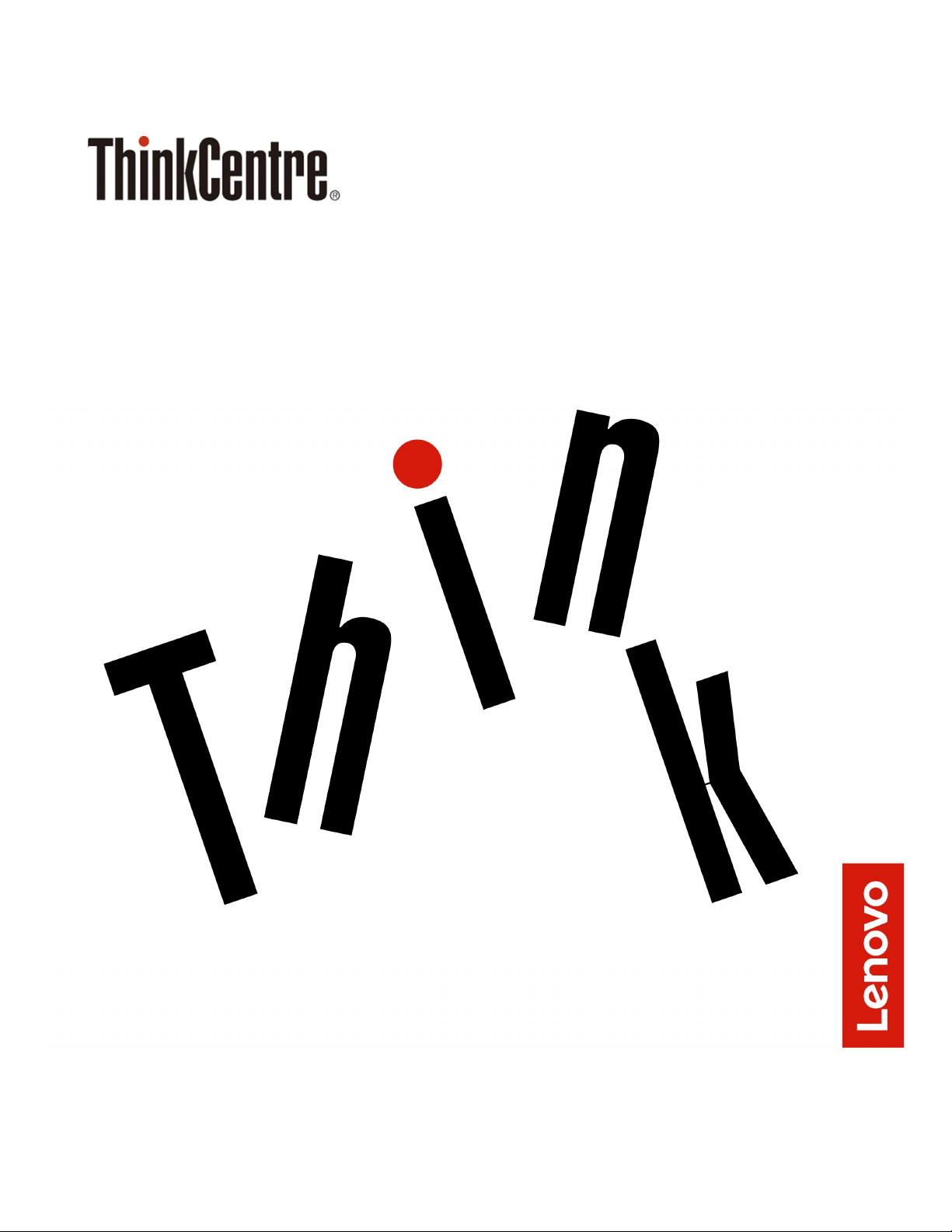
ู
ค
มือผ
่
ู
ใช้M710q
้
ประเภทเครื่อง: 10YC
Page 2
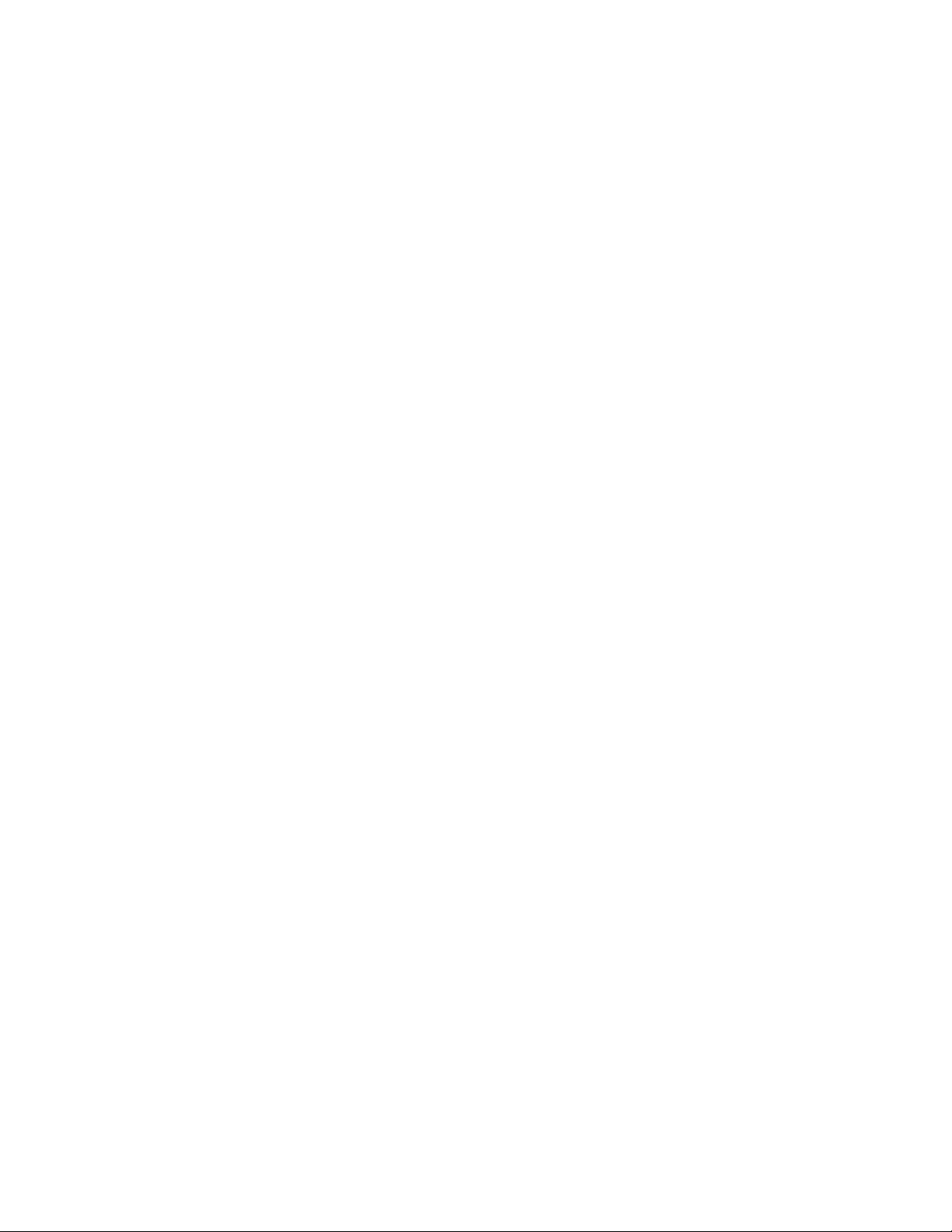
หมายเหตุ: ก่อนท
่
จะใช้ข้อมูลน
ี
้
และผลิตภัณฑ์ท
ี
ก่อน: ข้อมูลสำคัญด้านความปลอดภัย” บนหน้าท
่
ข้อมูลสนับสนุน โปรดอ่านและทำความเข้าใจกับ “โปรดอ่านข้อมูลน
ี
่
iii รวมถึง ภาคผนวก D “ประกาศ” บนหน้าท
ี
่
51
ี
้
ี
ฉบับตีพิมพ์คร
© Copyright Lenovo 2018.
ประกาศเก
Administration “GSA” การใช้การผลิตซ้ำ หรือการเปิ ดเผยจะเป็ นไปตามข้อจำกัดท
05925
้
งที่สอง (ตุลาคม 2018)
ั
่
ยวกับสิทธ
ี
์
แบบจำกัดและได้รับการกำหนด: หากมีการนำเสนอข้อมูลหรือซอฟต์แวร์ตามสัญญา General Services
ิ
่
กำหนดไว้ในสัญญาหมายเลข GS-35F-
ี
Page 3
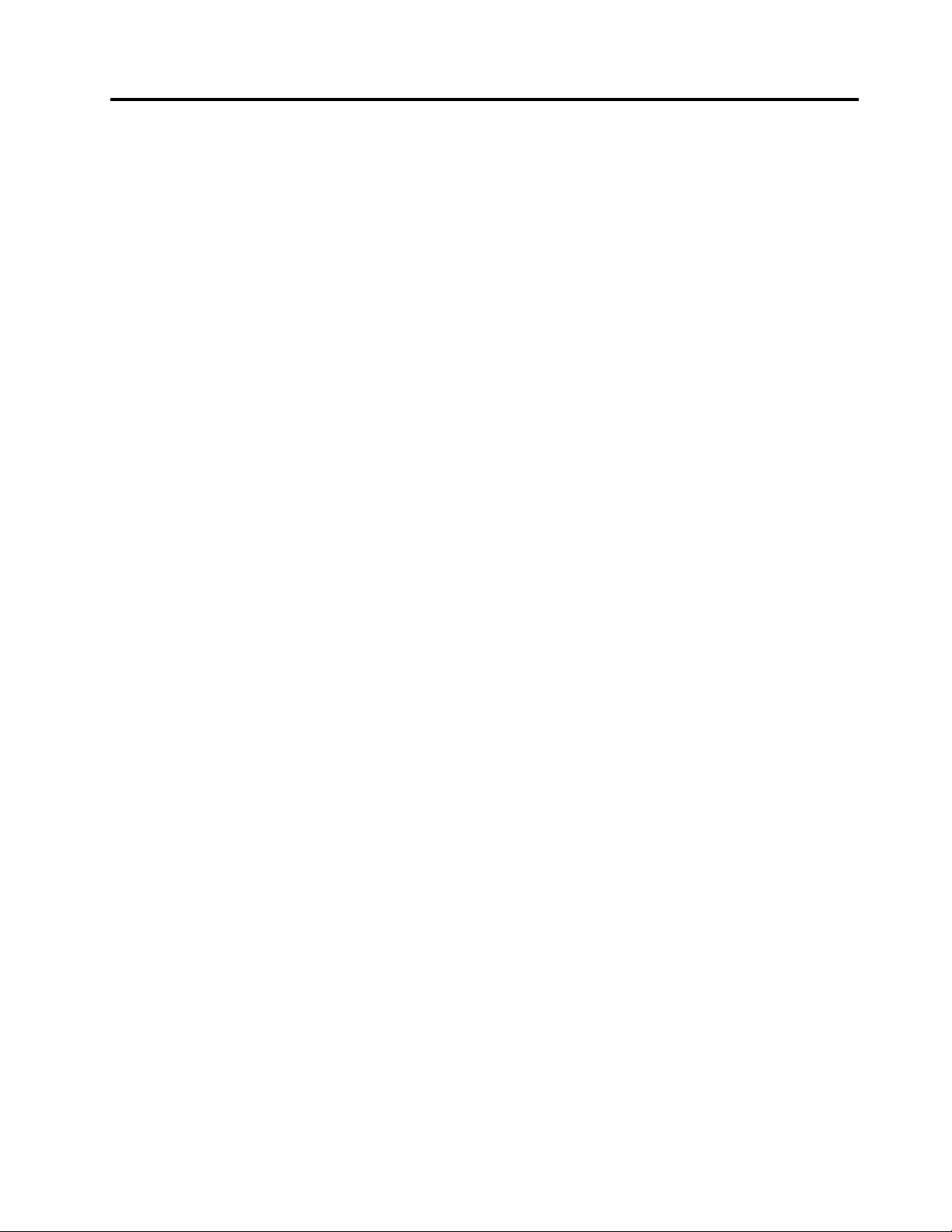
สารบัญ
โปรดอ่านข้อมูลนี้ก่อน: ข้อมูลสำคัญ
ด้านความปลอดภัย . . . . . .iii
บริการและการอัปเกรด . . . . . . . . . . . . . iii
การป้องกันไฟฟ้าสถิต. . . . . . . . . . . . . . iv
สายไฟและอุปกรณ์แปลงไฟ . . . . . . . . . . . v
รายละเอียดสายไฟและอุปกรณ์แปลงไฟของ
่
่
ประเทศญ
สายไฟพ่วงและอุปกรณ์ท
เต้าเสียบและเต้ารับ. . . . . . . . . . . . . . . vi
อุปกรณ์ภายนอก . . . . . . . . . . . . . . . vii
การระบายความร้อนและระบายอากาศผลิตภัณฑ์. . .vii
ประกาศเก
สภาพแวดล้อมการทำงาน . . . . . . . . . . . viii
คำช
คำช
ประกาศเก
การใช้หูฟังแบบใส่หูหูฟังแบบครอบหัว หรือหูฟังพร้อม
ไมโครโฟน . . . . . . . . . . . . . . . . . . xi
การทำความสะอาดและการบำรุงรักษา . . . . . . .xii
่
ยวกับการจัดวางคอมพิวเตอร์. . . . . . viii
ี
้
ี
แจงข้อบังคับท
้
่
ี
แจงเก
ยวกับพลังงานท
ี
่
ยวกับแบตเตอร
ี
ุ
ป
น . . . . . . . . . . . . . . v
ี
่
่
เก
ยวข้อง . . . . . . . . . vi
ี
ี
่
่
เก
ยวกับเลเซอร์. . . . . . . . . ix
ี
ี
่
เป็นอันตราย . . . . . . . ix
ี
่
ลิเธียมแบบเหรียญ . . . . x
ี
บทที่1. ภาพรวม . . . . . . . . . . . . . 1
มุมมองด้านหน้า . . . . . . . . . . . . . . . . 1
มุมมองด้านหลัง . . . . . . . . . . . . . . . . 3
การหมุนเวียนอากาศ . . . . . . . . . . 14
ตำแหน่งเต้ารับไฟฟ้าและความยาวของสายไฟ. 14
ความสะดวกสบาย . . . . . . . . . . . 14
ข้อมูลการใช้งาน . . . . . . . . . . . . . . . 15
การทำความสะอาดคอมพิวเตอร์. . . . . . . . . 16
การบำรุงรักษา . . . . . . . . . . . . . . . 16
การดูแลและการบำรุงรักษาเบ
การบำรุงรักษาท
่
การเคล
อนย้ายคอมพิวเตอร์. . . . . . . . . . 17
ื
่
ดี. . . . . . . . . . . 17
ี
้
องต้น. . . . . 17
ื
บทที่4. ความปลอดภัย . . . . . . . . 19
่
ื
การเช
อมต่อสายล็อคแบบ Kensington . . . . . . 19
บทที่5. การแก้ไขปัญหา . . . . . . . . 21
้
ข
นตอนพ
ั
การแก้ไขปัญหา . . . . . . . . . . . . . . . 21
้
นฐานสำหรับแก้ปัญหาคอมพิวเตอร์. . . . 21
ื
ปัญหาเก
ปัญหาท
ปัญหาเก
ปัญหาเก
ไม่สามารถเข้าใช้งานข
อุปกรณ์USB ของฉันไม่สามารถเช
ปัญหาเก
่
ยวกับการเร
ี
่
เกิดข
ี
่
ยวกับหน้าจอ. . . . . . . . . . 22
ี
่
ยวกับเครือข่าย . . . . . . . . . 23
ี
่
ยวกับซอฟต์แวร์และไดรเวอร์. . . . 24
ี
่
มต้นระบบ . . . . . . 21
ิ
้
นเป็นคร
ึ
้
งคราว . . . . . . . 22
ั
้
วต่ออนุกรมได้. . . . 23
ั
่
ื
อมต่อได้. 24
แผงระบบ . . . . . . . . . . . . . . . . . . 5
ป้ายประเภทและร
ข้อมูลจำเพาะ . . . . . . . . . . . . . . . . . 7
ุ
นของเคร
่
่
อง. . . . . . . . . . . 7
ื
บทที่2. การใช้คอมพิวเตอร์. . . . . . 11
การลงทะเบียนคอมพิวเตอร์. . . . . . . . . . 11
คำถามท
่
พบบ่อย. . . . . . . . . . . . . . . 11
ี
บทที่6. การเปลี่ยนฮาร์ดแวร์. . . . . 25
ก่อนการเปล
การทำความร
การระบุตำแหน่ง FRU (รวมถึง CRU) . . . . . . 27
การเปล
การเปล
การเปล
่
ยนฮาร์ดแวร์. . . . . . . . . . . 25
ี
ู
จัก FRU (รวมถึง CRU) . . . . . . 26
้
่
ยนแป้นพิมพ์หรือเมาส์ . . . . . . . . . 29
ี
่
ยนอุปกรณ์แปลงไฟ . . . . . . . . . . 29
ี
่
ยนโครงยึดมาตรฐาน VESA . . . . . . . 31
ี
บทที่3. คุณและคอมพิวเตอร์ของคุณ . 13
สภาพแวดล้อมและกำลังไฟฟ้า . . . . . . . . . 13
่
การจัดเตรียมพ
© Copyright Lenovo 2018 i
้
นท
ทำงานของคุณ . . . . . . . . 14
ื
ี
แสงจ้าและการจัดแสงไฟ . . . . . . . . . 14
บทที่7. การขอรับข้อมูล ความช่วย
เหลือและบริการ. . . . . . . 33
เอกสารข้อมูล . . . . . . . . . . . . . . . . 33
Page 4
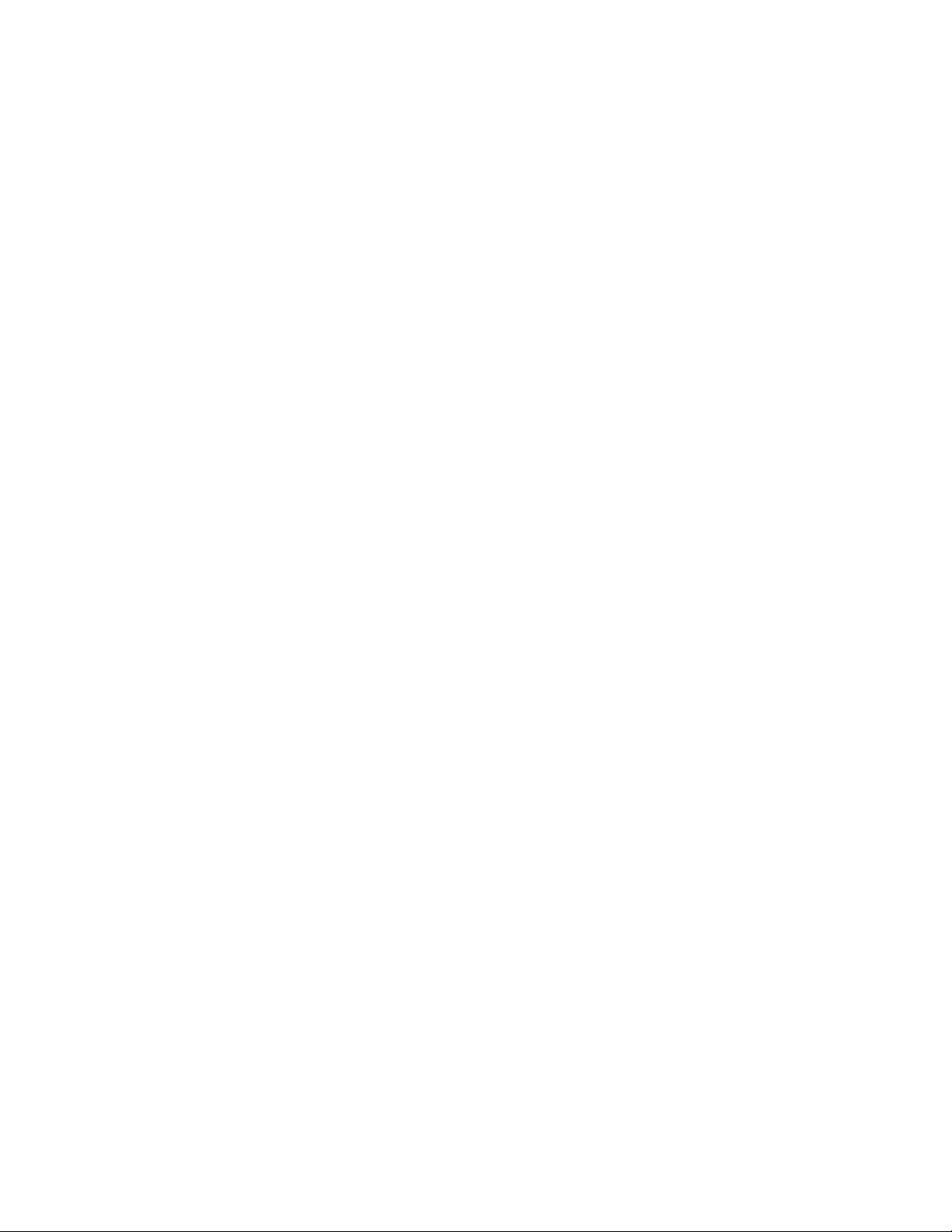
การเข้าใช้ค
่
ู
นๆ . . . . . . . . . . . 33
่มืออื
ภาคผนวก B. ข้อมูล WEEE และการ
เว็บไซต์บริการสนับสนุนของ Lenovo . . . . 33
เว็บไซต์Lenovo . . . . . . . . . . . . 33
ความช่วยเหลือและบริการ . . . . . . . . . . . 34
การติดต่อเรียกบริการ . . . . . . . . . . 34
การใช้บริการอ
้
ื
การซ
อบริการเพ
่
นๆ . . . . . . . . . . . 34
ื
่
มเติม . . . . . . . . . . 35
ิ
ภาคผนวก A. ข้อมูลกฎข้อบังคับ. . . . 37
รีไซเคิล . . . . . . . . . . . 43
ภาคผนวก C. ข้อบังคับว่าด้วยการ
ควบคุมวัตถุที่เป็นอันตราย
(RoHS). . . . . . . . . . . . 47
ภาคผนวก D. ประกาศ . . . . . . . . . 51
ii ค
ู
มือผ
่
ู
ใช้ M710q
้
Page 5
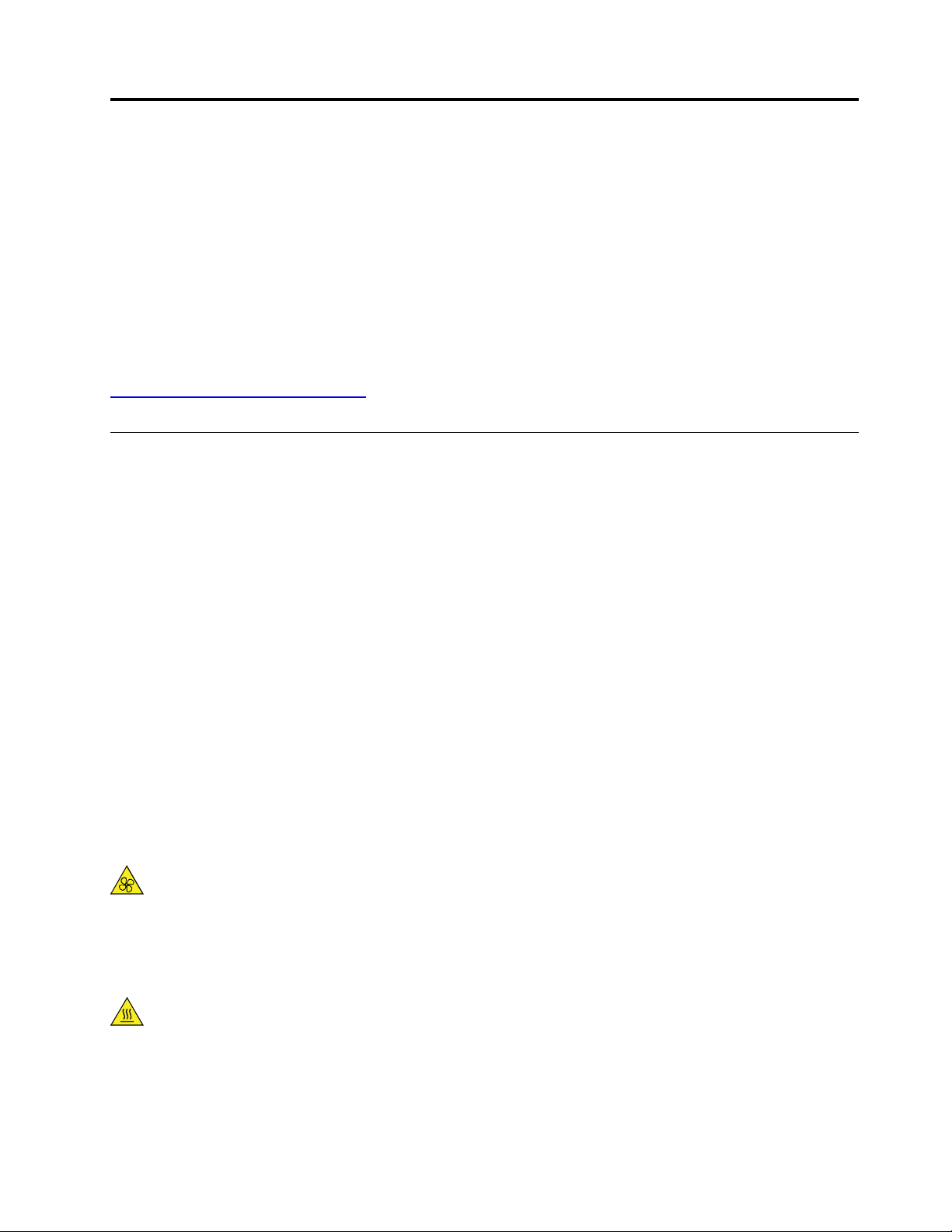
โปรดอ่านข้อมูลนี้ก่อน: ข้อมูลสำคัญด้านความปลอดภัย
ข้อควรระวัง:
ก่อนใช้คอมพิวเตอร์นี้โปรดแน่ใจว่าได้อ่านและทำความเข้าใจข้อมูลสำคัญเกี่ยวกับความปลอดภัยที
เกี่ยวข้องท
ปลอดภัย การรับประกัน และการติดต
ข้อมูลความปลอดภัยท
ผลิตภัณฑ์ของคุณ หากคุณไม่มีสำเนา ค
สามารถโหลดไฟล์Portable Document Format (PDF) ได้จากเว็บไซต์บริการสนับสนุนของ Lenovo ที
http://www.lenovo.com/UserManuals
้
งหมดสำหรับผลิตภัณฑ์นี้โปรดอ่านข้อมูลด้านความปลอดภัยในส่วนนี้และข้อมูลใน ค
ั
้
ง ที่คุณได้รับพร้อมกับผลิตภัณฑ์นี้การอ่านและทำความเข้าใจใน
ั
้
งหมดนี้จะช่วยลดความเส
ั
ู
มือการรักษาความปลอดภัย การรับประกัน และการต
่
่
ี
ยงจากการบาดเจ็บของบุคคล หรือความเสียหายกับ
บริการและการอัปเกรด
อย่าพยายามซ่อมบำรุงผลิตภัณฑ์ด้วยตนเองหากไม่ได้รับคำแนะนำให้ดำเนินการดังกล่าวจากศูนย์บริการลูกค้าหรือ
จากเอกสารประกอบ หากต้องการซ่อมผลิตภัณฑ์โดยเฉพาะ ควรใช้บริการจากผ
ู
บริการท
้ให้
่
ผ่านการรับรองเท่าน
ี
่
ู
มือความ
่
้
งค่า คุณ
ั
่
้
น
ั
้
หมายเหตุ: ช
้
เท่าน
น อะไหล่ทดแทนท
ั
(ยูนิตท
อุปกรณ์เสริมหรือเปล
สถานะ Off (ปิด) ของไฟแสดงสถานะเปิด/ปิดเคร
้
น
นเป็นศูนย์ก่อนจะถอดฝาครอบต่างๆ ออกจากผลิตภัณฑ์ในขณะท
ั
่
เคร
องและถอดปล
ื
หลังจากถอดสายไฟ แม้จะไม่มีช
ปลอดภัย
ข้อควรระวัง:
อย่ายื่นนิ้วมือและส่วนต่างๆ ของร่างกายเข้าไปใกล้กับช
แพทย์และเข้ารับการรักษาทันทีหากคุณได้รับบาดเจ็บ
ข้อควรระวัง:
ิ
นส่วนคอมพิวเตอร์บางช
่
ลูกค้าสามารถเปล
ี
่
ยน CRU เม
ี
๊
กไฟออกจากแหล่งจ่ายไฟต่างๆ หากมีข้อสงสัยหรือกังวลใจ โปรดติดต่อศูนย์บริการลูกค้า
ั
่
ผ่านการรับรองว่าสามารถติดต
ี
่
ยนได้)) Lenovo มีเอกสารประกอบพร้อมกับคำแนะนำเม
ี
้
ิ
นสามารถอัปเกรดหรือเปล
้
งโดยลูกค้าจะเรียกว่า CRU (Customer Replaceable Unit
ั
่
อจะติดต
ื
้
ิ
นส่วนใดๆ ในคอมพิวเตอร์ท
้
งหรือเปล
ั
่
้
ิ
ยนช
นส่วน คุณต้องปฏิบัติตามคำแนะนำท
ี
่
องไม่จำเป็นต้องหมายความว่าระดับแรงดันไฟฟ้าภายในผลิตภัณฑ
ื
่
เคล
ี
้
ิ
นส่วนที่เคล
่
ยนใหม่โดยลูกค้า การอัปเกรดมีให้เป็นทางเลือก
ี
่
อถึงส่วนท
ื
่
ต่อสายไฟ ให้ตรวจสอบให้แน่ใจทุกคร
ี
่
อนไหว คุณต้องปฏิบัติตามคำเตือนต่อไปน
ื
่
ื
อนไหวซ
่
ึ
งอาจเป็นอันตราย ขอให้รีบพบ
่
ลูกค้าสามารถติดต
ี
้
งหมดอย่างต
ั
้
งใจ
ั
้
งว่าได้ปิด
ั
้
เพ
ี
่
อความ
ื
้
ง
ั
์
หลีกเลี่ยงการสัมผัสกับส่วนประกอบภายในคอมพิวเตอร์ที่ร้อนจัด ระหว่างการทำงาน ส่วนประกอบบางส่วน
จะมีความร้อนสะสมอย
ถอดสายไฟออก แล้วรอสักสิบนาทีเพื่อให้ส่วนประกอบต่างๆ เย็นลง
© Copyright Lenovo 2018 iii
ู
มากพอที่จะเผาไหม้ผิวหนังได้ก่อนที่คุณจะเปิดฝาครอบคอมพิวเตอร์ให้ปิดเครื่อง
่
Page 6

ข้อควรระวัง:
หลังจากเปลี่ยน CRU แล้ว ให้ใส่ฝาครองป้องกันท
่
ื
เช
อมต่อสายไฟ และเริ่มใช้งานคอมพิวเตอร์การดำเนินการนี้เป็นส่วนสำคัญที่ช่วยป้องกันการถูกไฟฟ้าช็อต
โดยไม่ต
้
งใจ และยังช่วยจำกัดวงความเสียหายจากอัคคีภัยซ
ั
้
งหมดกลับคืนที่เดิม รวมถึงฝาครอบคอมพิวเตอร์ก่อนที่จะ
ั
่
ึ
งอาจเกิดขึ้นได้ในสภาพแวดล้อมการใช้งานบาง
ประเภทที่แม้จะมีโอกาสเกิดขึ้นได้ยากมากก็ตาม
ข้อควรระวัง:
ขณะเปลี่ยน CRU โปรดระมัดระวังขอบหรือมุมแหลมคมที่อาจทำให้เกิดการบาดเจ็บ ขอให้รีบพบแพทย์และ
เข้ารับการรักษาทันทีหากคุณได้รับบาดเจ็บ
การป้องกันไฟฟ้าสถิต
แม้ว่าไฟฟ้าสถิตจะไม่เป็นอันตรายกับตัวคุณ แต่ก็สามารถสร้างความเสียหายให้กับส่วนประกอบและอุปกรณ์เสริมของ
คอมพิวเตอร์ได้อย่างมาก การใช้งานท
่
ไม่ถูกต้องกับช
ี
้
ิ
นส่วนท
แกะอุปกรณ์เสริมหรือ CRU ออกจากบรรจุภัณฑ์ห้ามถอดส่วนป้องกันไฟฟ้าสถิตออกจากช
้
ข
นตอนท
ั
่
คำแนะนำส
ี
่
งให้ทำการติดต
ั
้
้
ิ
งช
นส่วนน
ั
้
น
ั
่
ไวต่อไฟฟ้าสถิตอาจทำให้เกิดความเสียหายได้เม
ี
้
ิ
นส่วนดังกล่าวจนกว่าจะถึง
่
อคุณ
ื
่
เม
อคุณทำงานกับอุปกรณ์เสริมหรือ CRU รวมถึงการทำงานกับช
ื
่
ระวังต่อไปน
้
เพ
อหลีกเล
ี
ื
• ไม่ควรขยับร่างกายมากนัก เน
่
ยงความเสียหายจากไฟฟ้าสถิต:
ี
่
องจากการขยับร่างกายจะทำให้เกิดไฟฟ้าสถิตรอบๆ ตัวคุณ
ื
้
ิ
นส่วนภายในของคอมพิวเตอร์ให้ปฏิบัติตามข้อควร
• ควรถือส่วนประกอบอย่างระมัดระวังเสมอ ควรจับอะแดปเตอร์โมดูลหน่วยความจำ และแผงวงจรอ
ขอบ ห้ามจับท
• ควรหลีกเล
่
• เม
อคุณติดต
ื
แตะกับแผ่นปิดโลหะท
สองวินาทีการทำเช่นน
• หากสามารถทำได้ให้ถอดช
ดังกล่าวลงบนพ
่
ตัววงจรโดยตรง
ี
่
ยงไม่ให้ผ
ี
้
งอุปกรณ์เสริมท
ั
่
ู
อ
นมาสัมผัสส่วนประกอบต่างๆ
ื
้
่
ไวต่อไฟฟ้าสถิตหรือ CRU ให้นำส่วนป้องกันไฟฟ้าสถิตท
ี
่
่
ย
นออกมาของช่องว่างหรือผิวโลหะส่วนอ
ี
ื
้
จะช่วยลดไฟฟ้าสถิตในส่วนป้องกันน
ี
้
ิ
นส่วนท
้
น หากไม่สามารถทำได้ให้วางส่วนป้องกันไฟฟ้าสถิตไว้พ
ื
่
ไวต่อไฟฟ้าสถิตออกจากส่วนป้องกันแล้วติดต
ี
้
นและร่างกายของคุณได
ั
่
ห่อห
ี
่
่
นๆ ท
เคลือบสีไว้บนคอมพิวเตอร์นานอย่างน้อย
ื
ี
้
ุ
ิ
มช
นส่วนดังกล่าวมา
้
้
้
งทันทีโดยท
ั
้
่
ุ
นน
ราบเรียบ แล้ววางช
ื
่มที
่
ไม่ต้องวางช
ี
ส่วนป้องกัน
• ห้ามวางช
้
ิ
นส่วนลงบนฝาครอบคอมพิวเตอร์หรือบนพ
้
นผิวโลหะ
ื
่
่
นๆ ท
บริเวณ
ื
ี
้
ิ
นส่วน
้
ิ
นส่วนไว้บน
iv ค
ู
มือผ
่
ู
ใช้ M710q
้
Page 7
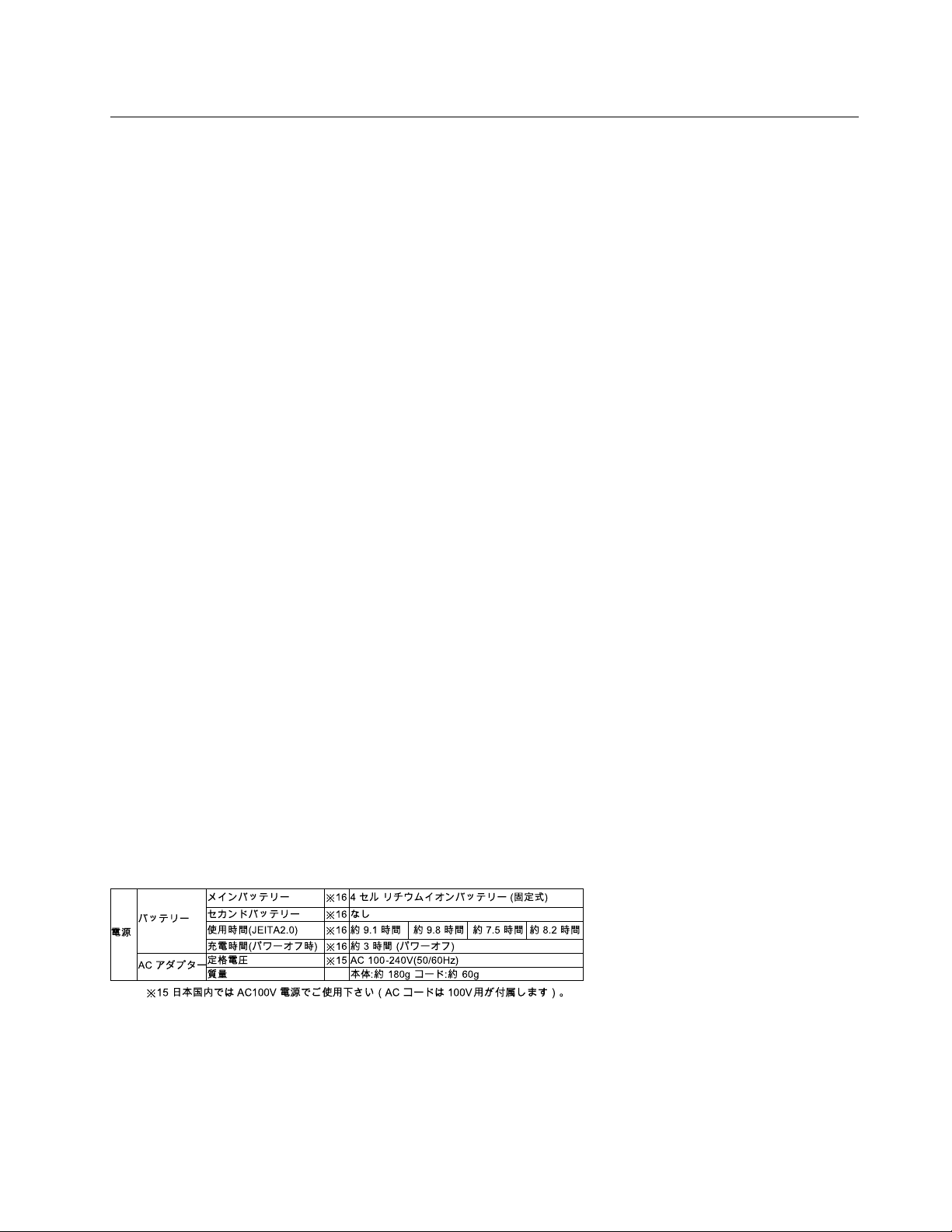
สายไฟและอุปกรณ์แปลงไฟ
่
ใช้เฉพาะสายไฟและอุปกรณ์แปลงไฟท
สายไฟต้องผ่านการตรวจสอบว่าสามารถใช้งานได้อย่างปลอดภัย สำหรับประเทศเยอรมัน ควรใช้H03VV-F, 3G, 0.75
่
่
ตร.มม. (สายไฟท
แหล่งจ่ายไฟภายใน) หรือท
ห้ามม้วนสายไฟรอบอุปกรณ์แปลงไฟหรือวัตถุอ
ทำให้สายไฟเกิดรอยย่น หลุดล
เดินสายไฟในตำแหน่งท
ระวังอย่าทำน้ำหกใส่สายไฟและอุปกรณ์แปลงไฟ ตัวอย่างเช่น อย่าวางสายไฟหรืออุปกรณ์แปลงไฟใกล้อ่างล้างหน้า
อ่างอาบน้ำ ห้องน้ำ หรือบนพ
โดยเฉพาะในกรณีท
สนิมสะสมท
ตรวจสอบว่าข
่
ข
ี
ื
เช
อมต่อกับอุปกรณ์แปลงไฟ), H05VV-F, 3G, 0.75 ตร.มม. (สายไฟท
ี
่
คุณภาพสูงกว่า สำหรับประเทศอ
ี
ุ
ย หรือแตกร้าว ซ
่
่
ไม่มีคนเดินเหยียบ เดินสะดุด หรือถูกวัตถุอ
ี
้
นท
ื
่
สายไฟหรืออุปกรณ์แปลงไฟเกิดความเค้นจากการใช้งานผิดวิธีนอกจากน
ี
้
วสายไฟและ/หรือข
ั
้
วต่อสายไฟเสียบแน่นเรียบร้อยเข้ากับเต้ารับแล้ว
ั
้
วต่ออุปกรณ์แปลงไฟ ซ
ั
ู
ผ
ผลิตของผลิตภัณฑ์น
ี
้
่
นๆ การกระทำดังกล่าวจะทำให้เกิดความเค้นท
ื
่
ึ
งจะแสดงถึงอันตรายต่อความปลอดภัย
่
ทำความสะอาดด้วยน้ำยาทำความสะอาดพ
ี
้
ให้มาเท่าน
ี
่
นๆ ควรใช้สายไฟตามประเภทท
ื
่
่
ึ
งในท
สุด จะทำให้เกิดความร้อนจัด
ี
้
น อย่าใช้สายไฟ ac สำหรับอุปกรณ์อ
ั
่
นหนีบทุกคร
ื
้
ง
ั
้
น ของเหลวต่างๆ อาจทำให้ไฟฟ้าลัดวงจร
ื
่
่
ื
เช
อมต่อกับส่วนประกอบ
ี
่
เหมาะสม
ี
่
สายไฟในแบบท
ี
้
ของเหลวอาจทำให้เกิด
ี
่
น
ื
่
อาจ
ี
อย่าใช้อุปกรณ์แปลงไฟใดๆ ท
ผิดรูป) ท
ห้ามใช้สายไฟใดๆ ท
ตำแหน่งใดๆ ของสายไฟเกิดความเสียหายไม่ว่าจะแบบใดก็ตาม
่
ขาต่อสัญญาณไฟ ac หรือส่วนอ
ี
่
ส่วนปลายของหน้าสัมผัสไฟฟ้าด้านใดด้านหน
ี
่
มีขาต่อสัญญาณไฟ ac เป็นสนิมหรือมีอาการร้อนจัด (เช่น ส่วนท
ี
่
นๆ ของอุปกรณ์แปลงไฟ
ื
่
งแสดงอาการว่าข
ึ
รายละเอียดสายไฟและอุปกรณ์แปลงไฟของประเทศญี่ป
่
เป็นพลาสติกบิดเบ
ี
้
นสนิมหรือเกิดความร้อนจัด หรือ
ึ
่
ุ
น
้
ยว
ี
© Copyright Lenovo 2018 v
Page 8
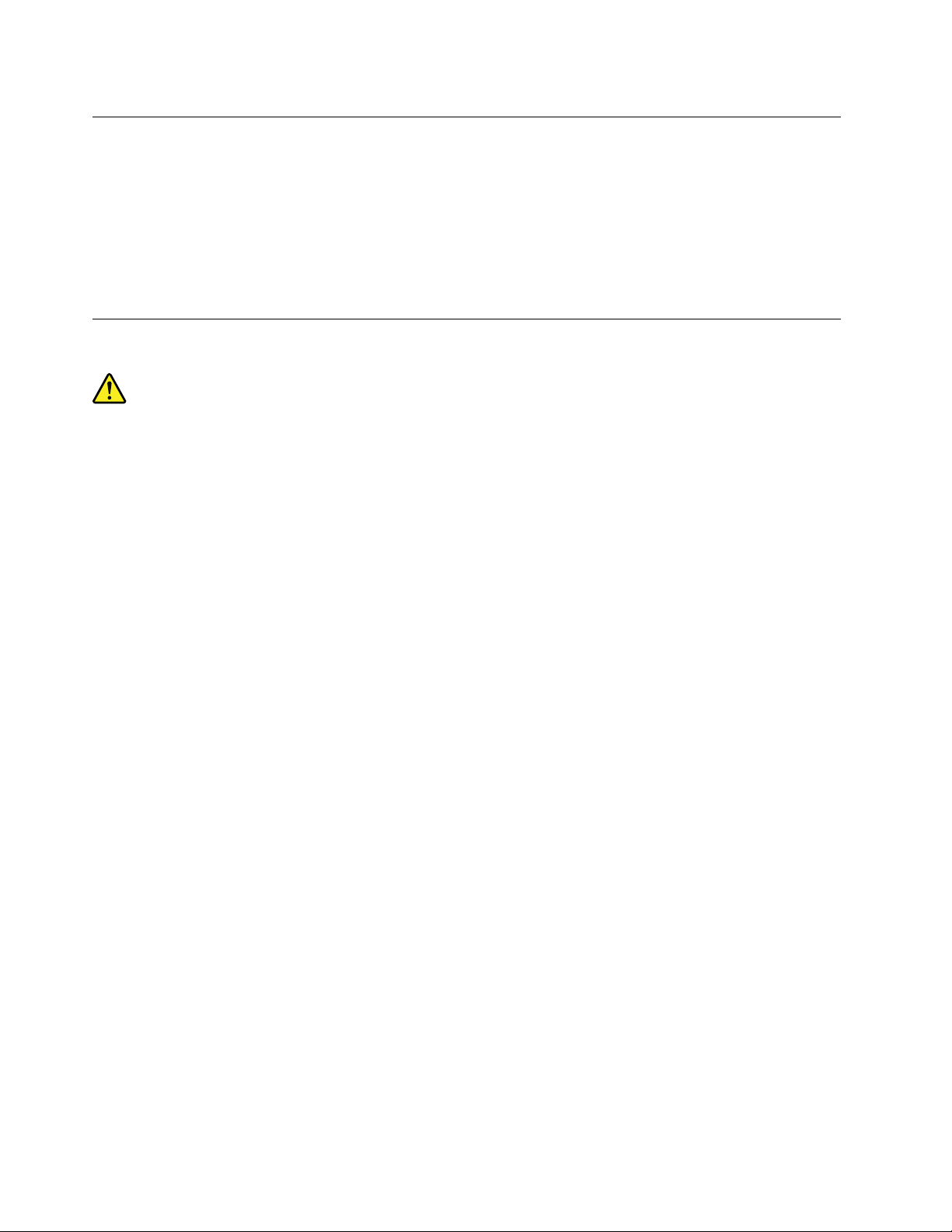
สายไฟพ่วงและอุปกรณ์ที่เกี่ยวข้อง
ตรวจสอบให้แน่ใจว่าสายไฟพ่วง เคร
่
องป้องกันไฟกระชาก เคร
ื
ไฟตามข้อกำหนดไฟฟ้าของผลิตภัณฑ์น
พิกัดกำลังไฟขาเข้าของปล
โปรดสอบถามข้อมูลเพ
๊
กพ่วง หากคุณมีข้อสงสัยเก
ั
่
มเติมจากช่างไฟฟ้า
ิ
เต้าเสียบและเต้ารับ
หากเต้ารับท
ชำนาญการ
อย่างอหรือดัดแปลงปล
อย่าใช้เต้ารับไฟฟ้าร่วมกับเคร
ดันไฟท
่
จะใช้กับอุปกรณ์คอมพิวเตอร์ชำรุดเสียหายหรือข
ี
๊
กไฟ หากปล
ั
่
ไม่เสถียรอาจทำให้คอมพิวเตอร์ข้อมูล หรืออุปกรณ์ท
ี
๊
กไฟชำรุดเสียหาย โปรดติดต่อผ
ั
่
องใช้ไฟฟ้าในบ้านหรือการพาณิชย์อ
ื
่
องสำรองไฟ และปล
ื
้
ห้ามใช้งานอุปกรณ์เหล่าน
ี
่
ยวกับโหลดไฟฟ้า ข้อกำหนดไฟฟ้า และพิกัดกำลังไฟขาเข้า
ี
้
นสนิม อย่าใช้เต้ารับจนกว่าจะเปล
ึ
่
เช
ี
๊
กพ่วงสายไฟท
ั
้
มากเกินไป หากใช้ปล
ี
่
ู
ผลิตเพ
อขออะไหล่ทดแทน
ื
้
่
่
ึ
นๆ ซ
งจะใช้กระแสไฟฟ้าจำนวนมาก มิฉะน
ื
่
ื
อมต่อได้รับความเสียหาย
่
คุณใช้มีพิกัดกำลัง
ี
๊
กพ่วงไฟฟ้า โหลดไม่ควรเกิน
ั
้
น แรง
ั
่
ี
่
ยนใหม่โดยช่างไฟท
ี
ผลิตภัณฑ์บางเคร
่
องใช้ปล
ื
๊
ก 3 ขา ปล
ั
๊
กประเภทน
ั
ความปลอดภัย อย่าทำลายคุณลักษณะด้านความปลอดภัยน
คุณเสียบปล
ประเภทท
๊
กเข้าเต้ารับไม่ได้โปรดติดต่อช่างไฟเพ
ั
่
สามารถใช้คุณลักษณะด้านความปลอดภัยน
ี
้
จะเสียบได้พอดีกับเต้ารับไฟฟ้าท
ี
้
โดยพยายามเสียบปล
ี
่
อขออะแดปเตอร์ปล
ื
้
ได้ห้ามใช้งานเต้ารับไฟฟ้ามากเกินไป โหลดของระบบท
ี
๊
กไฟท
ั
ต้องไม่เกิน 80 เปอร์เซ็นต์ของพิกัดกระแสวงจรย่อย หากคุณมีข้อสงสัยเก
สอบถามข้อมูลเพ
ต้องแน่ใจว่าเต้ารับไฟฟ้าท
ไฟในลักษณะท
ต้องแน่ใจว่าเต้ารับไฟฟ้ามีค่าแรงดันไฟฟ้าและกระแสท
เสียบปล
๊
กอุปกรณ์เข้ากับเต้ารับไฟฟ้าและถอดออกด้วยความระมัดระวัง
ั
่
มเติมจากช่างไฟฟ้า
ิ
่
ใช้มีการเดินสายไฟท
ี
่
ทำให้สายไฟเกิดความเค้น
ี
่
ถูกวิธีเสียบปล
ี
่
ถูกต้องสำหรับผลิตภัณฑ์ท
ี
๊
กได้ง่าย และติดต
ั
่
ต่อสายดิน น
ี
๊
กลงในเต้ารับท
ั
่
ผ่านการรับรองหรือเปล
ี
่
ยวกับโหลดไฟฟ้าและพิกัดวงจรย่อย โปรด
ี
้
งใกล้กับอุปกรณ์อย่าพยายามยืดสาย
ั
่
คุณติดต
ี
่
เป็นคุณลักษณะด้าน
ี
่
ไม่ต่อสายดิน หาก
ี
่
ยนเต้ารับเป็น
ี
้
ง
ั
้
งหมด
ั
vi ค
ู
มือผ
่
ู
ใช้ M710q
้
Page 9
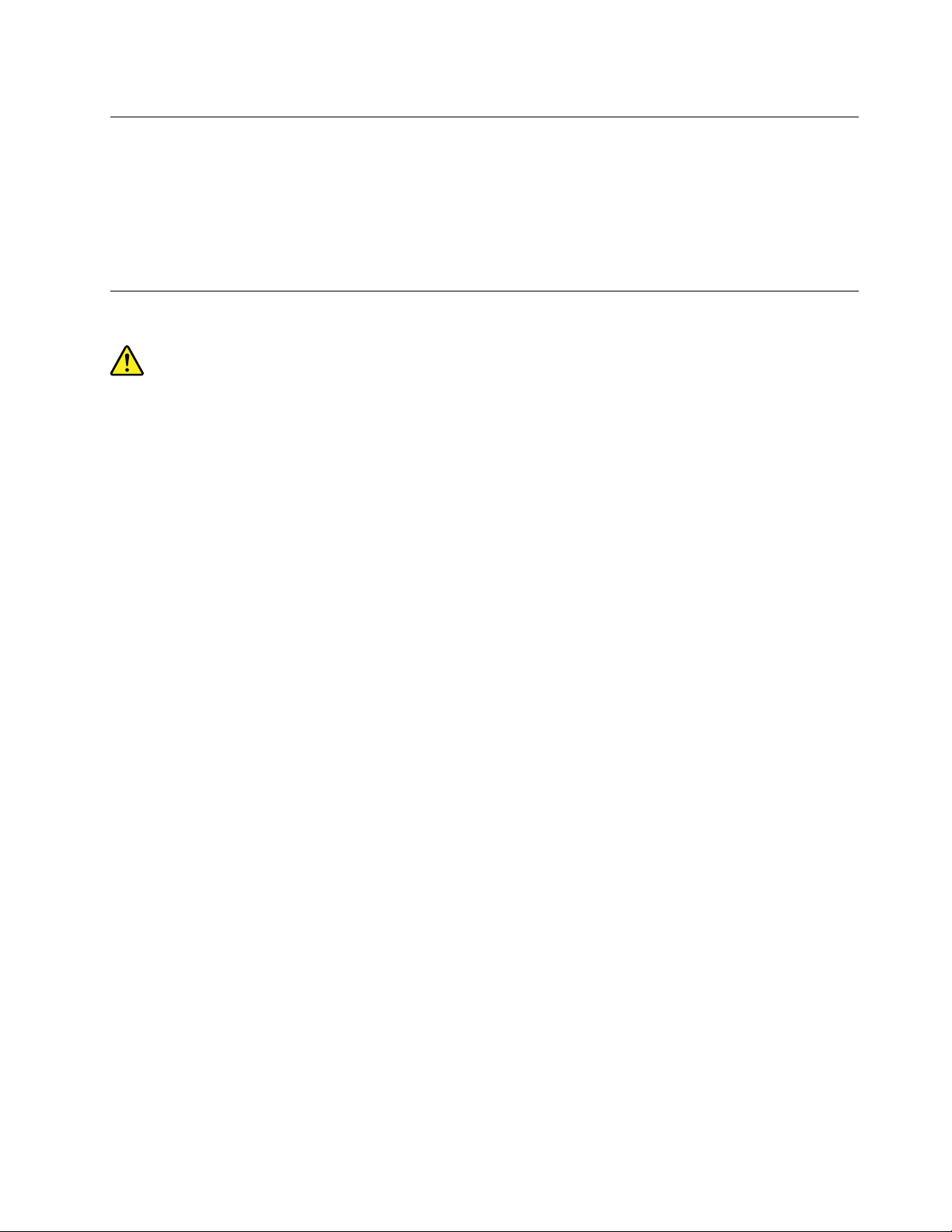
อุปกรณ์ภายนอก
ห้ามเสียบ หรือถอดสายอุปกรณ์ภายนอกใดๆ นอกเหนือจากสาย Universal Serial Bus (USB) ในขณะท
เปิดอย
คอมพิวเตอร์แล้ว ควรรออย่างน้อยห้าวินาทีแล้วจึงถอดอุปกรณ์ภายนอก
มิฉะน
นอาจทำให้คอมพิวเตอร์เสียหายได้เพ
่
ั
้
ู
่
อป้องกันความเสียหายท
ื
การระบายความร้อนและระบายอากาศผลิตภัณฑ
คอมพิวเตอร์อุปกรณ์แปลงไฟ และอุปกรณ์เสริมต่างๆ อาจเกิดความร้อนข
ปฏิบัติตามข้อควรระมัดระวังพ
• ห้ามท
• ห้ามชาร์จแบตเตอร
้
งคอมพิวเตอร์อุปกรณ์แปลงไฟ หรืออุปกรณ์เสริมให้สัมผัสกับตักหรือส่วนใดของร่างกายเป็นระยะเวลานาน
ิ
ในขณะท
อาจมีความร้อนสูงข
ผิวหนังเป็นรอยไหม้ได
บริเวณท
่
อุปกรณ์กำลังทำงานหรือเม
ี
้
นบ้างระหว่างการใช้งานปกติหากสัมผัสกับร่างกายเป็นเวลานานอาจทำให้ร
ึ
้
่
หรือใช้คอมพิวเตอร์อุปกรณ์แปลงไฟ หรืออุปกรณ์เสริมใกล้วัสดุท
ี
่
อาจเกิดระเบิดได
ี
้
นฐานต่อไปน
ื
้
้
:
ี
่
อชาร์จแบตเตอร
ื
่
ู
อย
คอมพิวเตอร์อุปกรณ์แปลงไฟ และอุปกรณ์เสริมต่างๆ
ี
่
่
อาจเกิดข
ี
้
นกับอุปกรณ์ท
ึ
์
้
นขณะเปิดใช้งานและขณะชาร์จแบตเตอร
ึ
่
สามารถติดไฟหรือใน
ี
่
่
ื
เช
อมต่อ เม
ี
ู
สึกเจ็บปวดหรือ
้
่
คอมพิวเตอร
ี
่
อปิด
ื
่
ี
์
• ผลิตภัณฑ์จะมาพร้อมช่องระบายอากาศ พัดลม และตัวระบายความร้อนเพ
สะดวกสบาย และไว้ใจได้หากวางคอมพิวเตอร์บนเตียง โซฟา พรม หรือพ
คุณลักษณะน
ตรวจสอบฝ
คอมพิวเตอร์ให้ปิดเคร
่
ุ
ว่ามีฝ
นสะสมอย
ช่องจ่ายไฟ และพัดลม ปิดและถอดปล
คอมพิวเตอร์ในบริเวณท
ไปมามากดังกล่าว ให้ตรวจสอบและทำความสะอาดคอมพิวเตอร์ให้บ่อยข
่
เพ
อความปลอดภัยของคุณ และเพ
ื
่
ฐานเก
ยวกับคอมพิวเตอร์เดสก์ท็อปของคุณเหล่าน
ี
• ต้องปิดฝาครอบทุกคร
• ตรวจสอบด้านนอกคอมพิวเตอร์เป็นประจำเพ
้
โดยไม่ต
ี
่
ุ
นละอองท
ู
ภายนอก ให้ตรวจสอบและเช็ดฝ
่
้
งใจ ห้ามปิดก
ั
่
สะสมอย
ี
ู
ในคอมพิวเตอร์เดสก์ท็อปของคุณทุกๆ สามเดือนเป็นอย่างน้อย ก่อนตรวจสอบ
่
่
อง และถอดสายไฟคอมพิวเตอร์จากเต้ารับไฟฟ้า จากน
ื
่
คนเดินผ่านไปมามากในระยะสองฟุต หากต้องใช้คอมพิวเตอร์ในหรือใกล้บริเวณท
ี
่
้
งเม
อเสียบปล
ื
ั
้
น คลุม หรือปิดคุณลักษณะน
ั
่
ุ
นจากภายในคอมพิวเตอร์รวมท
๊
กคอมพิวเตอร์ทุกคร
ั
่
อคงประสิทธิภาพในการทำงานของคอมพิวเตอร์กรุณาปฏิบัติตามข้อควรระวังพ
ื
้
:
ี
๊
กไฟคอมพิวเตอร
ั
่
อระมัดระวังการเกาะตัวของฝ
ื
้
งก่อนท
ั
์
้
ี
่
จะเปิดฝาครอบ หากเป็นไปได้ให้หลีกเล
ี
้
นหากจำเป็น
ึ
่
อช่วยให้ใช้งานได้อย่างปลอดภัย
ื
้
่
นท
ื
้
นปัดฝ
ั
่
ุ
น
่
ไม่ม
นคง อาจเป็นการปิดก
ี
ั
่
ุ
นจากช่องลม และรูหากสังเกต
้
งช่องภายในครีบตัวระบายความร้อน
ั
้
น
ั
่
ยงการใช
ี
่
คนเดินผ่าน
ี
้
้
น
ื
© Copyright Lenovo 2018 vii
Page 10
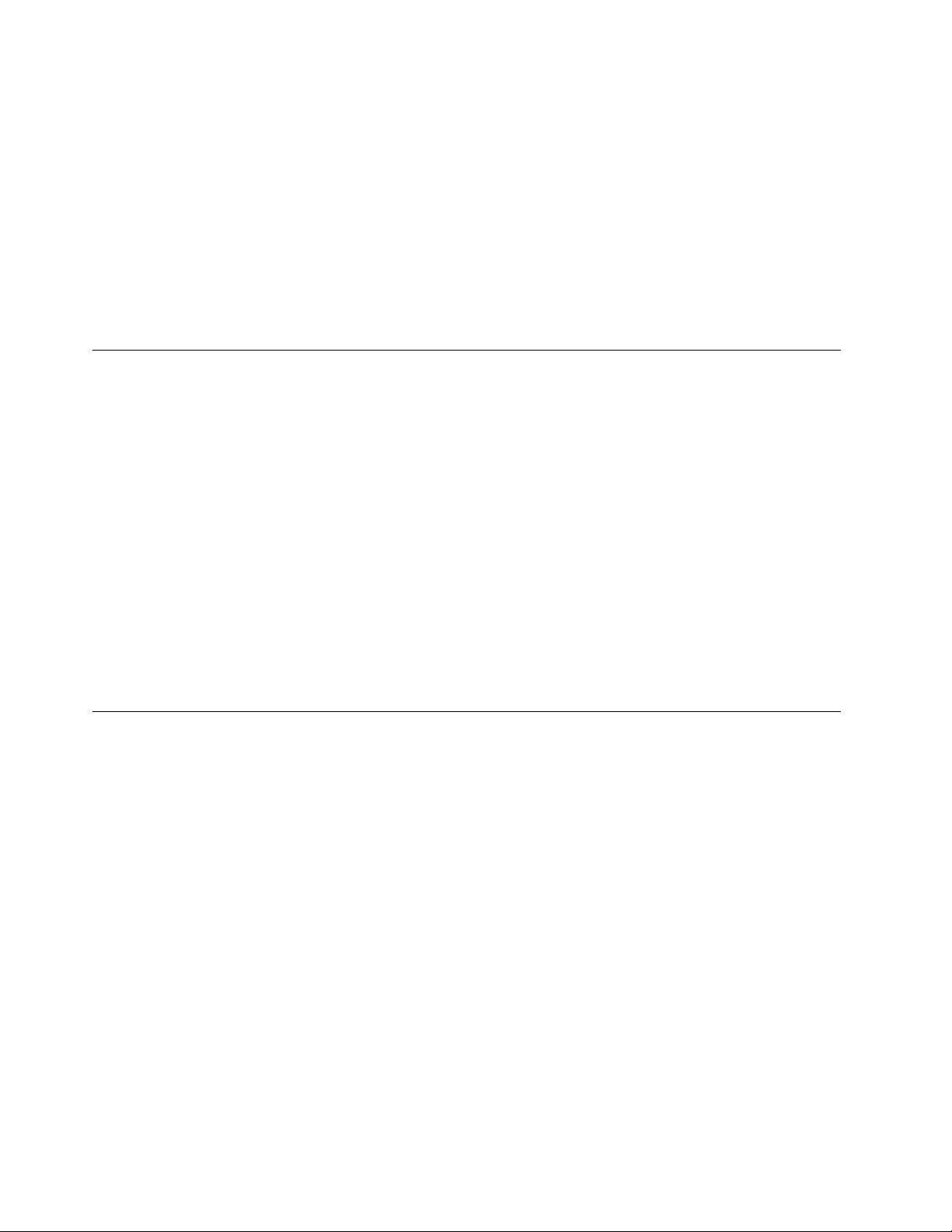
• เช็ดฝ
้
พ
นท
ื
่
ุ
นออกจากช่องระบายอากาศและรูท
่
่
ท
เต็มไปด้วยฝ
ี
ี
่
ุ
นหรือมีคนสัญจรผ่านไปมามาก
่
ตะแกรง คุณอาจต้องทำความสะอาดคอมพิวเตอร์บ่อยข
ี
้
นหากใช้งานใน
ึ
• อย่าปิดก
• ห้ามเก็บหรือใช้งานคอมพิวเตอร์ภายในเฟอร์นิเจอร์เน
ขนาดได
• อุณหภูมิการไหลเวียนของอากาศภายในคอมพิวเตอร์ไม่ควรเกิน 35°C (95°F)
• ห้ามติดต
ประกาศเกี่ยวกับการจัดวางคอมพิวเตอร
การจัดวางคอมพิวเตอร์อย่างไม่เหมาะสมอาจเป็นอันตรายต่อเด็กๆ ได
• วางคอมพิวเตอร์ไว้บนเฟอร์นิเจอร์ทรงเต
• อย่าวางคอมพิวเตอร์ไว้บริเวณขอบของเฟอร์นิเจอร
• เก็บสายเคเบิลต่างๆ ของคอมพิวเตอร์ให้พ้นมือเด็ก
่
• ส
งของบางอย่าง เช่น ของเล่นอาจดึงดูดความสนใจของเด็ก ดังน
ิ
จากคอมพิวเตอร
้
นหรือคลุมช่องระบายอากาศ
ั
่
องจากอาจก่อให้เกิดความเส
ื
้
้
งชุดกรองอากาศโดยเด็ดขาด เพราะอาจไปรบกวนระบบระบายความร้อนท
ั
์
้
่
้
่
ยท
ม
นคง หรือไว้บนเฟอร์นิเจอร์ท
ี
ี
ั
์
้
นขอให้เก็บส
ั
์
่
มีการยึดฐานไว้อย่างดีแล้ว
ี
่
่
ยงท
จะทำให้ความร้อนเกิน
ี
ี
่
ทำงานดีอย
ี
่
งของในลักษณะดังกล่าวไว้ให้ห่าง
ิ
ู
แล้ว
่
คอยดูแลเด็กๆ เม
่
ออย
ื
ู
ในห้องท
่
่
ไม่ได้เป็นไปตามคำแนะนำด้านความปลอดภัยข้างต้น
ี
สภาพแวดล้อมการทำงาน
สภาพแวดล้อมท
35% และ 80% หากคอมพิวเตอร์ได้รับการจัดเก็บหรือขนส่งในระดับอุณหภูมิน้อยกว่า 10°C (50°F) ควรปล่อยให
คอมพิวเตอร์ท
การใช้งาน กระบวนการน
อุณหภูมิสูงข
คอมพิวเตอร
หากเป็นไปได้วางคอมพิวเตอร์บนพ
่
วางเคร
องใช้ไฟฟ้า เช่น พัดลมไฟฟ้า วิทยุลำโพงพลังขับสูง เคร
ื
คอมพิวเตอร์เน
ได
้
่
เหมาะสมท
ี
่
เย็นอย
ี
้
นจนถึงระดับท
ึ
์
่
องจากสนามแม่เหล็กแรงๆ จากเคร
ื
่
สุดสำหรับการใช้คอมพิวเตอร์คือ 10°C–35°C (50°F–95°F) โดยมีความช
ี
ู
มีอุณหภูมิสูงข
่
้
อาจใช้เวลานานถึงสองช
ี
่
เหมาะสมกับการใช้งานก่อนท
ี
้
นจนถึงระดับท
ึ
้
่
นท
แห้งและมีอากาศถ่ายเท โดยไม่มีแสงแดดส่องโดยตรง
ี
ื
่
สามารถใช้งานได้อย่างเหมาะสมท
ี
่
วโมงในสภาพอากาศท
ั
่
จะใช้อาจเป็นผลให้เกิดความเสียหายท
ี
่
องปรับอากาศ และเตาไมโครเวฟให้ห่างจาก
ื
่
องใช้ไฟฟ้าเหล่าน
ื
่
เลวร้าย หากไม่สามารถรอให้คอมพิวเตอร์ม
ี
้
สามารถทำลายจอภาพและข้อมูลในไดรฟ์จัดเก็บ
ี
่
10°C-35°C (50°F-95°F) ก่อน
ี
้
ู
ื
นอย
ระหว่าง
่
่
ไม่สามารถแก้ไขได้ต่อ
ี
้
ี
viii ค
ู
มือผ
่
ู
ใช้ M710q
้
Page 11
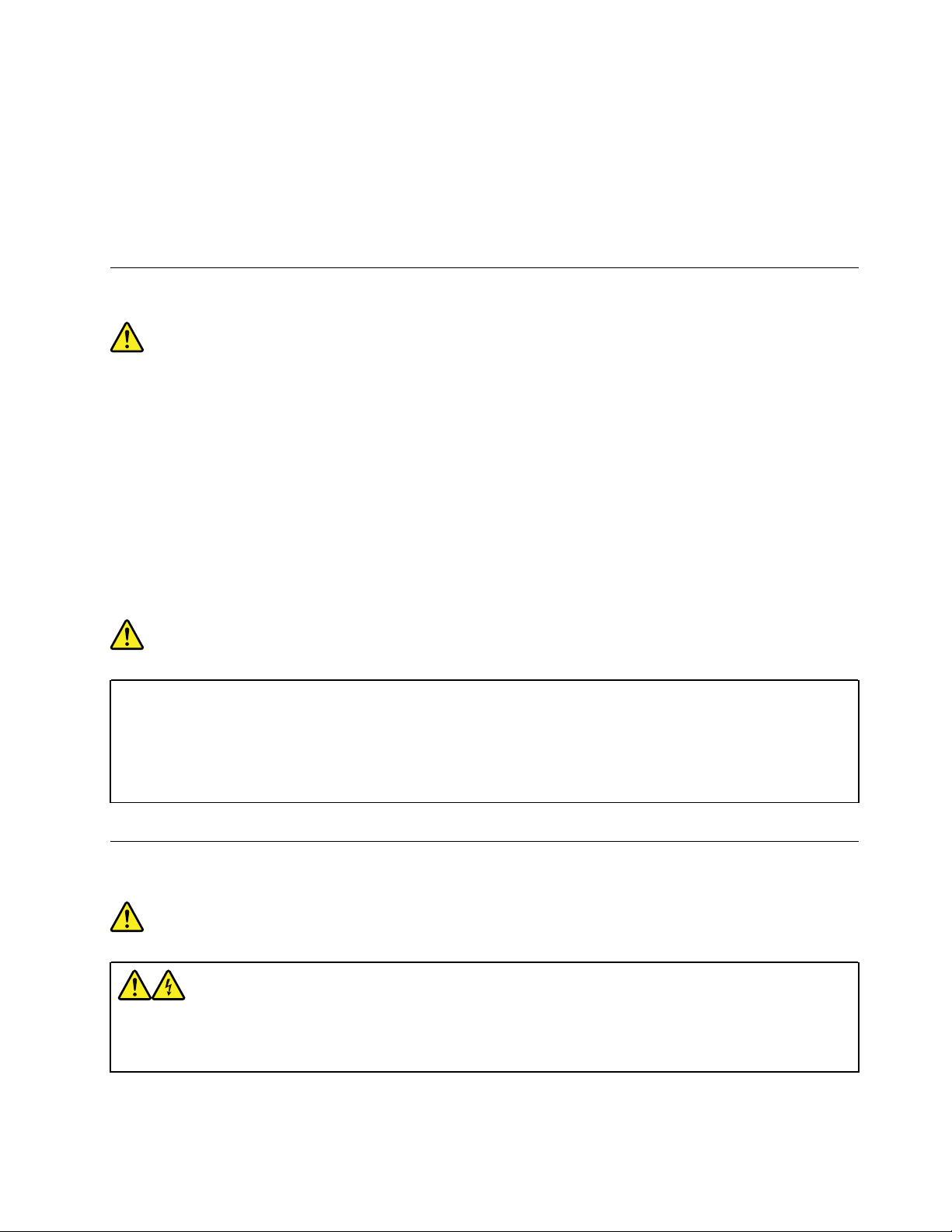
่
ห้ามวางเคร
คอมพิวเตอร์หรืออุปกรณ์ท
่
องด
มไว้ด้านบน หรือข้างๆ คอมพิวเตอร์หรืออุปกรณ์อ
ื
ื
่
่
ื
เช
อมต่อย
ี
่
นๆ ท
ื
ู
อาจเกิดไฟฟ้าลัดวงจรหรือความเสียหายอ
่
่
่
ื
เช
อมต่ออย
ี
ู
หากของเหลวหกใส่หรือหกบน
่
่
นๆ ได
ื
้
่
่
ห้ามรับประทานหรือสูบบุหร
ได
้
้
ี
คำช
แจงข้อบังคับที่เกี่ยวกับเลเซอร
ข้อควรระวัง:
เมื่อมีการติดต
โปรดตระหนักถึงเรื่องต่อไปนี
• ห้ามถอดฝาครอบออก การถอดฝาครอบของผลิตภัณฑ์เลเซอร์อาจเป็นผลให้เกิดการแผ่รังสีเลเซอร์ที
เป็นอันตรายได้ไม่มีช
• การใช้เพื่อการควบคุมหรือปรับแต่ง หรือดำเนินข
เกิดการแผ่รังสีที่เป็นอันตรายได
้
งผลิตภัณฑ์เลเซอร์(เช่น CD-ROM, ไดรฟ์DVD, อุปกรณ์ใยแก้วนำแสง หรือตัวส่งสัญญาณ)
ั
ู
เม
ออย
ี
ื
าแป้นพิมพ์เศษอาหารหรือบุหร
่หน้
์
้
้
ิ
นส่วนใดภายในอุปกรณ์ที่สามารถบำรุงรักษาได
้
นตอนใดๆ นอกเหนือจากที่ได้ระบุไว้ในที่นี้อาจก่อให
ั
้
่
่
ท
หล่นใส่แป้นพิมพ์อาจทำให้เกิดความเสียหาย
ี
ี
้
่
้
อันตราย
ผลิตภัณฑ์เลเซอร์บางตัวอาจมีไดโอดเลเซอร์ประเภท 3A หรือประเภท 3B ประกอบอย
่
ิ
ถึงส
งต่อไปนี้:
การแผ่รังสีเลเซอร์เมื่อเปิดอย
ู
ามจ้องลำแสง ห้ามมองเครื่องมือเกี่ยวกับแสงโดยตรง และหลีก
่ห้
เลี่ยงการสัมผัสกับลำแสง
้
ี
คำช
แจงเกี่ยวกับพลังงานที่เป็นอันตราย
อันตราย
ถอดสายไฟท
ใดๆ ที่มีป้ายด้านบนนี้ติดอย
้
งหมดออกจากเต้ารับไฟฟ้าให้เรียบร้อยก่อนถอดฝาครอบคอมพิวเตอร์หรือช
ั
ู
่
ู
กรุณาคำนึง
่
้
ิ
นส่วน
© Copyright Lenovo 2018 ix
Page 12
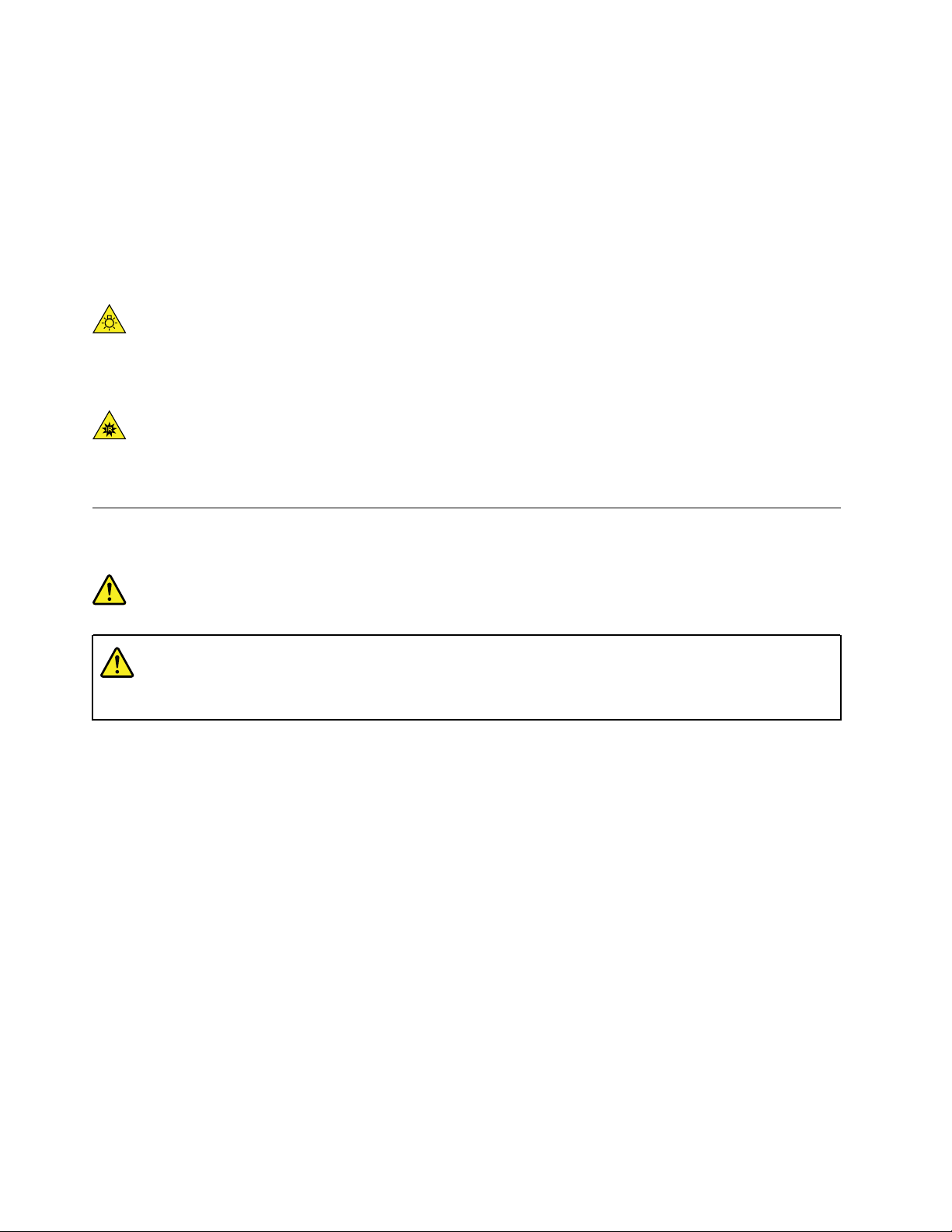
ห้ามแยกช
ภายใน
้
ิ
นส่วนของส่วนประกอบใดๆ ท
่
มีป้ายด้านบนน
ี
้
ู
ติดอย
ส่วนประกอบเหล่าน
ี
่
้
ไม่มีช
ี
้
ิ
นส่วนท
่
ซ่อมบำรุงได้อย
ี
ู
่
ผลิตภัณฑ์คุณออกแบบมาเพ
่
ท
เป็นอันตรายอย
ี
ู
ในส่วนประกอบต่างๆ ท
่
ภัยหรืออันตรายถึงชีวิตได้หากคุณสงสัยว่าช
่
อความปลอดภัยในการใช้งาน อย่างไรก็ตาม มีแรงดันไฟ กระแสไฟ และพลังงานในระดับ
ื
่
มีป้ายน
ี
้
ู
ติดอย
ี
่
้
ิ
นส่วนเหล่าน
้
การแยกช
้
อาจมีปัญหา กรุณาติดต่อช่างเทคนิคบริการ
ี
ิ
นส่วนของส่วนประกอบเหล่าน
ข้อควรระวัง:
แสงจ้าอาจทำอันตรายต่อผิวหนังหรือดวงตาได้ตัดการใช้ไฟฟ้าท
้
งหมดก่อนที่จะซ่อมบำรุง
ั
ข้อควรระวัง:
แสงอินฟราเรดอาจทำอันตรายต่อผิวหนังหรือดวงตาได้ตัดการใช้ไฟฟ้าท
ประกาศเกี่ยวกับแบตเตอรี่ลิเธียมแบบเหรียญ
อันตราย
้
อาจส่งผลให้เกิดอัคค
ี
้
งหมดก่อนที่จะซ่อมบำรุง
ั
ี
อันตรายจากการระเบิดหากเปลี่ยนไปใช้แบตเตอรี่ที่ไม่ถูกต้อง
่
เม
่
อเปล
ยนแบตเตอร
ื
ี
ผลิต แบตเตอร
่
ลิเธียมแบบเหรียญ ให้เลือกใช้แบตเตอร
ี
่
มีสารลิเธียมและสามารถระเบิดได้หากใช้จับ หรือกำจัดอย่างไม่เหมาะสม การกลืนแบตเตอร
ี
่
ประเภทเดียวกันหรือเทียบเท่าซ
ี
แบบเหรียญจะทำให้สำลัก หรือทำให้เกิดแผลไหม้ระดับรุนแรงกับอวัยวะภายในร่างกายในเวลาเพียงสองช
อาจเป็นอันตรายถึงชีวิตอีกด้วย
เก็บแบตเตอร
เข้าไป หรือแบตเตอร
่
ให้พ้นมือเด็ก ขอให้รีบพบแพทย์และเข้ารับการรักษาทันทีหากเผลอกลืนแบตเตอร
ี
่
เข้าไปฝังอย
ี
ู
ภายในร่างกาย
่
ห้าม:
• โยนหรือจ
• ระวังอย่าให้แบตเตอร
• ซ่อมหรือแยกช
ุ
มลงในน้ำ
่
้
ิ
นส่วน
่
ร้อนเกิน 100 °C (212°F)
ี
่
ึ
งได้รับการแนะนำจากผ
่
ลิเธียมแบบเหรียญ
ี
่
ลิเธียม
ี
่
วโมง รวมถึง
ั
ู
้
x ค
ู
มือผ
่
ู
ใช้ M710q
้
Page 13
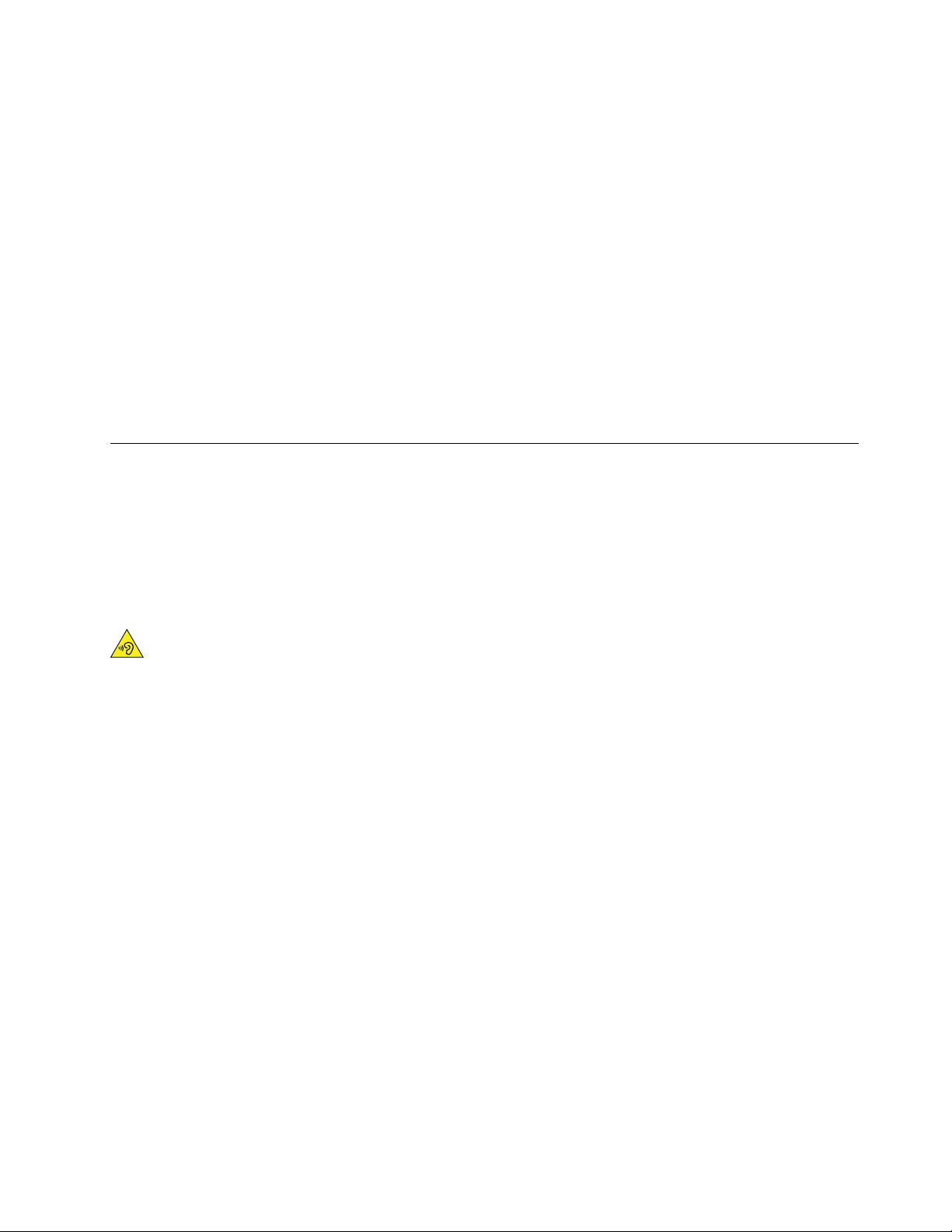
• ปล่อยแบตเตอร
่
้
ท
งไว้ในสภาพแวดล้อมท
ิ
ี
่
มีแรงดันอากาศต่ำมากๆ
ี
่
• ปล่อยแบตเตอร
• กระแทก เจาะ ตัดหรือเผาแบตเตอร
กำจัดแบตเตอร
ข้อความต่อไปน
ข้อมูลเก
ผลิตภัณฑ์ท
วัสดุประเภทเปอร์คลอเรต - ควรใช้อย่างระมัดระวัง โปรดดูwww.dtsc.ca.gov/hazardouswaste/perchlorate
่
ยวกับเปอร์คลอเรตในรัฐแคลิฟอร์เนีย:
ี
้
ท
งไว้ในสภาพแวดล้อมท
ี
ิ
่
่
ตามท
กำหนดโดยกฎหมายหรือกฎข้อบังคับส่วนท้องถ
ี
ี
้
ใช้กับผ
ี
่
ใช้แบตเตอร
ี
่
ู
ู
ใช้ท
อย
ในรัฐแคลิฟอร์เนีย สหรัฐอเมริกา
ี
้
่
่
ลิเธียมแบบเหรียญท
ี
่
มีอุณหภูมิสูงมากๆ
ี
่
ี
่
ใช้แมงกานีสไดออกไซด์อาจมีเปอร์คลอเรต
ี
่
น
ิ
การใช้หูฟังแบบใส่หูหูฟังแบบครอบหัว หรือหูฟังพร้อมไมโครโฟน
• หากคอมพิวเตอร์ของคุณมีข
ครอบหัว หรือหูฟังพร้อมไมโครโฟนเสมอ แต่ไมโครโฟนของหูฟังจะใช้ไม่ได้กับข
• หากคอมพิวเตอร์ของคุณมีข
้
วต่อหูฟังและข
ั
้
วต่อหูฟังพร้อมไมโครโฟนและข
ั
้
วต่อสัญญาณเสียงขาออก ให้ใช้ข
ั
้
วต่อสัญญาณเสียงขาออก ให้ใช้ข
ั
้
วต่อหูฟังกับหูฟังแบบใส่หูหูฟังแบบ
ั
้
วต่อหูฟังธรรมดา
ั
้
วต่อหูฟังพร้อม
ั
ไมโครโฟนกับหูฟังแบบใส่หูหูฟังแบบครอบหัว หรือหูฟังพร้อมไมโครโฟนเสมอ
ข้อควรระวัง:
แรงดันเสียงเกินขนาดจาก earphone และ headphone อาจก่อให้เกิดการสูญเสียการได้ยิน การปรับอีควอไล
เซอร์ให้อย
ความดันเสียง ดังน
การใช้หูฟังแบบครอบหัว หรือหูฟังแบบใส่หูเกินขนาดในระดับเสียงดังเป็นเวลานานอาจเป็นอันตรายได้หากเอาต์พุต
ของข
headphone ของคอมพิวเตอร์ของคุณต้องสอดคล้องกับ EN 50332-2 Sub Clause 7 ข้อกำหนดน
ของความต่างศักย์เอาต์พุต RMS ท
การได้ยิน ให้ตรวจสอบให้แน่ใจว่า headphone หรือ earphone ท
จำกัด) หรือลักษณะความต่างศักย์แบบช่วงกว้างท
อาจเป็นอันตรายได้เน
หากคอมพิวเตอร์Lenovo มาพร้อมกับหูฟังแบบครอบหัว หรือหูฟังแบบใส่หูเป็นชุดในคราวเดียวกัน ท
ครอบหัว หรือหูฟังแบบใส่หูและคอมพิวเตอร์น
headphones หรือ earphones ท
ู
ในระดับสูงสุดจะเพิ่มกระแสไฟเอาต์พุตของหูฟังแบบใส่หูและหูฟังแบบครอบหัว รวมท
่
้
นคุณจึงควรปรับอีควอไลเซอร์ให้อย
ั
้
วต่อหูฟังแบบครอบหัว หรือหูฟังแบบใส่หูไม่สอดคล้องกับรายละเอียดของ EN 50332-2 ข
ั
่
แท้จริง ของคอมพิวเตอร์สูงสุดท
ี
่
75 mV การใช้หูฟังแบบครอบหัวท
ี
่
องจากระดับความดันเสียงเกินขนาด
ื
้
นสอดคล้องกับคุณลักษณะของ EN 50332-1 หากมีการใช
ั
่
แตกต่างออกไป ให้ตรวจสอบให้แน่ใจว่าอุปกรณ์ดังกล่าวสอดคล้องกับข้อกำหนดของ
ี
ู
ในระดับที่เหมาะสม เพื่อป้องกันการสูญเสียการได้ยิน
่
่
150 mV เพ
ี
่
คุณใช้สอดคล้องกับ EN 50332-2 (Clause 7 ข้อ
ี
่
อช่วยป้องกันไม่ให้เกิดการสูญเสีย
ื
่
ไม่สอดคล้องกับ EN 50332-2
ี
้
วต่อเอาต์พุต
ั
้
งระดับ
ั
้
จะจำกัดช่วงกว้าง
ี
้
งหูฟังแบบ
ั
้
© Copyright Lenovo 2018 xi
Page 14
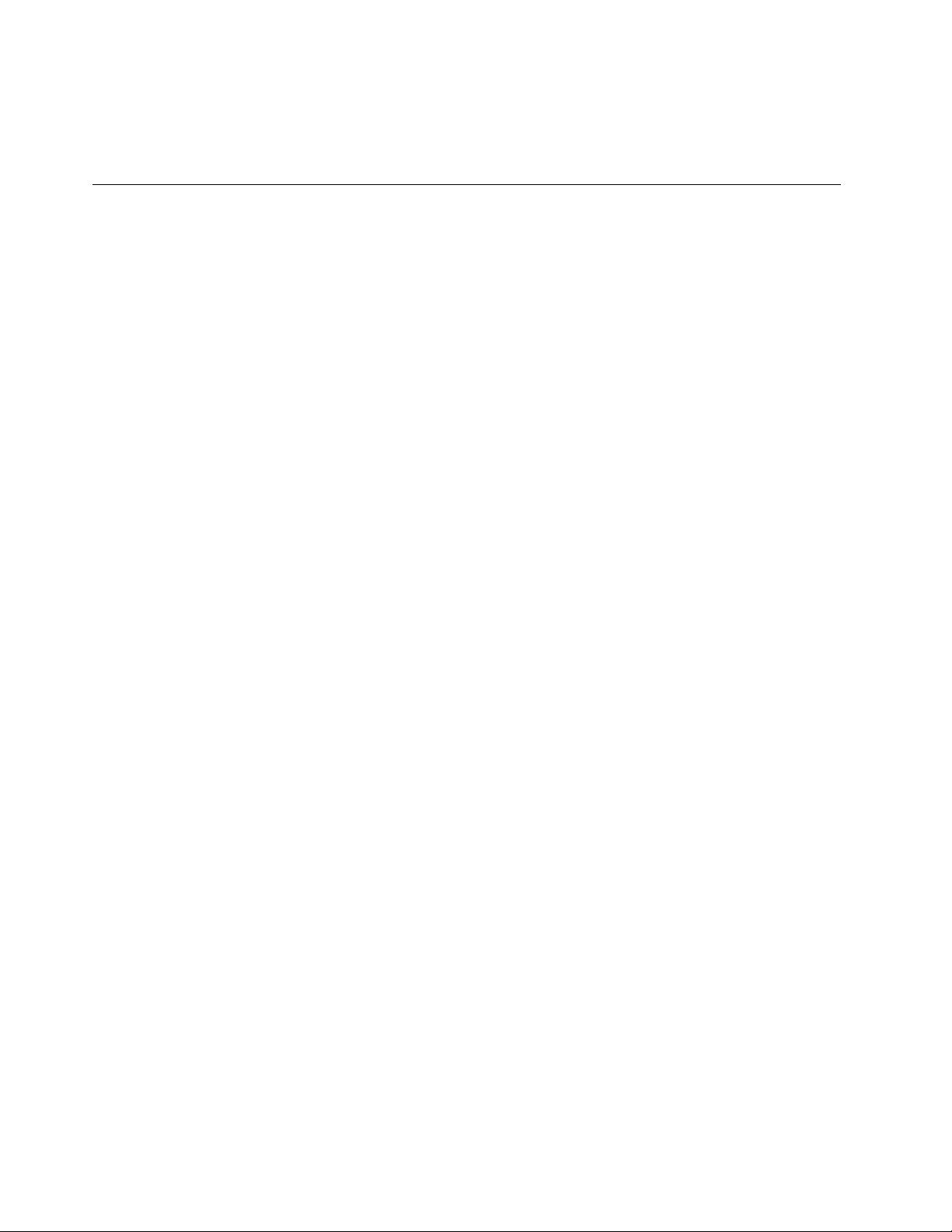
EN 50332-1 (Clause 6.5 Limitation Values) การใช้หูฟังแบบครอบหัวท
50332-1 อาจเป็นอันตรายได้เน
่
องจากระดับความดันเสียงเกินขนาด
ื
การทำความสะอาดและการบำรุงรักษา
่
ไม่สอดคล้องกับท
ี
่
ไม่สอดคล้องกับ EN
ี
รักษาคอมพิวเตอร์และท
่
ทำงานให้สะอาดอย
ี
ู
เสมอ ปิดคอมพิวเตอร์แล้วถอดสายไฟก่อนท
่
่
จะทำความสะอาด
ี
คอมพิวเตอร์ห้ามพ่นน้ำยาทำความสะอาดใส่คอมพิวเตอร์โดยตรง หรือใช้สารทำความสะอาดท
สะอาดคอมพิวเตอร์ฉีดน้ำยาทำความสะอาดใส่ผ้าน
ุ
ม แล้วเช็ดพ
่
้
นผิวของคอมพิวเตอร
ื
์
่
มีสารไวไฟทำความ
ี
xii ค
ู
มือผ
่
ู
ใช้ M710q
้
Page 15
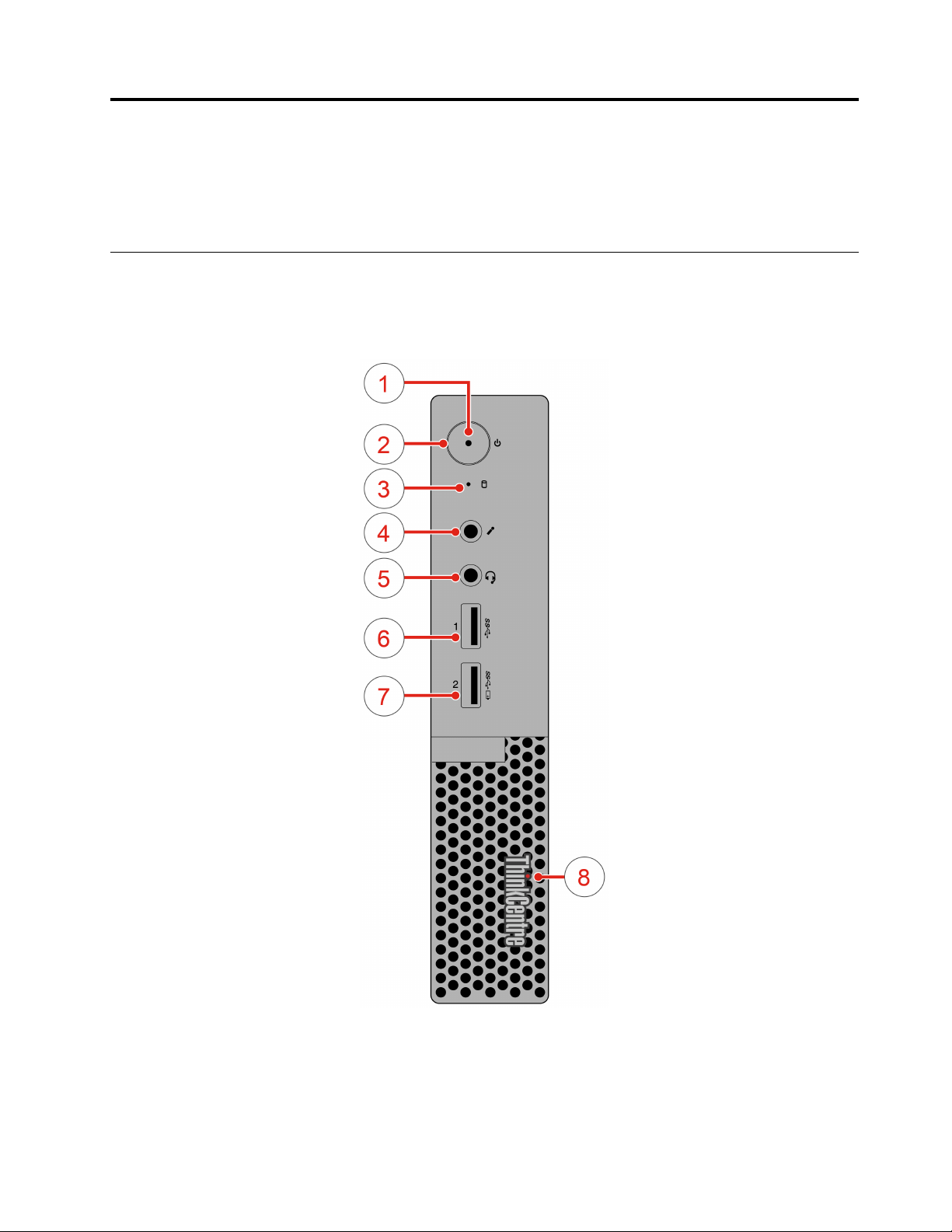
บทที่1. ภาพรวม
บทน
้
ให้ข้อมูลพ
ี
้
นฐานท
ื
่
จะช่วยให้คุณทำความค
ี
ุ
นเคยกับคอมพิวเตอร์ของคุณ
้
มุมมองด้านหน้า
หมายเหตุ: คอมพิวเตอร์ของคุณอาจแตกต่างจากภาพประกอบน
้
เล็กน้อย
ี
รูปภาพ 1. มุมมองด้านหน้า
© Copyright Lenovo 2018 1
Page 16
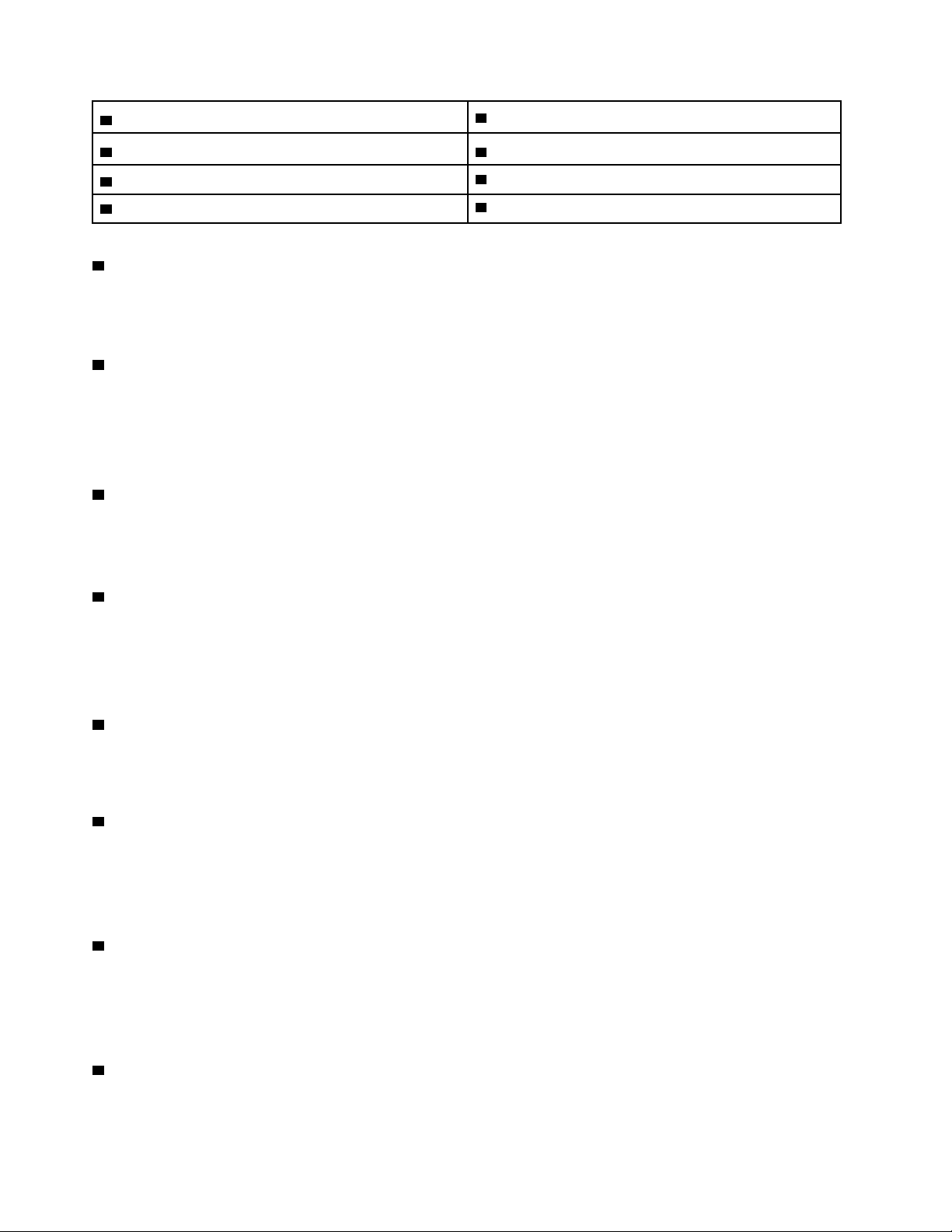
1 ไฟแสดงสถานะเป
ิ
ด/ปิดเคร
่
อง
ื
่
ุ
2 ป
มเปิด/ปิดเคร
่
อง
ื
3 ไฟแสดงสถานะของไดรฟ
้
5 ข
วต่อชุดหูฟัง
ั
้
7 ข
วต่อ Always On USB 3.1 Gen 1
ั
1 ไฟแสดงสถานะเป
ไฟแสดงสถานะน
่
ุ
2 ป
มเปิด/ปิดเครื่อง
่
ใช้เพ
อเปิดคอมพิวเตอร์ของคุณ เม
ื
ค้างไว้ประมาณส
3 ไฟแสดงสถานะของไดรฟ
ไฟแสดงสถานะน
้
4 ข
วต่อไมโครโฟน
ั
ิ
ด/ปิดเครื่อง
้
จะสว่างข
ี
่
วินาทีข
ี
้
จะสว่างข
ี
้
นเม
ึ
้
นไปเพ
ึ
้
นเม
ึ
์
จัดเก็บ
่
อคอมพิวเตอร์ทำงานอย
ื
่
อคุณไม่สามารถปิดคอมพิวเตอร์ได้จากระบบปฏิบัติการ ให้กดป
ื
่
อปิดคอมพิวเตอร
ื
์
จัดเก็บ
่
อไดรฟ์จัดเก็บอย
ื
ู
่
์
ู
ระหว่างใช้งาน
่
้
4 ข
วต่อไมโครโฟน
ั
้
6 ข
วต่อ USB 3.1 ร
ั
ุ
8 จ
ดเรืองแสงสีแดง
ุ
่นที
่
1
่
ุ
มเปิด/ปิด เคร
่
อง
ื
่
่
ใช้เพ
ื
อเช
อมต่อไมโครโฟนกับคอมพิวเตอร์ของคุณ คุณสามารถใช้ไมโครโฟนเพ
ื
คอมพิวเตอร์โดยใช้ซอฟต์แวร์การร
้
5 ข
วต่อชุดหูฟัง
ั
่
่
ใช้เพ
6 ข
ใช้เพ
USB 3.1 Gen 1 แทนข
7 ข
ใช้เพ
USB 3.1 Gen 1 แทนข
8 จ
ื
อเช
อมต่อชุดหูฟังหรือหูฟังกับคอมพิวเตอร์ของคุณ
ื
้
วต่อ USB 3.1 ร
ั
่
่
ื
อเช
อมต่ออุปกรณ์ท
ื
้
วต่อ Always On USB 3.1 Gen 1
ั
่
่
ื
อเช
อมต่ออุปกรณ์ท
ื
ุ
ดเรืองแสงสีแดง
ุ
นที่1
่
่
เข้ากันได้กับ USB เช
ี
้
วต่อ USB 2.0 เพ
ั
่
เข้ากันได้กับ USB เช
ี
้
วต่อ USB 2.0 เพ
ั
ู
จำเสียงพูด
้
่
ื
อมต่ออุปกรณ์USB 3.1 Gen 1 เข้ากับข
่
อการถ่ายโอนข้อมูลท
ื
่
ื
อมต่ออุปกรณ์USB 3.1 Gen 1 เข้ากับข
่
อการถ่ายโอนข้อมูลท
ื
่
อบันทึกเสียงหรือโต้ตอบกับ
ื
่
มีประสิทธิภาพสูงสุด
ี
่
มีประสิทธิภาพสูงสุด
ี
้
วต่อ USB 3.1 Gen 2 หรือ
ั
้
วต่อ USB 3.1 Gen 2 หรือ
ั
ไฟแสดงสถานะน
ู
มือผ
่
ู
ใช้ M710q
้
2 ค
้
จะสว่างข
ี
้
่
นเม
อคอมพิวเตอร์ทำงานอย
ึ
ื
ู
่
Page 17
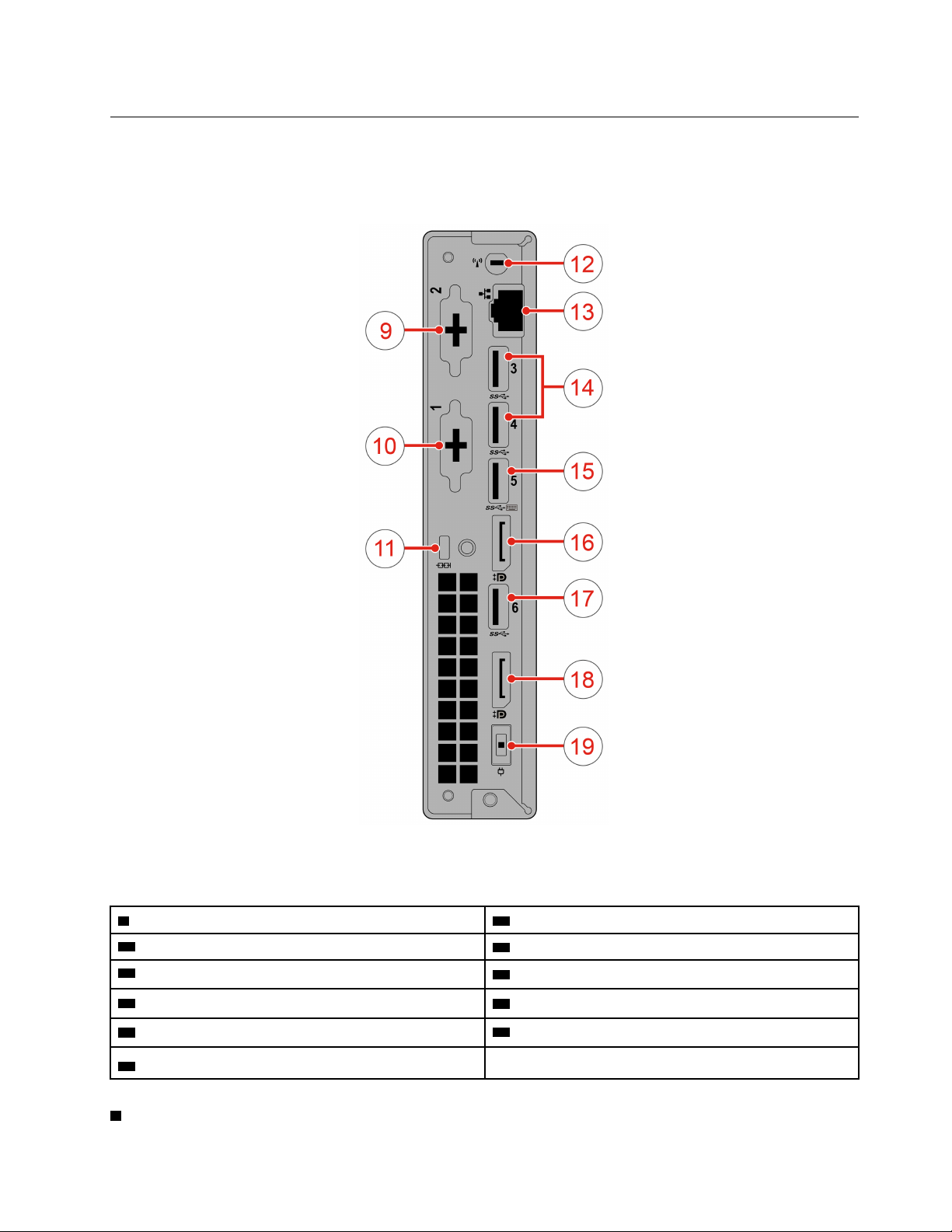
มุมมองด้านหลัง
หมายเหตุ: คอมพิวเตอร์ของคุณอาจแตกต่างจากภาพประกอบน
้
เล็กน้อย
ี
รูปภาพ 2. มุมมองด้านหลัง
้
9 ข
วต่อเสริม 1 10 ข
ั
ุ
่นที
ุ
่นที
่
่
่
อง
ื
1
1
่
11 ช
องเสียบสายล็อคเคร
้
13 ข
วต่ออีเทอร์เน็ต
ั
้
15 ข
วต่อ USB 3.1 ร
ั
้
17 ข
วต่อ USB 3.1 ร
ั
้
19 ข
วต่ออุปกรณ์แปลงไฟ
ั
้
9 ข
วต่อเสริม 2
ั
้
วต่อเสริม 2
ั
่
12 ช
องเสียบเสาอากาศ Wi-Fi
้
14 ข
วต่อ USB 3.1 ร
ั
้
16 ข
วต่อ DisplayPort®1.2 ขาออก
ั
้
18 ข
วต่อ DisplayPort 1.2 ขาออก
ั
ุ
่นที
่
2 (2)
่
บทท
1. ภาพรวม 3
ี
Page 18
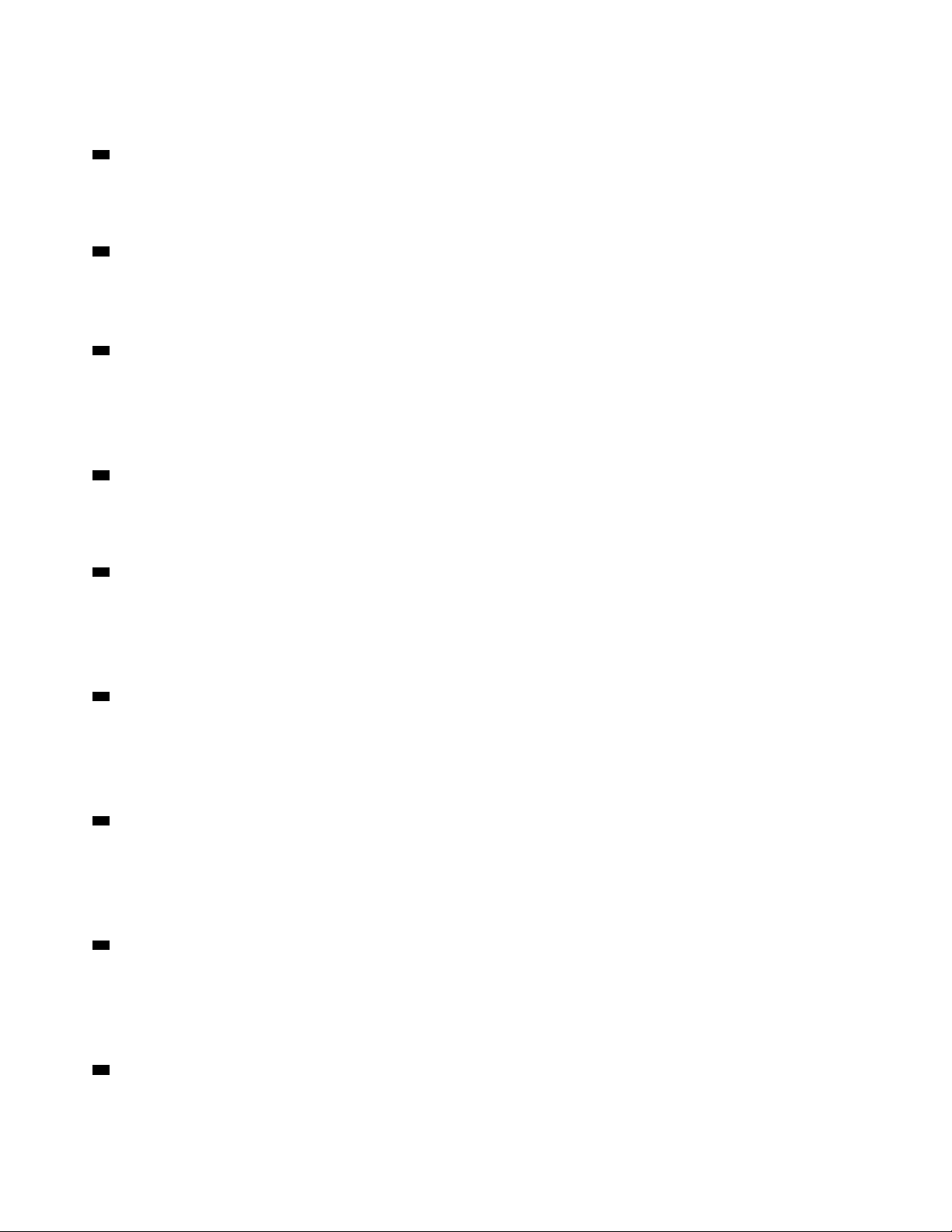
้
ข
วต่ออาจแตกต่างกันไป ท
ั
้
10 ข
วต่อเสริม 1
ั
้
ข
วต่ออาจแตกต่างกันไป ท
ั
่
11 ช
องเสียบสายล็อคเครื่อง
่
ื
ใช้เช
อมต่อสายล็อคแบบ Kensington
่
12 ช
องเสียบเสาอากาศ Wi-Fi
้
งน
ั
้
งน
ั
้
้
ู
ข
นอย
กับคอมพิวเตอร์แต่ละร
ี
ึ
่
้
้
ู
ข
นอย
กับคอมพิวเตอร์แต่ละร
ี
ึ
่
ุ
น
่
ุ
น
่
่
้
ใช้เพ
อติดต
ื
้
งข
วต่อสายเสาอากาศ Wi-Fi ด้านหลัง ซ
ั
ั
สายเสาอากาศ Wi-Fi ด้านหลัง
้
13 ข
วต่ออีเทอร์เน็ต
ั
่
ื
ใช้เช
อมต่อสาย Ethernet สำหรับเข้าถึงเครือข่าย
้
14 ข
วต่อ USB 3.1 Gen 2
ั
่
ใช้เพ
่
ื
อเช
อมต่ออุปกรณ์ท
ื
่
เข้ากันได้กับ USB เช
ี
ต่อ USB 3.1 Gen 1 หรือ USB 2.0 เพ
้
15 ข
วต่อ USB 3.1 ร
ั
่
่
ใช้เพ
ื
อเช
อมต่ออุปกรณ์ท
ื
USB 3.1 Gen 1 แทนข
้
16 ข
วต่อ HDMI 1.4 ขาออก
ั
ุ
นที่1
่
่
เข้ากันได้กับ USB เช
ี
้
วต่อ USB 2.0 เพ
ั
่
ึ
งมีในบางร
่
ื
อมต่ออุปกรณ์USB 3.1 Gen 2 เข้ากับข
่
อการถ่ายโอนข้อมูลท
ื
่
ื
อมต่ออุปกรณ์USB 3.1 Gen 1 เข้ากับข
่
อการถ่ายโอนข้อมูลท
ื
่
มีประสิทธิภาพสูงสุด
ี
้
ุ
นเท่าน
น เสาอากาศ Wi-Fi ด้านหลังติดต
่
ั
่
มีประสิทธิภาพสูงสุด
ี
้
งไว้กับข
ั
้
วต่อ USB 3.1 Gen 2 แทนข
ั
้
วต่อ USB 3.1 Gen 2 หรือ
ั
้
วต่อ
ั
้
ว
ั
ใช่ส่งสัญญาณภาพและเสียงจากคอมพิวเตอร์ของคุณไปยังอุปกรณ์เสียง หรืออุปกรณ์วิดีโออ
ประสิทธิภาพสูง
้
17 ข
วต่อ USB 3.1 ร
ั
่
่
ใช้เพ
ื
อเช
อมต่ออุปกรณ์ท
ื
USB 3.1 Gen 1 แทนข
้
18 ข
วต่อ DisplayPort 1.2 ขาออก
ั
ู
มือผ
่
ู
ใช้ M710q
้
4 ค
ุ
นที่1
่
่
เข้ากันได้กับ USB เช
ี
้
วต่อ USB 2.0 เพ
ั
่
ื
อมต่ออุปกรณ์USB 3.1 Gen 1 เข้ากับข
่
อการถ่ายโอนข้อมูลท
ื
่
มีประสิทธิภาพสูงสุด
ี
้
วต่อ USB 3.1 Gen 2 หรือ
ั
่
น เช่น จอภาพ
ื
Page 19
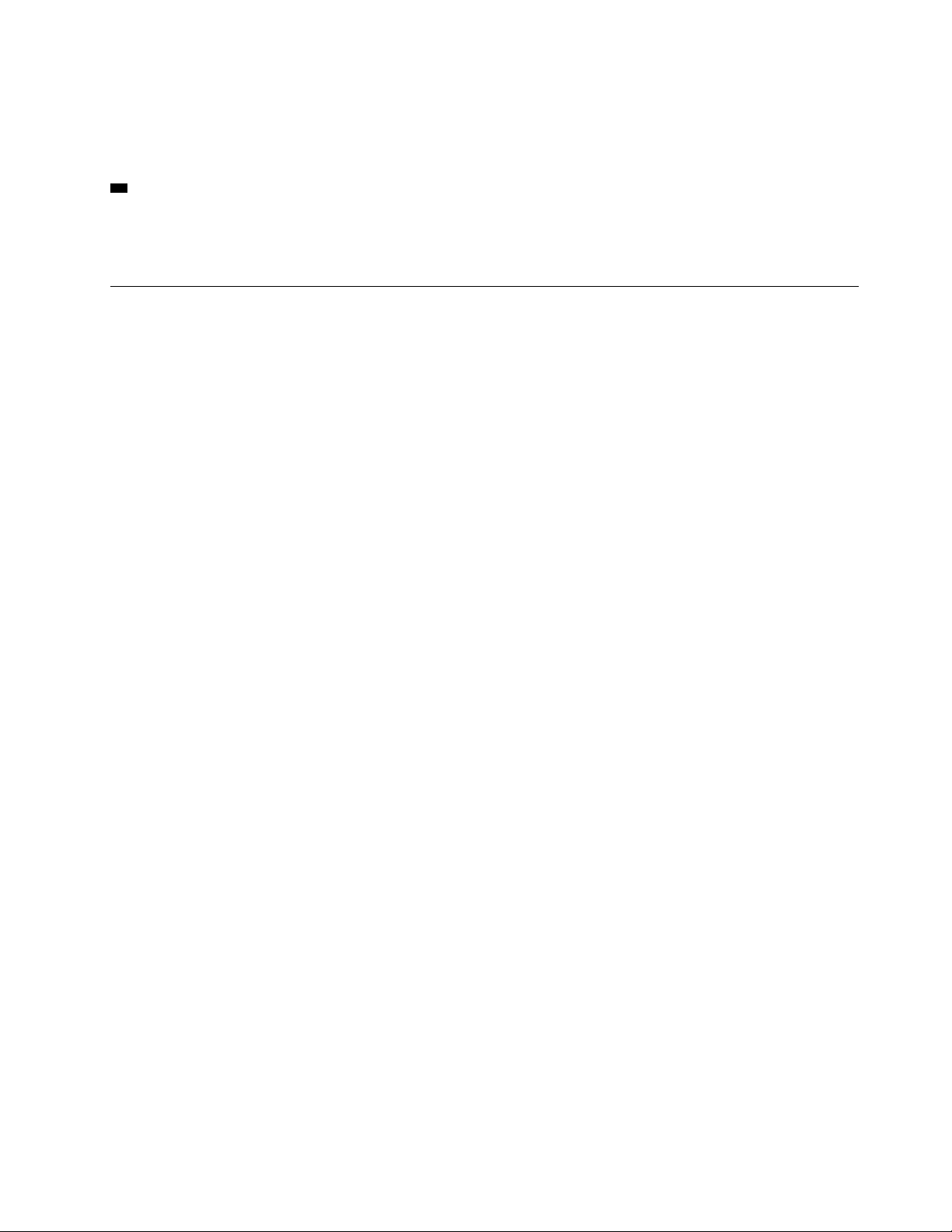
่
ใช่เพ
อส่งสัญญาณเสียงและวิดีโอจากคอมพิวเตอร์ไปยังอุปกรณ์เสียงหรืออุปกรณ์วิดีโอเคร
ื
ประสิทธิภาพสูง
้
19 ข
วต่ออุปกรณ์แปลงไฟ
ั
่
่
องอ
น เช่น จอภาพ
ื
ื
่
ื
ใช้เช
อมต่ออุปกรณ์แปลงไฟกับคอมพิวเตอร์เพ
แผงระบบ
หมายเหตุ: ดูคำอธิบายเพ
่
มเติมเก
ิ
่
อจ่ายไฟ
ื
่
ยวกับส่วนประกอบจาก “มุมมองด้านหน้า” และ “มุมมองด้านหลัง”
ี
่
บทท
1. ภาพรวม 5
ี
Page 20

รูปภาพ 3. แผงระบบ
้
1 ข
วต่ออนุกรม 1 2 ข
ั
้
3 ข
วต่อ USB 3.1 ร
ั
่
5 ช
องเสียบไมโครโปรเซสเซอร
ู
มือผ
่
ู
ใช้ M710q
้
6 ค
ุ
่นที
่
1
์
้
วต่ออนุกรม 2
ั
้
4 ข
วต่อพัดลมไดรฟ์จัดเก็บ
ั
6 แบตเตอร
่
ลิเธียมแบบเหรียญ
ี
Page 21
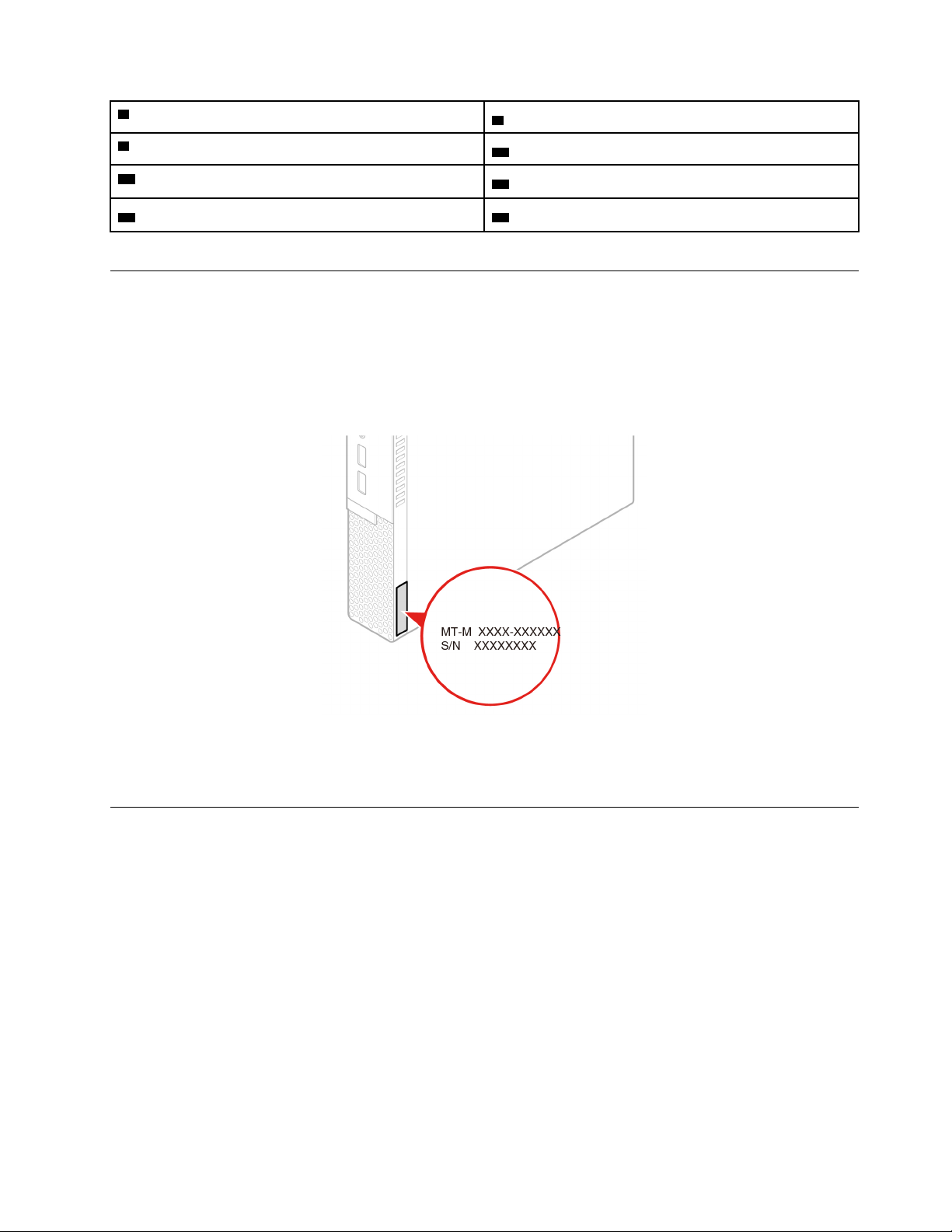
้
7 ข
วต่อจุดเรืองแสงสีแดง
ั
้
9 ข
วต่อพัดลมระบบ
ั
่
11 ช
องเสียบการ์ด Wi-Fi แบบ M.2
้
8 ข
วต่อลำโพงภายในหรือลำโพงข
ั
้
10 ข
วต่อไดรฟ์จัดเก็บแบบ SATA
ั
่
12 ช
องใส่หน่วยความจำ (DIMM1)
้
นสูง
ั
่
13 ช
องใส่หน่วยความจำ (DIMM2)
ป้ายประเภทและร
ป้ายประเภทและร
่
ุ
ร
นเคร
องจะช่วยให้ช่างเทคนิคสามารถระบุคอมพิวเตอร์และให้บริการท
่
ื
่
่
ู
อย
เคร
องคอมพิวเตอร์ดังภาพ
่ที
ื
ุ
นเคร
่
ุ
นของเครื่อง
่
่
องเป็นตัวระบุคอมพิวเตอร์เม
ื
่
อคุณติดต่อ Lenovo เพ
ื
14 ไดรฟ
์
จัดเก็บแบบ M.2
่
อขอความช่วยเหลือ ข้อมูลประเภทและ
ื
่
รวดเร็วข
ี
้
นได้ป้ายประเภทและร
ึ
ุ
นเคร
่
่
องจะติด
ื
รูปภาพ 4. ป้ายประเภทและร
ุ
นของเคร
่
่
อง
ื
ข้อมูลจำเพาะ
แหล่งจ่ายไฟ
• แหล่งจ่ายไฟท
• แหล่งจ่ายไฟท
ไดรฟ์จัดเก็บ
• ไดรฟ์จัดเก็บขนาด 2.5 น
• ไดรฟ์โซลิดสเทต M.2 (อุปกรณ์เสริม)
่
วัดแรงดันไฟฟ้าอัตโนมัติ65 วัตต์(อุปกรณ์เสริม)
ี
่
วัดแรงดันไฟฟ้าอัตโนมัติ90 วัตต์(อุปกรณ์เสริม)
ี
้
ว (อุปกรณ์เสริม)
ิ
่
บทท
1. ภาพรวม 7
ี
Page 22

คุณลักษณะวิดีโอ
• การ์ดแสดงผลในตัวรองรับรายการต่อไปน
้
– ข
วต่อ DisplayPort 1.2 ขาออก
ั
คุณลักษณะเสียง
• การ์ดเสียงในตัวรองรับรายการต่อไปน
– ลำโพงข
– ข
้
นสูง (อุปกรณ์เสริม)
ั
้
วต่อหูฟัง
ั
้
:
ี
– ลำโพงภายใน
้
– ข
วต่อไมโครโฟน
ั
คุณลักษณะอินพุต/เอาต์พุต (I/O)
้
• ข
วต่อเสียง (หูฟังและไมโครโฟน)
ั
้
• ข
วต่อ DisplayPort 1.2 ขาออก
ั
้
• ข
วต่อ Ethernet
ั
้
:
ี
้
• ข
วต่ออนุกรม (อุปกรณ์เสริม)
ั
้
• ข
วต่อ USB
ั
ช่องเพิ่มเติม
• ช่องใส่หน่วยความจำ
• ช่องเสียบไดรฟ์โซลิดสเทต M.2
คุณลักษณะเครือข่าย
• Ethernet LAN
• LAN ไร้สาย (อุปกรณ์เสริม)
• Bluetooth (อุปกรณ์เสริม)
ขนาดของอุปกรณ
• กว้าง: 35 มม. (1.4 น
• สูง: 183 มม. (7.2 น
์
้
ว)
ิ
้
ว)
ิ
• ลึก: 179 มม. (7.1 น
ู
มือผ
่
ู
ใช้ M710q
้
8 ค
้
ว)
ิ
Page 23

น้ำหนัก (ไม่รวมบรรจุภัณฑ์)
ค่ากำหนดสูงสุดเม
่
อจัดส่ง: 1.3 กก. (2.9 ปอนด์)
ื
่
บทท
1. ภาพรวม 9
ี
Page 24

10 ค
ู
มือผ
่
ู
ใช้ M710q
้
Page 25

บทที่2. การใช้คอมพิวเตอร
์
้
บทน
ประกอบด้วยหัวข้อต่อไปน
ี
• “การลงทะเบียนคอมพิวเตอร์” บนหน้าท
• “คำถามท
่
พบบ่อย” บนหน้าท
ี
การลงทะเบียนคอมพิวเตอร
่
เม
อคุณลงทะเบียนคอมพิวเตอร์กับ Lenovo แล้ว ข้อมูลท
ื
Lenovo สามารถติดต่อคุณได้เม
Lenovo เพ
ในการลงทะเบียนคอมพิวเตอร์กับ Lenovo ตรวจดูให้แน่ใจว่าคอมพิวเตอร์เช
http://www.lenovo.com/register และทำตามคำแนะนำบนหน
่
อขอความช่วยเหลือ นอกจากน
ื
้
:
ี
่
11
ี
่
11
ี
์
่
จำเป็นของคุณจะอย
ี
่
อมีการเรียกคืนหรือปัญหาใหญ่อ
ื
้
ในบางแห่งยังมีสิทธิพิเศษและบริการเพ
ี
าจอ
้
่
นๆ พร้อมท
ื
คำถามที่พบบ่อย
ู
ในฐานข้อมูล Lenovo ข้อมูลช่วยให
่
้
่
้
งให้บริการได้รวดเร็วย
ั
่
มเติมให้แก่ผ
ิ
่
ื
อมต่ออินเทอร์เน็ตแล้ว จากน
่
งข
นเม
อคุณติดต่อ
ึ
ื
ิ
่
ู
ใช้ท
ลงทะเบียนอีกด้วย
ี
้
้
น ไปท
ั
้
่
ี
ต่อไปน
ดูคำตอบสำหรับคำถามท
http://www.lenovo.com/support/faq
ฉันจะขอรับค
ดูค
http://www.lenovo.com/UserManuals
ฉันจะคืนค่าการต
ในกรณีท
้
คือคำถามท
ี
ู
ู
มือผ
ใช้ในภาษาต่างๆ ได้ท
่
้
่
โปรแกรมคอมพิวเตอร์ทำงานล้มเหลว โปรดติดต่อ Amazon Helpdesk
ี
่
พบบ่อยและคำตอบ คำตอบน
ี
่
พบบ่อยเก
ี
ู
ู
มือผ
ใช้ในภาษาอื่นได้อย่างไร
่
้
้
งค่าคอมพิวเตอร์ของฉันได้อย่างไร
ั
่
ยวกับการใช้คอมพิวเตอร์ของคุณได้ท
ี
่
:
ี
้
จะช่วยคุณเพ
ี
่
มประสิทธิภาพการใช้งานคอมพิวเตอร์ของคุณ
ิ
่
:
ี
© Copyright Lenovo 2018 11
Page 26

12 ค
ู
มือผ
่
ู
ใช้ M710q
้
Page 27

บทที่3. คุณและคอมพิวเตอร์ของคุณ
้
บทน
ประกอบด้วยหัวข้อต่อไปน
ี
้
:
ี
• “สภาพแวดล้อมและกำลังไฟฟ้า” บนหน้าท
้
• “การจัดเตรียมพ
• “ข้อมูลการใช้งาน” บนหน้าท
่
นท
ทำงานของคุณ” บนหน้าท
ื
ี
่
15
ี
• “การทำความสะอาดคอมพิวเตอร์” บนหน้าท
• “การบำรุงรักษา” บนหน้าท
• “การเคล
่
อนย้ายคอมพิวเตอร์” บนหน้าท
ื
่
16
ี
่
17
ี
สภาพแวดล้อมและกำลังไฟฟ้า
สภาพแวดล้อม
• อุณหภูมิอากาศ:
ขณะใช้งาน: ต
การจัดเก็บในบรรจุภัณฑ์เดิมเม
้
งแต่10°C (50°F) ถึง 35°C (95°F)
ั
้
่
ื
อตอนซ
อเคร
ื
่
13
ี
่
14
ี
่
16
ี
่
้
อง: ต
งแต่-40°C (-40°F) ถึง 60°C (140°F)
ื
ั
การจัดเก็บโดยไม่มีบรรจุภัณฑ์: ต
้
• ความช
• ความสูงจากระดับน้ำทะเล:
กำลังไฟฟ้า
แรงดันไฟฟ้าอินพุต: ต
ความถ
ื
น:
ขณะใช้งาน: 20%–80% (ไม่เกิดหยดน้ำ)
การจัดเก็บ: 20%–90% (ไม่เกิดหยดน้ำ)
ขณะใช้งาน: ต
การจัดเก็บ: ต
่
ขาเข้า: 50/60 Hz
ี
้
งแต่-15.2 ม. (-50 ฟุต) ถึง 3,048 ม. (10,000 ฟุต)
ั
้
งแต่-15.2 ม. (-50 ฟุต) ถึง 10,668 ม. (35,000 ฟุต)
ั
้
งแต่100 V ac ถึง 240 V ac
ั
้
งแต่-10°C (14°F) ถึง 60°C (140°F)
ั
© Copyright Lenovo 2018 13
Page 28

การจัดเตรียมพื้นที่ทำงานของคุณ
้
จัดพ
ท
่
นท
ทำงานของคุณให้เหมาะกับความต้องการของคุณ และประเภทของงานท
ื
ี
่
ส่งผลต่อการจัดพ
ี
่
้
นท
ทำงานของคุณ
ื
ี
แสงจ้าและการจัดแสงไฟ
่
คุณทำ ส่วนน
ี
้
ให้ข้อมูลเก
ี
่
ยวกับปัจจัย
ี
จัดตำแหน่งจอภาพเพ
้
จากพ
นผิวมันวาวสามารถทำให้เกิดแสงสะท้อนท
ื
เหมาะสมกับหน้าต่างและแหล่งท
กำลังวัตต์ต่ำ หากคุณติดต
ควบคุมความสว่างและความคมชัดของภาพได้ตามแสงไฟภายในห้องท
หากไม่สามารถหลีกเล
แผ่นกรองเหล่าน
ไม่ได้ผล
่
อลดแสงจ้าและแสงสะท้อนจากแสงด้านบน หน้าต่าง และแหล่งกำเนิดแสงอ
ื
่
น่ารำคาญบนหน้าจอของคุณได้หากเป็นไปได้ให้วางจอภาพในมุมท
ี
่
มาของแสงอ
ี
้
งจอภาพใกล้กับหน้าต่าง ให้ใช้ผ้าม่านหรือบานเกล็ดป้องกันแสงอาทิตย์คุณสามารถปรับป
ั
่
ยงแสงสะท้อนหรือปรับแสงได้การใช้แผ่นกรองแสงปิดทับหน้าจออาจช่วยได้อย่างไรก็ตาม
ี
้
อาจส่งผลต่อความคมชัดของภาพบนหน้าจอ ลองใช้แผ่นกรองหลังจากลดแสงสะท้อนด้วยวิธีอ
ี
่
นๆ หากจำเป็น ให้ลดแสงจากด้านบนโดยการปิดไฟหรือใช้หลอดไฟท
ื
การหมุนเวียนอากาศ
่
คอมพิวเตอร์ของคุณทำให้เกิดความร้อน คอมพิวเตอร์มีพัดลมซ
อากาศ การปิดก
เสียหายได้จัดวางคอมพิวเตอร์ไม่ให้มีส
มม. (2 น
้
นช่องระบายอากาศอาจทำให้เกิดความร้อนจัด ซ
ั
่
้
งปิดก
นช่องระบายอากาศ ปกติควรมีช่องว่างสำหรับอากาศถ่ายเทประมาณ 51
ิ
ั
้
ว) ต้องแน่ใจว่าอากาศท
ิ
่
ระบายออกมาไม่ควรถูกผ
ี
ึ
งดูดอากาศดีและไล่อากาศร้อนออกไปผ่านการระบาย
่
ึ
งอาจส่งผลให้เคร
ู
คน
้
่
มีการเปล
ี
่
นๆ แสงท
ื
่
ยนแปลงตลอดท
ี
่
องทำงานผิดพลาดหรือเกิดความ
ื
้
งวัน
ั
่
สะท้อน
ี
่
นแล้ว
ื
่
ี
่
ม
ี
ี
่
ุ
ม
ตำแหน่งเต้ารับไฟฟ้าและความยาวของสายไฟ
ปัจจัยต่อไปน
• ตำแหน่งเต้ารับไฟฟ้า
• ความยาวของสายไฟและอุปกรณ์แปลงไฟ
• ความยาวของสายเคเบิลท
สำหรับข้อมูลเพ
้
อาจกำหนดการจัดวางคอมพิวเตอร์ของคุณในท
ี
่
่
ื
เช
อมต่อกับอุปกรณ์อ
ี
่
มเติมเก
ิ
่
ยวกับสายไฟหรืออุปกรณ์แปลงไฟ โปรดดู“สายไฟและอุปกรณ์แปลงไฟ” บนหน้าท
ี
่
น
ื
่
สุด:
ี
ความสะดวกสบาย
แม้จะไม่มีท่าทำงานท
ู
ใช้ M710q
้
้
เป็นตัวอย่างเพ
ี
คุณได้รูปต่อไปน
ู
14 ค
มือผ
่
่
เหมาะสมท
ี
่
สุดสำหรับทุกคน แต่คำแนะนำเหล่าน
ี
่
อให้คุณใช้อ้างอิง
ื
้
สามารถช่วยให้คุณปรับท่าท
ี
่
ี
่
เหมาะสมท
ี
v
่
สุดกับ
ี
Page 29

• ตำแหน่งหน้าจอ: วางหน้าจอให้อย
ปรับหน้าจอโดยให้ด้านบนสุดของหน้าจออย
โดยไม่ต้องเอ
้
ยวตัว
ี
ู
ในระยะการมองเห็นได้สบาย โดยปกติอย
่
ู
ในระดับสายตาหรือต่ำกว่าเล็กน้อย และคุณสามารถมองหน้าจอได
่
่
ู
51-61 ซม. (20-24 น
่ที
้
ว) จากน
ิ
้
น
ั
้
• ตำแหน่งเก้าอ
่
มากท
สุด
ี
้
: ใช้เก้าอ
ี
่
้
ท
รองรับแผ่นหลังของคุณและปรับความสูงได้ใช้เกาอ
ี
ี
• ตำแหน่งศีรษะ: พยายามให้ศีรษะและคออย
ู
ในท่าทางท
่
่
สบายและอย
ี
ู
ตรงกลาง (แนวต
่
่
้
ท
ปรับให้พอดีกับท่าทางท
ี
ี
้
ง หรือต
ั
้
งตรง)
ั
• ตำแหน่งการวางแขนและมือ: วางแขนช่วงระหว่างศอกกับข้อมือ ข้อมือ และแขนให้ผ่อนคลายและอย
(แนวนอน) พิมพ์แบบสัมผัสเบาๆ อย่าออกกระแทกแป้นพิมพ
• การวางขา: จัดหน้าตักให้ขนานกับพ
่
เปล
ยนท่าทางในการทำงานของคุณเพ
ี
ช่วงพักส
้
นๆ หลายคร
ั
่
้
งเพ
อป้องกันความร
ื
ั
้
นและวางเท้าแนบบนพ
ื
่
อป้องกันความร
ื
ู
สึกไม่สบายจากท่าทางการทำงาน
้
ู
สึกไม่สบายท
้
์
้
นหรือท
ื
่
พักเท้า
ี
่
เกิดจากการน
ี
่
งทำงานในท่าเดิมเป็นเวลานาน แบ่ง
ั
ข้อมูลการใช้งาน
่
่
Lenovo ม
เห็น และผ
คอมพิวเตอร์ของเขาได้มากท
http://www.lenovo.com/accessibility
ุ
งม
นท
จะมอบการเข้าถึงข้อมูลและเทคโนโลยีท
่
ี
ั
่
ู
ใช้ท
มีข้อจำกัดในการเคล
ี
้
่
สุด คุณยังสามารถรับข้อมูลการใช้งานล่าสุดได้จากเว็บไซต์ต่อไปน
ี
่
อนไหว ในส่วนน
ื
่
สะดวกย
ี
้
ประกอบด้วยวิธีการท
ี
่
งข
ิ
้
นแก่ผ
ึ
่
ู
ใช้ท
มีความบกพร่องทางการได้ยิน การมอง
ี
้
่
ู
ผ
ใช้เหล่าน
ี
้
้
สามารถใช้ประโยชน์จาก
ี
้
:
ี
่
คุณต้องการ
ี
ู
ตรงกลาง
่
เทคโนโลยีตัวอ่านหน้าจอ
่
เทคโนโลยีตัวอ่านหน้าจอจะม
ออนไลน์ต่างๆ สำหรับข้อมูลเพ
ุ
งเน้นท
อินเทอร์เฟซของโปรแกรมซอฟต์แวร์ระบบข้อมูลความช่วยเหลือ และเอกสาร
ี
่
่
มเติมเก
ิ
่
ยวกับตัวอ่านหน้าจอ โปรดดูต่อไปน
ี
• การใช้PDF กับตัวอ่านหน้าจอ:
http://www.adobe.com/accessibility.html?promoid=DJGVE
• การใช้ตัวอ่านหน้าจอ JAWS:
http://www.freedomscientific.com/jaws-hq.asp
• การใช้ตัวอ่านหน้าจอ NVDA:
้
:
ี
่
บทท
3. คุณและคอมพิวเตอร์ของค
ี
ุ
ณ 15
Page 30

http://www.nvaccess.org/
้
ข
วต่อมาตรฐานอุตสาหกรรม
ั
่
้
คอมพิวเตอร์มาพร้อมกับข
ต่างๆ ได
โมเด็มการแปลง TTY/TDD
คอมพิวเตอร์รองรับการใช้โมเด็มการแปลงการติดต่อส
โทรคมนาคมสำหรับคนหูหนวก (TDD) โมเด็มต้องเช
สามารถพิมพ์ข้อความบนคอมพิวเตอร์และส่งไปยังโทรศัพท์ได
เอกสารประกอบในรูปแบบที่เข้าถึงได
Lenovo มีเอกสารประกอบอิเล็กทรอนิกส์ในรูปแบบท
Language (HTML) เอกสารประกอบในรูปแบบอิเล็กทรอนิกส์ได้รับการพัฒนาเพ
เห็นเพ
เพ
้
่
อให้อ่านเอกสารประกอบผ่านตัวอ่านหน้าจอได้ซ
ื
่
อให้ผ
ื
่
ู
ใช้ท
มีความบกพร่องทางการมองเห็นสามารถเข้าใจรูปภาพได้เม
ี
้
การทำความสะอาดคอมพิวเตอร
ื
วต่อเช
อมต่อตามมาตรฐานอุตสาหกรรมท
ั
้
์
่
อสารด้วยข้อความผ่านโทรศัพท์(TTY) หรืออุปกรณ
ื
่
ื
อมต่อระหว่างคอมพิวเตอร์กับโทรศัพท์TTY/TDD จากน
่
เข้าถึงได้เช่น ไฟล์PDF ติดแท็กหรือไฟล์HyperText Markup
ี
่
ึ
งรูปภาพแต่ละรูปในเอกสารประกอบยังได้รวมข้อความเสริม
่
ช่วยให้คุณเช
ี
้
่
อใช้ตัวอ่านหน้าจอ
ื
่
ื
อมต่อกับอุปกรณ์อำนวยความสะดวก
์
้
น คุณ
ั
่
่
ู
อผ
ใช้ท
มีความบกพร่องในการมอง
ื
ี
้
ข้อควรระวัง:
่
ื
ถอดส
อใดๆ ออกจากไดรฟ์และปิดอุปกรณ์ที่เช
จากเต้ารับไฟฟ้า และถอดสายเคเบิลท
คุณควรทำตามวิธีปฏิบัติท
ว่าการดำเนินงานปราศจากปัญหา ใช้น้ำยาทำความสะอาดอ่อนๆ และผ้าเปียกหมาดๆ ในการทำความสะอาดพ
ของเคร
ฝ
เบาๆ ด้วยผ้าแห้งท
ด้วยน้ำยาทำความสะอาด LCD หรือน้ำยาทำความสะอาดกระจก แล้วเช็คหน้าจอ ท
่
องคอมพิวเตอร
ื
่
่
ุ
นท
สะสมทำให้ปัญหาเก
ี
่
ดีในการทำความสะอาดเคร
ี
์
่
ยวกับแสงจ้าเพ
ี
่
ุ
น
ม หรือเป่าหน้าจอเพ
ี
่
้
งหมดที่เช
ั
่
มมากข
ิ
่
อกำจัดฝ
ื
่
ื
อมต่อท
้
น ดังน
ึ
่
ุ
งผงและอนุภาคท
้
งหมดและปิดคอมพิวเตอร์จากน
ั
่
ื
อมต่อกับคอมพิวเตอร
่
องคอมพิวเตอร์เป็นระยะๆ เพ
ื
้
น คุณจึงต้องทำความสะอาดหน้าจอเป็นคร
ั
่
เกาะอย
ี
์
ู
างหลวมๆ ชุบผ้าท
่อย่
่
อปกป้องพ
ื
้
้
้
งน
ข
นอย
ี
ึ
ั
้
น ถอดสายไฟออก
ั
้
นผิวและเพ
ื
้
งคราว เช็ดหน้าจอ
ั
่
น
ี
ู
กับประเภทของหน้าจอ
่
่
อให้แน่ใจ
ื
ุ
มและไม่เป็นขุย
่
การบำรุงรักษา
่
เคร
องคอมพิวเตอร์จะทำงานให้คุณได้อย่างดีถ้าได้รับการเอาใจใส่และการดูแลรักษา ส่วนน
ื
รักษาคอมพิวเตอร์เพ
่
อให้คอมพิวเตอร์ทำงานได้เต็มประสิทธิภาพ
ื
้
ให้ข้อมูลเก
ี
่
ยวกับการบำรุง
ี
้
นผิว
ื
16 ค
ู
มือผ
่
ู
ใช้ M710q
้
Page 31

การดูแลและการบำรุงรักษาเบื้องต้น
ต่อไปน
• ให้คอมพิวเตอร์อย
• อย่าวางส
• เก็บอาหารและเคร
• อย่าทำให้สวิตช์เปิดเคร
• ถอดสายไฟโดยจับท
้
คือประเด็นพ
ี
่
และม
นคง
ั
ร้อนเกินไป
เมาส์ติดและการใช้งานไม่ได
จากไฟฟ้า
้
นฐานเก
ื
่
งของปิดก
ิ
ู
ในสภาพแวดล้อมท
่
้
นช่องระบายอากาศ ช่องระบายอากาศเหล่าน
ั
่
องด
ื
่
ตัวปล
ี
่
ยวกับการรักษาเคร
ี
่
มให้ห่างจากทุกส่วนของเคร
ื
้
่
อง หรือตัวควบคุมอ
ื
๊
ก อย่าจับท
ั
่
องคอมพิวเตอร์ให้ทำงานได้อย่างถูกต้อง:
ื
่
สะอาดและแห้งอย
ี
่
นๆ เปียก ความช
ื
่
สาย
ี
การบำรุงรักษาที่ดี
การดำเนินการบำรุงรักษาท
คุณ ปกป้องข้อมูลของคุณ และเตรียมพร้อมในกรณีท
่
ดีเพียงเล็กน้อยก็ทำให้คุณสามารถรักษาประสิทธิภาพการทำงานท
ี
ู
เสมอ ตรวจสอบว่าคอมพิวเตอร์วางอย
่
้
จะระบายอากาศเพ
ี
่
องคอมพิวเตอร์เศษอาหารและคราบอาจทำให้แป้นพิมพ์และ
ื
้
ื
นอาจทำลายช
่
คอมพิวเตอร์ล้มเหลว
ี
้
ิ
นส่วนเหล่าน
่
อป้องกันไม่ให้คอมพิวเตอร
ื
้
ได้และอาจเกิดอันตราย
ี
่
ดีให้กับคอมพิวเตอร์ของ
ี
ู
บนพ
่
้
นผิวท
ื
่
เรียบ
ี
์
• ลบรายการในถังรีไซเคิลของคุณเป็นประจำ
• ลบรายการในโฟลเดอร์กล่องขาเข้า รายการท
้
่
• ทำความสะอาดไฟล์และเพ
ปัญหาด้านประสิทธิภาพการทำงาน
• สำรองข้อมูลในไดรฟ์จัดเก็บเป็นประจำ คุณสามารถคืนค่าไดรฟ์จัดเก็บจากการสำรองข้อมูลได
่
มพ
นท
ว่างในไดรฟ์จัดเก็บ รวมถึงพ
ี
ิ
ื
การเคลื่อนย้ายคอมพิวเตอร
่
ก่อนท
1. สำรองข้อมูลอในไดรฟ์จัดเก็บ
2. ถอดส
3. หากคุณได้เก็บกล่องและวัสดุบรรจุภัณฑ์เม
่
จะเคล
อนย้ายคอมพิวเตอร์ให้ปฏิบัติตามข้อควรระวังต่อไปน
ี
ื
่
อใดๆ ออกจากไดรฟ์และปิดอุปกรณ์ท
ื
เต้ารับไฟฟ้า และถอดสายเคเบิลท
่
ดาษอ
นๆ ให้รองอุปกรณ์ด้วยวัสดุกันกระแทกเพ
ื
้
งหมดท
ั
่
ถูกส่ง และรายการท
ี
์
่
่
ื
เช
อมต่อท
ี
่
่
ื
เช
อมต่อกับคอมพิวเตอร
ี
่
อตอนซ
ื
้
งหมดและปิดคอมพิวเตอร์จากน
ั
้
่
ื
อเคร
องไว้ให้ใช้บรรจุอุปกรณ์เหล่าน
ื
่
อป้องกันไม่ให้เกิดความเสียหาย
ื
่
ถูกลบในแอปพลิเคชันอีเมลของคุณเป็นประจำ
ี
้
่
นท
ว่างในหน่วยความจำเป็นคร
ี
ื
้
:
ี
้
น ถอดสายไฟออกจาก
ั
์
้
น ถ้าคุณใช้กล่องกระ
ั
้
งคราวเพ
ั
้
่
อป้องกัน
ื
่
บทท
3. คุณและคอมพิวเตอร์ของค
ี
ุ
ณ 17
Page 32

การย้ายคอมพิวเตอร์ไปยังประเทศหรือภูมิภาคอื่น
่
เม
อคุณย้ายคอมพิวเตอร์ไปยังประเทศหรือภูมิภาคอ
ื
ไฟฟ้าในท้องถ
เตอร์ปล
๊
กไฟ หรือสายไฟใหม่โปรดดู“การติดต่อเรียกบริการ” บนหน้าท
ั
่
นแตกต่างจากประเภทท
ิ
่
คุณกำลังใช้ในปัจจุบัน โปรดติดต่อศูนย์บริการลูกค้า Lenovo เพ
ี
่
น คุณต้องคำนึงถึงมาตรฐานไฟฟ้าในท้องถ
ื
่
34
ี
่
น หากรูปแบบเต้ารับ
ิ
้
่
ื
อซ
ออะแดป
ื
18 ค
ู
มือผ
่
ู
ใช้ M710q
้
Page 33

บทที่4. ความปลอดภัย
้
บทน
ให้ข้อมูลเก
ี
การเช
คุณสามารถใช้สายล็อคแบบ Kensington เพ
สายล็อคเช
กุญแจคล้องแบบรหัสได้ท
คอมพิวเตอร์ได้ด้วย น
สายล็อคดังกล่าวได้โดยตรงจาก Lenovo โดยการค้นหา Kensington ท
http://www.lenovo.com/support
่
ยวกับวิธีป้องกันคอมพิวเตอร์ของคุณจากการขโมยและการใช้ท
ี
่
ื
อมต่อสายล็อคแบบ Kensington
่
อล็อคคอมพิวเตอร์ไว้กับโต๊ะทำงาน โต๊ะ หรือส
ื
่
ื
อมต่อกับช่องเสียบสายล็อคเคร
้
้
้
งน
ข
นอย
ี
ึ
ั
่
คือการล็อคประเภทเดียวกันกับล็อคท
ี
่
่
องท
ด้านหลังของคอมพิวเตอร์สายล็อคสามารถใช้งานได้กับกุญแจหรือ
ี
ื
ู
กับประเภทท
่
่
คุณเลือก สายล็อคยังสามารถล็อคป
ี
่
ใช้ในคอมพิวเตอร์โน้ตบ
ี
่
ไม่ได้รับอนุญาต
ี
่
่
งของอ
ิ
่
่
ุ
มท
ใช้ในการเปิดฝาครอบ
ี
ุ
กจำนวนมาก คุณสามารถส
๊
่
:
ี
่
นท
ไม่ได้ติดต
ื
ี
้
งถาวร
ั
้
่
ื
งซ
อ
ั
่
รูปภาพ 5. การเช
© Copyright Lenovo 2018 19
ื
อมต่อสายล็อคแบบ Kensington
Page 34

20 ค
ู
มือผ
่
ู
ใช้ M710q
้
Page 35

บทที่5. การแก้ไขปัญหา
้
บทน
ประกอบด้วยแนวทางแก้ปัญหาสำหรับคอมพิวเตอร์ทำตามข
ี
่
เก
ยวกับคอมพิวเตอร์ซ
ี
• “ข
• “การแก้ไขปัญหา” บนหน้าท
ข
ขอแนะนำให้คุณใช้ข
้
นตอนพ
ั
้
นตอนพื้นฐานสำหรับแก้ปัญหาคอมพิวเตอร
ั
1. ต้องแน่ใจว่า:
a. สายเคเบิลสำหรับอุปกรณ์ท
b. อุปกรณ์ท
หากวิธีน
2. ไปท
แก้ไขปัญหาไม่สามารถแก้ไขปัญหาได้ให้ดำเนินการข
3. หากยังคงมีปัญหากับสายอีเทอร์เน็ต แป้นพิมพ์เมาส์สายไฟ อุปกรณ์แปลงไฟ หรือโครงยึด VESA โปรด
ติดต่อศูนย์บริการลูกค้า Lenovo หากต้องการทราบรายการหมายเลขโทรศัพท์ฝ่ายสนับสนุนของ Lenovo
โปรดไปท
สำหรับข้อมูลเพ
ความช่วยเหลือและบริการ” บนหน้าท
้
นฐานสำหรับแก้ปัญหาคอมพิวเตอร์” บนหน้าท
ื
้
ไม่สามารถแก้ไขปัญหาได้ให้ดำเนินการข
ี
่
“การแก้ไขปัญหา” บนหน้าท
ี
่
ึ
งจะช่วยให้คุณใช้ประโยชน์จากการแก้ไขปัญหาได
่
21
ี
้
นตอนต่อไปน
ั
้
งหมดท
ั
่
http://www.lenovo.com/support/phone สำหร
ี
่
มเติมเก
ิ
้
แก้ปัญหาคอมพิวเตอร์ท
ี
่
้
งหมดท
ั
่
่
ื
เช
อมต่อซ
ี
่
ยวกับวิธีใช้บริการ และความช่วยเหลือด้านเทคนิค โปรดดูบทท
ี
่
ึ
งต้องใช้ไฟฟ้า AC เสียบเข้ากับเต้ารับไฟฟ้าท
่
ื
เช
อมต่อมีการเช
ี
่
21 และทำตามคำแนะนำตามประเภทปัญหาท
ี
่
33
ี
่
คุณกำลังประสบ:
ี
้
นตอนถัดไป
ั
้
นตอนในกระบวนการพ
ั
้
่
21
ี
์
่
ื
อมต่ออย่างถูกต้องและปลอดภัย
้
นตอนถัดไป
ั
บปัญหาอ
ั
่
น ๆ โปรดติดต่อ Amazon Helpdesk
ื
้
นฐานสำหรับการแก้ปัญหา
ื
่
มีสายดินอย่างถูกต้อง
ี
่
คุณพบ หากคำแนะนำในการ
ี
่
7 “การขอรับข้อมูล
ี
การแก้ไขปัญหา
ข้อควรพิจารณา: อย่าเปิดคอมพิวเตอร์หรือพยายามซ่อมแซมก่อนท
ก่อน: ข้อมูลสำคัญด้านความปลอดภัย” บนหน้าท
ใช้ข้อมูลการแก้ไขปัญหาเพ
่
อค้นหาวิธีการแก้ไขปัญหาท
ื
่
iii ในเอกสารฉบับน
ี
่
มีอาการชัดเจน
ี
่
จะอ่านและทำความเข้าใจ “โปรดอ่านข้อมูลน
ี
้
ี
้
ี
ปัญหาเกี่ยวกับการเริ่มต้นระบบ
้
ส่วนน
จะกล่าวถึงวิธีแก้ปัญหาเก
ี
© Copyright Lenovo 2018 21
่
ยวกับการเร
ี
่
มต้นระบบ
ิ
Page 36

คอมพิวเตอร์ไม่เริ่มทำงานเมื่อคุณกดป
วิธีแก้ไข: ตรวจสอบให้แน่ใจว่า:
่
ุ
มเปิด/ปิด เครื่อง
่
• สายไฟเช
• หากคอมพิวเตอร์มีสวิตช์เปิดเคร
• ไฟแสดงสถานะพลังงานท
• แรงดันไฟฟ้าคอมพิวเตอร์ตรงกับแรงดันไฟฟ้าท
คอมพิวเตอร์ส่งเสียงเตือนหลายคร
วิธีแก้ไข: ตรวจสอบว่าไม่มีป
ปัญหาที่เกิดขึ้นเป็นคร
ปัญหาบางอย่างเกิดข
วิธีแก้ไข:
• ตรวจสอบว่าสายเคเบิลและสายไฟท
• ตรวจสอบดูว่าเม
ทำงาน หากมีส
ื
อมต่อกับด้านหลังของคอมพิวเตอร์และกับเต้ารับไฟฟ้าท
่
องรองท
ื
่
ด้านหน้าของคอมพิวเตอร์เปิดอย
ี
่
ุ
มกดค้าง
้
งคราว
ั
้
นเป็นคร
ึ
่
อคอมพิวเตอร์เปิด ตะแกรงพัดลมไม่มีส
ื
่
งกีดขวางอากาศ หรือพัดลมไม่ทำงาน คอมพิวเตอร์อาจร้อนเกินไป
ิ
้
งคราวและเป็นเร
ั
่
ด้านหลังของเคร
ี
้
งก่อนที่ระบบปฏิบัติการจะเริ่มระบบ
ั
่
องยากท
ื
้
งหมดเช
ั
่
ื
อมต่อเข้ากับคอมพิวเตอร์และอุปกรณ์ท
่
ใช้งานอย่างถูกต้อง
ี
่
องคอมพิวเตอร์ตรวจสอบให้แน่ใจว่าสวิตช์เปิดอย
ื
ู
่
่
เต้ารับไฟฟ้าสำหรับประเทศหรือภูมิภาคของคุณ
ี
่
จะทำซ้ำ
ี
่
่
ื
เช
อมต่อแน่นดีแล้ว
ี
่
งกีดขวาง (มีอากาศไหลเวียนรอบๆ ตะแกรง) และพัดลม
ิ
ู
่
• หากมีการติดต
แต่ละสาย SCSI ถอดออกอย่างถูกต้อง สำหรับข้อมูลเพ
้
งอุปกรณ์Small Computer System Interface (SCSI) ตรวจสอบว่าอุปกรณ์ภายนอกล่าสุดใน
ั
่
มเติม โปรดดูเอกสาร SCSI ของคุณ
ิ
ปัญหาเกี่ยวกับหน้าจอ
้
ส่วนน
จะกล่าวถึงวิธีแก้ปัญหาเก
ี
หน้าจอของฉันว่างเปล่าเมื่อเปิดเครื่องคอมพิวเตอร
วิธีแก้ไข:
• แรงดันไฟฟ้าคอมพิวเตอร์ตรงกับแรงดันไฟฟ้าท
่
่
• กดป
• กดป
• ความสว่างและความเข้มของภาพต
• หากหน้าจอว่างเปล่าเม
ุ
มเพ
อออกจากการพักหน้าจอ
ื
่
ุ
มเปิด/ปิด เคร
โปรดดูเอกสารสำหรับโปรแกรมแอปพลิเคชันท
่
องเพ
ื
่
ยวกับหน้าจอ
ี
่
เต้ารับไฟฟ้าสำหรับประเทศหรือภูมิภาคของคุณ
ี
่
อออกจากโหมดสลีปหรือโหมดไฮเบอร์เนตสำหรับใช้งานต่อ
ื
้
งค่าไว้ถูกต้อง
ั
่
่
อฉันเร
มโปรแกรมแอปพลิเคชัน ให้ติดต
ื
ิ
่
ได้รับผลกระทบ เพ
ี
์
้
งไดรเวอร์อุปกรณ์สำหรับโปรแกรมแอปพลิเคชัน
ั
่
อดูว่าต้องมีไดรเวอร์อุปกรณ์หรือไม
ื
่
22 ค
ู
มือผ
่
ู
ใช้ M710q
้
Page 37

ภาพมีสีซีดจาง
วิธีแก้ไข: หน้าจออาจได้รับผลกระทบจากการรบกวนจากอุปกรณ์ใกล้เคียง ย้ายโคมไฟฟลูออเรสเซนต์ต
อุปกรณ์ท
่
ผลิตสนามแม่เหล็กออกห่างจากหน้าจอ หากปัญหายังปรากฏ ให้ดำเนินการดังน
ี
1. ปิดคอมพิวเตอร
2. ปรับตำแหน่งของคอมพิวเตอร์และอุปกรณ์อ
3. เปิดเคร
่
องคอมพิวเตอร
ื
์
์
่
นๆ ให้ห่างกันอย่างน้อย 305 มม. (12 น
ื
้
:
ี
้
ว)
ิ
ปัญหาเกี่ยวกับเครือข่าย
้
ส่วนน
จะกล่าวถึงวิธีแก้ปัญหาเก
ี
ปัญหาเกี่ยวกับ Ethernet LAN
คอมพิวเตอร์ของฉันเป็นร
่
แต่การเช
วิธีแก้ไข: เช
100 BASE-X)
ื
อมต่อล้มเหลวหรือเกิดข้อผิดพลาด
่
ื
อมต่อสายเคเบิลเครือข่ายกับข
่
ยวกับเครือข่าย
ี
ุ
นที่รองรับ Gigabit Ethernet และฉันใช้ความเร็วการเช
่
้
วต่อ Ethernet โดยใช้สายประเภท 5 และฮับ/สวิตช์100 BASE-T (ไม่ใช
ั
่
ื
อมต่อ 1000 Mbps
้
งโต๊ะหรือ
ั
่
คอมพิวเตอร์ของฉันเป็นร
่
1000 Mbps และเช
วิธีแก้ไข:
• ลองเปล
• ต
• ต
่
ยนสายเคเบิล
ี
้
งค่า Link Partner เป็น Auto-Negotiate
ั
้
งค่าสวิตช์ตรงตามมาตรฐาน 802.3ab (กิกะบิตบนสายทองแดง)
ั
ื
อมต่อได้ที่ความเร็ว 100 Mbps เท่าน
ไม่สามารถเข้าใช้งานข
วิธีแก้ไข:
่
ื
• เช
อมต่อสายเคเบิลอนุกรมกับข
ของอุปกรณ์เอง ให้เช
• เปิดอุปกรณ์อนุกรม แล้วให้อุปกรณ์ออนไลน์ไว
• ติดต
้
งโปรแกรมแอปพลิเคชันท
ั
อุปกรณ์อนุกรม
ุ
นที่รองรับ Gigabit Ethernet แต่ไม่สามารถเช
่
้
วต่ออนุกรมได
ั
้
วต่ออนุกรมบนคอมพิวเตอร์และกับอุปกรณ์อนุกรม หากอุปกรณ์อนุกรมมีสายไฟ
ั
่
ื
อมต่อสายไฟของอุปกรณ์ไปยังเต้ารับไฟฟ้าท
้
้
งหมดท
ั
่
มาพร้อมกับอุปกรณ์อนุกรม ให้ดูข้อมูลเพ
ี
่
ื
อมต่อกับเครือข่ายที่ความเร็ว
้
น
ั
้
่
มีสายดิน
ี
่
มเติมในเอกสารท
ิ
่
มาพร้อมกับ
ี
• หากคุณเพ
่
มอะแดปเตอร์ข
ิ
้
วต่ออนุกรมหน
ั
่
งรายการ ให้ติดต
ึ
้
งอะแดปเตอร์ให้ถูกต้อง
ั
บทท
่
5. การแก
ี
ไขปั ญหา 23
้
Page 38

อุปกรณ์USB ของฉันไม่สามารถเช
วิธีแก้ไข:
่
ื
อมต่อได
้
่
ื
• เช
อมต่อสาย USB จากข
สายไฟของอุปกรณ์ไปยังเต้ารับไฟฟ้าท
• เปิดอุปกรณ์USB แล้วให้อุปกรณ์ออนไลน์ไว
่
• ถอดและเช
ื
อมต่อข
ปัญหาเกี่ยวกับซอฟต์แวร์และไดรเวอร
้
ส่วนน
จะกล่าวถึงวิธีแก้ปัญหาเก
ี
้
วต่อ USB ไปยังอุปกรณ์USB หากอุปกรณ์USB มีสายไฟของอุปกรณ์เอง ให้เช
ั
่
มีสายดิน
ี
้
้
วต่อ USB ใหม่เพ
ั
่
อรีเซ็ตอุปกรณ์USB
ื
์
่
ยวกับซอฟต์แวร์และไดรเวอร
ี
์
สำหรับบางโปรแกรม ไม่สามารถเรียงลำดับวันที่ได้ถูกต้อง
วิธีแก้ไข: บางโปรแกรมท
แรกคือ 19 โปรแกรมจึงไม่สามารถเรียงลำดับปัจจุบันได้อย่างถูกต้อง โปรดตรวจสอบกับผ
ว่ามีการอัปเดตใดๆ หรือไม่ผ
อุปกรณ์ทำงานผิดปกติ เนื่องจากปัญหาเกี่ยวกับไดรเวอร์อุปกรณ
วิธีแก้ไข: อัปเดตไดรเวอร์อุปกรณ์ในการรับไดรเวอร์ของอุปกรณ์ล่าสุดสำหรับคอมพิวเตอร์ให้ติดต่อ Amazon
Helpdesk
่
พัฒนาก่อนปี2000 ใช้เพียงสองหลักสุดท้ายของปีในการเรียงลำดับวันท
ี
ู
ผลิตซอฟต์แวร์ของคุณเพ
้
ู
ผลิตซอฟต์แวร์จำนวนมากให้บริการอัปเดตจากเวิลด์ไวด์เว็บ
้
์
่
สมมติว่าสองหลัก
ี
่
ื
อมต่อ
่
อด
ื
ู
24 ค
ู
มือผ
่
ู
ใช้ M710q
้
Page 39

บทที่6. การเปลี่ยนฮาร์ดแวร
์
้
บทน
ให้คำแนะนำเก
ี
ก่อนการเปลี่ยนฮาร์ดแวร
ข้อควรพิจารณา: อย่าเปิดคอมพิวเตอร์หรือพยายามซ่อมแซมก่อนท
ก่อน: ข้อมูลสำคัญด้านความปลอดภัย” บนหน้าท
หมายเหตุก่อนการเปลี่ยนฮาร์ดแวร
• ให้ใช้ส่วนประกอบคอมพิวเตอร์ท
• ขณะติดต
กับอุปกรณ์เสริม
• ศูนย์บริการ Lenovo ทุกแห่งท
กับ CRU หรือสองสามวันหลังจากท
การหยิบจับอุปกรณ์ที่ไวต่อไฟฟ้าสถิต
อย่าเปิดหีบห่อท
และคุณพร้อมท
่
ยวกับวิธีการเปล
ี
้
งหรือเปล
ั
่
จะติดต
ี
่
ยนอุปกรณ์เสริม ให้ใช้คำแนะนำท
ี
่
ใช้ป้องกันไฟฟ้าสถิตซ
ี
้
้
ิ
งช
นส่วนใหม่แม้ว่าไฟฟ้าสถิตจะไม่เป็นอันตรายกับตัวคุณ แต่ก็สามารถสร้างความเสียหายให
ั
่
ยนฮาร์ดแวร์สำหรับคอมพิวเตอร์ของคุณ
ี
์
่
iii ในเอกสารฉบับน
ี
์
่
Lenovo จัดให้เท่าน
ี
่
วโลกจะมีข้อกำหนดให้ส่งคืน CRU ท
ั
่
CRU มาถึง
ี
่
้
ึ
ิ
งมีช
นส่วนใหม่อย
้
น
ั
่
เหมาะสมท
ี
ู
ภายในจนกว่าจะถอดช
่
่
จะอ่านและทำความเข้าใจ “โปรดอ่านข้อมูลน
ี
้
ี
่
อธิบายไว้ในค
ี
่
ชำรุด ข้อมูลเก
ี
้
ิ
นส่วนท
้
ู
ร่วมกับคำแนะนำท
่มือนี
่
ยวกับการส่งคืนน
ี
่
ชำรุดออกจากคอมพิวเตอร
ี
่
มาพร้อม
ี
้
จะมาพร้อม
ี
้
ี
์
้
กับส่วนประกอบและอุปกรณ์เสริมของคอมพิวเตอร์ได้อย่างมาก
่
เม
อคุณหยิบจับอุปกรณ์เสริมและส่วนประกอบอ
ื
ความเสียหายจากไฟฟ้าสถิต:
• ไม่ควรขยับร่างกายมากนัก เน
• หยิบจับอุปกรณ์เสริมและส่วนประกอบอ
โมดูลหน่วยความจำ, แผงระบบ และไมโครโพรเซสเซอร์ให้จับท
ไว
้
• ควรหลีกเล
• ให้นำหีบห่อบรรจุช
คอมพิวเตอร์เป็นเวลาอย่างน้อยสองวินาทีการทำเช่นน
คุณจะติดต
่
ยงไม่ให้ผ
ี
้
งหรือเปล
ั
่
ู
อ
นสัมผัสอุปกรณ์เสริมและส่วนประกอบอ
ื
้
้
ิ
นส่วนไปสัมผัสกับฝาครอบช่องใส่การ์ดท
่
ยนช
ี
่
องจากการขยับร่างกายจะทำให้เกิดไฟฟ้าสถิตรอบๆ ตัวคุณ
ื
้
ิ
นส่วนใหม
่
นๆ ของคอมพิวเตอร์ให้ปฏิบัติตามคำแนะนำเหล่าน
ื
่
นๆ ของคอมพิวเตอร์อย่างระมัดระวังทุกคร
ื
้
จะช่วยลดไฟฟ้าสถิตย์จากหีบห่อและร่างกายคุณได้ก่อนท
ี
่
่
มุม อย่าสัมผัสแผงวงจรท
ี
่
นๆ ของคอมพิวเตอร
ื
่
เป็นโลหะ หรือพ
ี
้
นผิวโลหะท
ื
่
้
เพ
อหลีกเล
ี
ื
่
้
ง เม
อหยิบจับการ์ด PCI/PCIe,
ื
ั
่
ไม่มีอะไรปิดหรือครอบ
ี
์
่
ไม่มีการพ่นสีบน
ี
่
ยง
ี
่
ี
© Copyright Lenovo 2018 25
Page 40

• หากเป็นไปได้ให้หยิบช
้
โดยไม่วางช
ลงบนหีบห่อน
ิ
นส่วนลง หากไม่สามารถทำได้ให้วางหีบห่อป้องกันไฟฟ้าสถิตบนพ
้
น
ั
้
ิ
นส่วนใหม่ออกจากหีบห่อป้องกันไฟฟ้าสถิต และติดต
้
้
ิ
งช
นส่วนลงในคอมพิวเตอร์ในทันท
ั
้
นผิวระนาบเรียบ แล้ววางช
ื
้
ิ
นส่วน
ี
้
• ห้ามวางช
การทำความร
• อุปกรณ์ท
สามารถอัปเกรดหรือเปล
หมายเลขช
http://www.lenovo.com/serviceparts-lookup
• บริการช
– CRU แบบบริการตนเอง: คุณสามารถติดต
– CRU แบบบริการเสริม: การจัดการ CRU แบบบริการเสริมจำเป็นต้องอาศัยทักษะทางเทคนิค และเคร
ิ
นส่วนลงบนฝาครอบคอมพิวเตอร์หรือบนพ
ู
จัก FRU (รวมถึง CRU)
้
่
สามารถเปล
ี
้
ิ
นส่วนของ FRU และร
้
ิ
นส่วนทดแทนสำหรับลูกค้า (CRU) เป็นช
แบบสแตนด์อโลน มีสลัก หรือยึดด้วยสกรูมากถึงสองตัว ตัวอย่างของ CRU แบบบริการตนเอง เช่น แป้น
พิมพ์เมาส์และอุปกรณ์USB คุณมีหน้าท
แบบง่ายๆ (เช่น ไขควง) CRU เหล่าน
ส่วนเหล่าน
่
เพ
อเข้าถึง CRU ท
ื
ู
ผ
ให้บริการด้านเทคนิคของ Lenovo ดำเนินการให้ในระหว่างระยะเวลาการรับประกัน
้
่
ยนทดแทนได้ในฟิลด์(FRU) เป็นช
ี
่
ยนได้FRU รวมถึง CRU ท
ี
ุ
นคอมพิวเตอร์ท
่
้
มักปิดไว้ด้วยแผงทางเข้าซ
ี
่
ต้องการ สำหรับ CRU แบบบริการเสริมน
ี
่
ึ
งได้รับการยึดด้วยสกรูมากกว่าสองตัว คุณต้องถอดสกรูและแผงออก
้
เป็นช
ี
้
นผิวโลหะ
ื
้
ิ
นส่วนคอมพิวเตอร์ท
้
งหมด หากต้องการข้อมูลเก
ั
่
รองรับ โปรดไปท
ี
้
ิ
นส่วนคอมพิวเตอร์ท
้
ง CRU แบบบริการตนเองได้อย่างง่ายดาย CRU เหล่าน
ั
่
รับผิดชอบในการเปล
ี
้
ิ
นส่วนท
่
แยกจากกันภายในคอมพิวเตอร์ซ
ี
่
:
ี
่
ผ
ี
่
ยน CRU แบบบริการตนเองท
ี
้
ู
น ผ
ใช้สามารถถอดและติดต
้
ั
่
ช่างเทคนิคท
ี
่
ยวกับ FRU โดยละเอียด เช่น
ี
ู
ใช้สามารถอัปเกรดหรือเปล
้
่
ผ่านการฝึกอบรม
ี
่
ึ
งโดยส่วนใหญ่แล้ว ช
้
งเองได้หรือให้ช่าง
ั
่
ยนได
ี
้
งหมด
ั
้
้
อาจเป็น
ี
่
องมือ
ื
้
ิ
น
ก่อนการเปลี่ยน FRU
ก่อนการเปล
• เฉพาะพนักงานท
• โปรดอ่านข้อมูลท
• ต้องระมัดระวังอย่างมากในระหว่างท
ลำดับของไดรฟ์ในคอมพิวเตอร์ท
คุณเลือกไดรฟ์ไม่ถูกต้อง
• โปรดเปล
เม
• ไม่ควรเปล
การทำงานผิดพลาดเพียงคร
การแผ่รังสีคอสมิก การคายประจุไฟฟ้าสถิต หรือข้อผิดพลาดของซอฟต์แวร์พิจารณาเปล
26 ค
่
ยน FRU ใดๆ ให้อ่านคำแนะนำต่อไปน
ี
่
ได้รับการรับรองและผ่านการฝึกอบรมเท่าน
ี
้
งหมดเก
ั
่
ยน FRU โดยใช้FRU ร
ี
่
อคุณเปล
ื
ู
มือผ
่
่
ยน FRU ตรวจสอบให้แน่ใจว่าร
ี
่
ยน FRU เพราะเกิดข้อผิดพลาดคร
ี
ู
ใช้ M710q
้
่
ยวกับการเปล
ี
่
คุณให้บริการอาจมีการเปล
ี
ุ
นท
่
้
วเดียวอาจมาจากหลายสาเหตุซ
ั
่
ยนช
ี
่
ดำเนินการด้านการเขียน เช่น การคัดลอก การบันทึก หรือการฟอร์แมต
ี
่
ถูกต้องเท่าน
ี
้
:
ี
้
ิ
นส่วนก่อนเปล
้
น
ั
ุ
นของเคร
่
่
องและหมายเลขช
ื
้
งเดียวและไม่เกิดซ้ำ
ั
้
นจึงจะสามารถให้บริการคอมพิวเตอร์น
ั
่
ยน FRU
ี
่
ยนแปลง อาจมีการเขียนทับข้อมูลหรือโปรแกรมหาก
ี
้
ิ
นส่วน FRU ถูกต้อง
่
่
ึ
งไม่เก
ยวข้องกับความบกพร่องของฮาร์ดแวร์เช่น
ี
้
ได
ี
้
่
ยน FRU เฉพาะเม
ี
่
อ
ื
Page 41

ปัญหาเกิดข
้
นซ้ำเท่าน
ึ
หากข้อผิดพลาดน
้
น หากคุณสงสัยว่า FRU ชำรุด ให้ล้างบันทึกข้อผิดพลาดและดำเนินการทดสอบอีกคร
ั
้
นไม่เกิดข
ั
้
นซ้ำอีก ไม่ต้องเปล
ึ
่
ยน FRU
ี
้
ง
ั
• เปล
่
ยนเฉพาะ FRU ท
ี
่
ชำรุดเท่าน
ี
้
น
ั
การระบุตำแหน่ง FRU (รวมถึง CRU)
หมายเหตุ:
• ส่วนประกอบบางส่วนเป็นอุปกรณ์เสริม
• หากต้องเปล
รายการหมายเลขโทรศัพท์ฝ่ายสนับสนุนของ Lenovo โปรดไปท
่
เปล
ยนช
ี
่
ยน
ี
้
ิ
นส่วนอ
1 , 2 , 23 , 24 , 25 , และ 26 , โปรดต
่
นๆ โปรดติดต่อ Amazon Helpdesk
ื
ิดต่
อช่างเทคนิคผ
่
http://www.lenovo.com/support/phone หากต
ี
ู
ให้บริการของ Lenovo หากต้องการทราบ
้
อง
้
บทท
่
6. การเปล
ี
่
ยนฮาร์ดแวร
ี
27
์
Page 42

รูปภาพ 6. การระบุตำแหน่ง FRU (รวมถึง CRU)
CRU แบบบริการตนเอง CRU แบบบริการเสริม
ุ
1 อ
ปกรณ์แปลงไฟ 6 ลำโพงภายใน 4 ไมโครโปรเซสเซอร
10 พ
ดลมระบบ 5 แบตเตอร
2 สายไฟ
3 ฝาครอบคอมพ
13 ฝาครอบด
ู
14 โมด
ลหน่วยความจำ
15 ไดรฟ
23 โครงย
24 แป
28 ค
์
โซลิดสเทต M.2
ดมาตรฐาน VESA
ึ
้
นพิมพ
ู
ู
มือผ
ใช้ M710q
่
้
วเตอร
ิ
านล่าง
้
์
์
®
ั
17 ไดรฟ
18 โครงย
19 ฝาครอบการ
20 การ
์
จัดเก็บ
ดไดรฟ์จัดเก็บ 8 ลำโพงข
ึ
ด Wi-Fi
์
ด Wi-Fi
์
แบบไม่ใช่CRU
ุ
7 สายจ
ดเรืองแสงสีแดง
9 โครงย
11 แผงระบบ
12 แชสซ
16 สายเคเบ
์
่
ลิเธียมแบบเหรียญ
ี
้
นสูง
ั
ดเสาอากาศ
ึ
ี
ลสำหรับไดรฟ์จัดเก็บ
ิ
Page 43

CRU แบบบริการตนเอง CRU แบบบริการเสริม
25 เมาส์
26 สายอ
เทอร์เน็ต 22 ตัวระบายความร้อน
ี
แบบไม่ใช่CRU
21 เสาอากาศ Wi-Fi
การเปลี่ยนแป้นพิมพ์หรือเมาส
1. ปิดคอมพิวเตอร์และดึงสายไฟท
์
้
งหมดออกจากเต้ารับไฟฟ้า
ั
2. ถอดสายแป้นพิมพ์หรือสายเมาส์เก่าออกจากคอมพิวเตอร
่
ื
3. เช
อมต่อแป้นพิมพ์หรือเมาส์ใหม่เข้ากับข
รูปภาพ 7. การเปล
่
ยนแป้นพิมพ์หรือเมาส์
ี
่
้
วต่อท
เหมาะสมบนคอมพิวเตอร
ี
ั
์
์
การเปลี่ยนอุปกรณ์แปลงไฟ
ข้อควรพิจารณา: อย่าเปิดคอมพิวเตอร์หรือพยายามซ่อมแซมก่อนท
ก่อน: ข้อมูลสำคัญด้านความปลอดภัย” บนหน้าท
1. ถอดส
่
อใดๆ ออกจากไดรฟ์และปิดอุปกรณ์ท
ื
2. ถอดสายไฟออกจากเต้ารับไฟฟ้า และถอดสายเคเบิลท
3. เปล
่
ยนอุปกรณ์แปลงไฟ
ี
หมายเหตุ: สายไฟของคุณอาจดูแตกต่างจากภาพประกอบ
่
iii ในเอกสารฉบับน
ี
่
่
ื
เช
อมต่อท
ี
้
งหมดและปิดคอมพิวเตอร
ั
้
งหมดท
ั
่
จะอ่านและทำความเข้าใจ “โปรดอ่านข้อมูลน
ี
้
ี
์
่
่
ื
เช
อมต่อกับคอมพิวเตอร
ี
์
้
ี
บทท
่
6. การเปล
ี
่
ยนฮาร์ดแวร
ี
29
์
Page 44

รูปภาพ 8. การถอดอุปกรณ์แปลงไฟ
รูปภาพ 9. การถอดสายไฟ
30 ค
ู
มือผ
่
ู
ใช้ M710q
้
Page 45

รูปภาพ 10. การติดต
้
งสายไฟ
ั
รูปภาพ 11. การติดต
้
งอุปกรณ์แปลงไฟ
ั
การเปลี่ยนโครงยึดมาตรฐาน VESA
ข้อควรพิจารณา: อย่าเปิดคอมพิวเตอร์หรือพยายามซ่อมแซมก่อนท
ก่อน: ข้อมูลสำคัญด้านความปลอดภัย” บนหน้าท
1. ถอดส
่
อใดๆ ออกจากไดรฟ์และปิดอุปกรณ์ท
ื
2. ถอดสายไฟออกจากเต้ารับไฟฟ้า และถอดสายเคเบิลท
่
iii ในเอกสารฉบับน
ี
่
่
ื
เช
อมต่อท
ี
้
งหมดและปิดคอมพิวเตอร
ั
้
งหมดท
ั
่
จะอ่านและทำความเข้าใจ “โปรดอ่านข้อมูลน
ี
้
ี
์
่
่
ื
เช
อมต่อกับคอมพิวเตอร
ี
บทท
์
่
6. การเปล
ี
่
ยนฮาร์ดแวร
ี
้
ี
31
์
Page 46

3. เปล
่
ยนโครงยึดมาตรฐาน VESA
ี
รูปภาพ 12. การถอดโครงยึดมาตรฐาน VESA
รูปภาพ 13. การติดต
ู
มือผ
่
ู
ใช้ M710q
้
32 ค
้
งโครงยึดมาตรฐาน VESA
ั
Page 47

บทที่7. การขอรับข้อมูล ความช่วยเหลือและบริการ
้
บทน
ประกอบด้วยหัวข้อต่อไปน
ี
• “เอกสารข้อมูล” บนหน้าท
• “ความช่วยเหลือและบริการ” บนหน้าท
้
:
ี
่
33
ี
่
34
ี
เอกสารข้อมูล
คุณสามารถใช้ข้อมูลในส่วนน
การเข้าใช้ค
ู
ดูค
http://www.lenovo.com/support
เล็กทรอนิกส์ฉบับล่าสุดท
่มืออิ
ู
มืออื่นๆ
่
้
เพ
ี
่
อเข้าใช้ข้อมูลท
ื
้
งหมดได้ในเว็บไซต์บริการสนับสนุนของ Lenovo ท
ั
่
เป็นประโยชน์เก
ี
เว็บไซต์บริการสนับสนุนของ Lenovo
สำหรับการสนับสนุนด้านเทคนิคเก
VESA
®
โปรดไปท
่
เว็บไซต์บริการสนับสนุนของ Lenovo ท
ี
่
ยวกับสายอีเทอร์เน็ต แป้นพิมพ์เมาส์สายไฟ อุปกรณ์แปลงไฟ และโครงยึด
ี
่
ยวกับความต้องการด้านคอมพิวเตอร์ของคุณ
ี
่
:
ี
่
:
ี
http://www.lenovo.com/support
เว็บไซต์น
• ค
• หมายเลขโทรศัพท์ฝ่ายสนับสนุนของ Lenovo
• รายละเอียดผลิตภัณฑ์และอะไหล
• การรับประกันผลิตภัณฑ์และบริการ
้
มีข้อมูลสนับสนุนท
ี
ู
มืออิเล็กทรอนิกส์ล่าสุด
่
่
ได้รับการอัปเดตล่าสุด เช่น ข้อมูลต่อไปน
ี
่
้
:
ี
เว็บไซต์Lenovo
เว็บไซต์Lenovo (http://www.lenovo.com) มีข้อมูลล่าสุดและบริการต่างๆ ท
คอมพิวเตอร์คุณยังสามารถดำเนินการดังต่อไปน
้
• เลือกซ
ื
อคอมพิวเตอร์ต
และเลือกข้อเสนอพิเศษต่างๆ
้
งโต๊ะและโน้ตบ
ั
้
ได้:
ี
ุ
ก, จอภาพ, โปรเจคเตอร์, อัพเกรด และอุปกรณ์เสริมสำหรับคอมพิวเตอร
๊
่
จะช่วยคุณซ
ี
้
ื
อ อัพเกรด และบำรุงรักษา
์
© Copyright Lenovo 2018 33
Page 48

้
ื
• ซ
อบริการเพ
กำหนดค่าเครือข่าย และการติดต
่
มเติม เช่น การสนับสนุนด้านฮาร์ดแวร์ระบบปฏิบัติการ โปรแกรมแอปพลิชัน การต
ิ
่
้
งท
กำหนดเอง
ี
ั
้
งค่าและการ
ั
• การซ
• เข้าส
• ค้นหาผ
ู
ข้อมูลเก
่
้
ื
อบริการอัปเกรดและการซ่อมฮาร์ดแวร์เพ
่
ยวกับการแก้ไขปัญหา และข้อมูลสนับสนุนสำหรับคอมพิวเตอร์ร
ี
ู
บริการท
้ให้
่
ู
อย
ใกล้คุณ
ี
่
่
มเติม
ิ
่
ุ
นท
ใช้และผลิตภัณฑ์สนับสนุนอ
ี
่
่
นๆ
ื
ความช่วยเหลือและบริการ
ส่วนน
้
มีข้อมูลเก
ี
่
ยวกับการขอรับความช่วยเหลือและบริการ
ี
การติดต่อเรียกบริการ
ในช่วงระยะเวลาการรับประกัน คุณสามารถขอความช่วยเหลือและข้อมูลจาก Amazon Helpdesk หากต้องการข้อมูล
่
เก
ยวกับระยะเวลาการรับประกันของคอมพิวเตอร์โปรดไปท
ี
การรับประกันไม่ได้ครอบคลุมรายการต่อไปน
่
้
• การเปล
• การระบุต้นตอปัญหาซอฟต์แวร
• การต
• การเปล
• การติดต
• การติดต
ิ
ยนช
นส่วนหรือใช้อะไหล่ท
ี
์
้
งค่า BIOS เป็นส่วนหน
ั
่
ยนแปลง การแก้ไข หรืออัปเกรดไดรเวอร์อุปกรณ
ี
้
งและการบำรุงรักษาระบบปฏิบัติการเครือข่าย (NOS)
ั
้
ง และการบำรุงรักษาโปรแกรมแอปพลิเคชัน
ั
่
งของการติดต
ึ
้
:
ี
่
ไม่ได้ผลิตสำหรับ หรือโดย Lenovo หรืออะไหล่ท
ี
้
งหรืออัพเกรด
ั
่
https://support.lenovo.com/warrantylookup
ี
่
ไม่ได้รับประกันโดย Lenovo
ี
์
่
หากเป็นไปได้คุณควรอย
• ประเภทและร
• หมายเลขประจำเคร
• รายละเอียดเก
• ข้อความแสดงข้อผิดพลาดท
ุ
นของเคร
่
ู
ท
คอมพิวเตอร์ขณะท
ี
่
่
อง
ื
่
องของผลิตภัณฑ์ฮาร์ดแวร์ของคุณท
ื
่
ยวกับปัญหา
ี
่
ตรงตามท
ี
่
โทรติดต่อ เตรียมข้อมูลดังต่อไปน
ี
้
งหมด
ั
่
ปรากฎทุกตัวอักษร
ี
้
ไว้:
ี
การใช้บริการอื่นๆ
คุณอาจต้องเดินทางพร้อมท
คอมพิวเตอร์โน้ตบุคประเภทเดียวกับของคุณ ในสถานการณ์ดังกล่าว คอมพิวเตอร์อาจได้รับสิทธ
่
ระหว่างประเทศ ซ
ู
มือผ
่
ู
้ให้บริ
ู
ใช้ M710q
้
การโดยผ
34 ค
ึ
งคุณจะได้รับริการรับประกันโดยอัตโนมัติตลอดระยะเวลาการรับประกัน บริการจะได้รับการดำเนิน
การท
้
งคอมพิวเตอร์หรือย้ายคอมพิวเตอร์ไปยังประเทศ หรือภูมิภาคท
ั
่
ได้รับอนุญาตให้ดำเนินการบริการรับประกัน
ี
่
จำหน่ายเดสก์ท็อป หรือ
ี
์
บริการรับประกัน
ิ
Page 49

วิธีและข
เสนอบริการรับประกันระหว่างประเทศผ่านวิธีให้บริการ (เช่น คลังสินค้า บริการท
ท
ร
้
นตอนในการให้บริการจะแตกต่างกันไปตามประเทศ และบางบริการอาจไม่มีให้บริการในบางประเทศ มีการ
ั
่
่
) ท
จัดหาให้ในประเทศท
ี
ี
ุ
น ในบางประเทศ อาจมีการคิดค่าธรรมเนียมและมีข้อจำกัด ณ เวลาท
่
่
มีให้บริการ ศูนย์บริการในบางประเทศอาจไม่สามารถให้บริการประเภทเคร
ี
่
เข้ารับบริการ
ี
่
นำเข้ามาเอง หรือบริการนอกสถาน
ี
่
องเฉพาะในบาง
ื
หากต้องการทราบว่าคอมพิวเตอร์มีสิทธ
พร้อมให้บริการ โปรดไปท
หากต้องการความช่วยเหลือด้านเทคนิคเก
โปรดติดต่อ Amazon Helpdesk
้
การซ
ในช่วงระยะเวลาการรับประกันและหลังจากน
ได้แก่:
• การสนับสนุนสำหรับฮาร์ดแวร์ระบบปฏิบัติการ และโปรแกรมแอปพลิเคชัน
• บริการการต
• บริการอัพเกรดและการซ่อมฮาร์ดแวร์แบบขยายเวลา
• บริการการติดต
บริการท
ไปยังเว็บไซต์Lenovo ท
ื
อบริการเพิ่มเติม
้
งค่าและการกำหนดค่าเครือข่าย
ั
่
มีอย
ี
่
ู
ื
และช
อของบริการอาจจะต่างกันไปตามแต่ละประเทศ สำหรับข้อมูลเพ
่
่
http://www.lenovo.com/support
ี
้
งแบบกำหนดเอง
ั
่
:
ี
์
รับบริการรับประกันระหว่างประเทศหรือไม่และดูรายช
ิ
่
ยวกับการติดต
ี
้
น คุณสามารถซ
ั
้
งหรือมีคำถามท
ั
้
ื
อบริการเพ
่
่
เก
ยวข้องกับ Service Pack ของผลิตภัณฑ
ี
ี
่
มเติมได้ตัวอย่างของบริการเพ
ิ
่
มเติมเก
ิ
่
ื
อประเทศหรือภูมิภาคท
่
มเติมเหล่าน
ิ
่
ยวกับบริการเหล่าน
ี
้
โปรด
ี
่
ี
์
้
ี
http://www.lenovo.com
่
บทท
7. การขอรับข้อมูล ความช่วยเหลือและบร
ี
การ 35
ิ
Page 50

36 ค
ู
มือผ
่
ู
ใช้ M710q
้
Page 51

ภาคผนวก A. ข้อมูลกฎข้อบังคับ
ข้อมูลการปฏิบัติตามข้อกำหนดล่าสุดสามารถดูได้ท
่
http://www.lenovo.com/compliance
ี
คำประกาศเกี่ยวกับการจัดประเภทการส่งออก
้
ผลิตภัณฑ์น
การส่งออก (ECCN) ของ 5A992.c โดยสามารถส่งออกซ้ำได้ยกเว้นแต่ประเทศท
E1
ประกาศเกี่ยวกับการแผ่คลื่นอิเล็กทรอนิกส
ข้อมูลต่อไปน
ู
อย
ภายใต้ข้อบังคับของฝ่ายบริหารการส่งออกสหรัฐอเมริกา (EAR) และหมายเลขควบคุมการจัดประเภท
ี
่
่
มีการห้ามในรายการประเทศ EAR
ี
์
้
อ้างอิงถึงคอมพิวเตอร์ร
ี
ุ
่นนี
้
การจัดทำใบรับรองของคณะกรรมการกลางกำกับดูแลกิจการส
ของซัพพลายเออร
ข้อมูลต่อไปน
้
อ้างอิงถึง ThinkCentre M710q, ประเภทเคร
ี
์
่
อง: 10YC
ื
่
ื
อสาร (FCC)
This equipment has been tested and found to comply with the limits for a Class B digital device, pursuant
to Part 15 of the FCC Rules. These limits are designed to provide reasonable protection against harmful
interference in a residential installation. This equipment generates, uses, and can radiate radio frequency
energy and, if not installed and used in accordance with the instructions, may cause harmful interference to
radio communications. However, there is no guarantee that interference will not occur in a particular
installation. If this equipment does cause harmful interference to radio or television reception, which can be
determined by turning the equipment off and on, the user is encouraged to try to correct the interference by
one or more of the following measures:
• Reorient or relocate the receiving antenna.
• Increase the separation between the equipment and receiver.
• Connect the equipment into an outlet on a circuit different from that to which the receiver is connected.
• Consult an authorized dealer or service representative for help.
Lenovo is not responsible for any radio or television interference caused by using other than recommended
cables and connectors or by unauthorized changes or modifications to this equipment. Unauthorized
changes or modifications could void the user’s authority to operate the equipment.
© Copyright Lenovo 2018 37
Page 52

This device complies with Part 15 of the FCC Rules. Operation is subject to the following two conditions:
(1) this device may not cause harmful interference, and (2) this device must accept any interference
received, including interference that may cause undesired operation.
Responsible Party:
Lenovo (United States) Incorporated
7001 Development Drive
Morrisville, NC 27560
Email: FCC@lenovo.com
แถลงการณ์ข้อกำหนดการปล่อยสัญญาณรบกวนประเภท B ในเขตอุตสาหกรรมแคนาดา
CAN ICES-3(B)/NMB-3(B)
ความสอดคล้องกับสหภาพยุโรป
• สำหรับคอมพิวเตอร์ร
ุ
นที่มีอุปกรณ์วิทยุไร้สาย:
่
EU Contact: Lenovo, Einsteinova 21, 851 01 Bratislava, Slovakia
EMC Directive Statement: This product is in conformity with the protection requirements of EU Council
EMC Directive 2014/30/EU on the approximation of the laws of the Member States relating to
electromagnetic compatibility.
This product has been tested and found to comply with the limits for Class B equipment according to
European Standards harmonized in the Directives in compliance. The Class B requirements for
equipment are intended to offer adequate protection to broadcast services within residential
environments.
Radio Equipment Directive Statement: This product is in conformity with all the requirements and
essential norms that apply to EU Council Radio Equipment Directive 2014/53/EU on the approximation
of the laws of the Member States relating to radio equipment. The full text of the system EU declaration
of conformity and the EU wireless module declarations are available at following Internet addresse:
http://www.lenovo.com/eu-doc-desktops
Lenovo cannot accept responsibility for any failure to satisfy the protection requirements resulting from
a non-recommended modification of the product, including the installation of option cards from other
manufacturers.
ู
มือผ
่
ู
ใช้ M710q
้
38 ค
Page 53

• สำหรับคอมพิวเตอร์ร
ุ
นที่ไม่มีอุปกรณ์วิทยุไร้สาย:
่
EU Contact: Lenovo, Einsteinova 21, 851 01 Bratislava, Slovakia
This product is in conformity with the protection requirements of EU Council EMC Directive 2014/30/EU
on the approximation of the laws of the Member States relating to electromagnetic compatibility.
This product has been tested and found to comply with the limits for Class B equipment according to
European Standards harmonized in the Directives in compliance. The Class B requirements for
equipment are intended to offer adequate protection to broadcast services within residential
environments.
The full text of the system EU declaration of conformity is available at following Internet addresses:
http://www.lenovo.com/eu-doc-desktops
Lenovo cannot accept responsibility for any failure to satisfy the protection requirements resulting from
a non-recommended modification of the product, including the installation of option cards from other
manufacturers.
รายละเอียดความสอดคล้องประเภท B ของเยอรมนี
HHiinnwweeiiss zzuurr EEiinnhhaallttuunngg ddeerr KKllaassssee BB zzuurr eelleekkttrroommaaggnneettiisscchheenn VVeerrttrräägglliicchhkkeeiitt
Dieses Produkt entspricht den Schutzanforderungen der EU-Richtlinie zur elektromagnetischen
Verträglichkeit Angleichung der Rechtsvorschriften über die elektromagnetische Verträglichkeit in den EUMitgliedsstaaten und hält die Grenzwerte der Klasse B der Norm gemäß Richtlinie.
Um dieses sicherzustellen, sind die Geräte wie in den Handbüchern beschrieben zu installieren und zu
betreiben. Des Weiteren dürfen auch nur von der Lenovo empfohlene Kabel angeschlossen werden. Lenovo
übernimmt keine Verantwortung für die Einhaltung der Schutzanforderungen, wenn das Produkt ohne
Zustimmung der Lenovo verändert bzw. wenn Erweiterungskomponenten von Fremdherstellern ohne
Empfehlung der Lenovo gesteckt/eingebaut werden.
Zulassungsbescheinigung laut dem Deutschen Gesetz über die elektromagnetische Verträglichkeit von
Betriebsmitteln, EMVG vom 20. Juli 2007 (früher Gesetz über die elektromagnetische Verträglichkeit von
Geräten), bzw. der EU Richtlinie 2014/30/EU, der EU Richtlinie 2014/53/EU Artikel 3.1b), für Geräte der
Klasse B.
Dieses Gerät ist berechtigt, in Übereinstimmung mit dem Deutschen EMVG das EG-Konformitätszeichen CE - zu führen. Verantwortlich für die Konformitätserklärung nach Paragraf 5 des EMVG ist die Lenovo
(Deutschland) GmbH, Meitnerstr. 9, D-70563 Stuttgart.
รายละเอียดความสอดคล้องของเกาหลี
ภาคผนวก A. ข้อมูลกฎข้อบังค
บ 39
ั
Page 54

รายละเอียดความสอดคล้องประเภท B ของ VCCI ญี่ป
่
ุ
น
ประกาศเกี่ยวกับความสอดคล้องของญี่ป
่
ุ
นว่าด้วยผลิตภัณฑ์ที่เช
่
ื
อมต่อกับสายไฟหลัก ที่มีกระแสไฟฟ้าที
่
กำหนดน้อยกว่าหรือเท่ากับ 20 A ต่อเฟส
่
ประกาศเกี่ยวสายไฟ ac ของประเทศญี่ป
ุ
น
The ac power cord shipped with your product can be used only for this specific product. Do not use the ac
power cord for other devices.
ข้อมูลบริการของผลิตภัณฑ์Lenovo สำหรับประเทศไต้หวัน
รายละเอียดความสอดคล้องของแป้นพิมพ์และเมาส์ของประเทศไต้หวัน
เครื่องหมายรับรองมาตรฐาน Eurasian
การแจ้งเตือนเสียงของบราซิล
Ouvir sons com mais de 85 decibéis por longos períodos pode provocar danos ao sistema auditivo.
ู
มือผ
่
ู
ใช้ M710q
้
40 ค
Page 55

ข้อมูลความสอดคล้องกับวิทยุไร้สายสำหรับเม็กซิโก
AAddvveerrtteenncciiaa:: En Mexico la operación de este equipo estásujeta a las siguientes dos condiciones: (1) es
posible que este equipo o dispositivo no cause interferencia perjudicial y (2) este equipo o dispositivo debe
aceptar cualquier interferencia, incluyendo la que pueda causar su operación no deseada.
คำประกาศเตือนเกี่ยวกับการมองเห็นสำหรับไต้หวัน
ข้อมูลข้อบังคับเพิ่มเติม
หากต้องการข้อมูลเพ
่
มเติมเก
ิ
ประกาศข้อบังคับฉบับพิมพ์เพ
คอมพิวเตอร์ดังกล่าว ประกาศข้อบังคับท
่
ยวกับกฎข้อบังคับ โปรดดูประกาศข้อบังคับ ท
ี
้
่
มเติม ท
ิ
้
้
งน
ข
นอย
ี
ึ
ั
้
งหมดมีอย
ั
ู
กับการกำหนดค่าของคอมพิวเตอร์และประเทศหรือภูมิภาคท
่
ู
ในเว็บไซต์บริการสนับสนุนของ Lenovo ในรูปแบบเอกสารอิเล็อ
่
ทรอนิกส์หากต้องการอ่านเอกสารฉบับอิเล็กทรอนิกส์โปรดไปท
่
มาพร้อมกับคอมพิวเตอร์คุณอาจได้รับ
ี
่
http://www.lenovo.com/UserManuals
ี
้
่
ื
ซ
อ
ี
ภาคผนวก A. ข้อมูลกฎข้อบังค
บ 41
ั
Page 56

42 ค
ู
มือผ
่
ู
ใช้ M710q
้
Page 57

ภาคผนวก B. ข้อมูล WEEE และการรีไซเคิล
Lenovo สนับสนุนให้เจ้าของอุปกรณ์เทคโนโลยีสารสนเทศ (IT) รับผิดชอบในการนำอุปกรณ์ไปรีไซเคิลเม
ใช้อีกต่อไป Lenovo มีข้อเสนอโปรแกรมและบริการต่างๆ มากมายเพ
IT สำหรับข้อมูลเก
แวดล้อมล่าสุดเก
่
ยวกับการรีไซเคิลผลิตภัณฑ์Lenovo โปรดไปท
ี
่
ยวกับผลิตภัณฑ์ของเราสามารถดูได้ท
ี
่
http://www.lenovo.com/ecodeclaration
ี
่
อช่วยเจ้าของอุปกรณ์ในการรีไซเคิลผลิตภัณฑ
ื
่
http://www.lenovo.com/recycling ข
ี
่
อไม่ต้องการ
ื
อมูลสภาพ
้
ข้อมูลสำคัญเกี่ยวกับ WEEE
่
เคร
องหมาย WEEE บนผลิตภัณฑ์Lenovo จะมีผลบังคับใช้ในประเทศท
ื
อิเล็กทรอนิกส์(เช่น ข้อกำหนด WEEE ในสหภาพยุโรป การจัดการและกฎการทำงานกับขยะอิเล็กทรอนิกส์ของ
ประเทศอินเดีย) อุปกรณ์มีป้ายติดไว้สอดคล้องตามกฎข้อบังคับท้องถ
ขยะ (WEEE) กฎข้อบังคับเหล่าน
ภูมิภาค ป้ายน
การนำผลิตภัณฑ์ท
้
ใช้กับผลิตภัณฑ์ต่างๆ เพ
ี
่
้
ส
นอายุการใช้งานเหล่าน
ิ
ี
้
ระบุแนวทางสำหรับการคืนและรีไซเคิลอุปกรณ์ท
ี
่
อระบุว่าไม่ควรท
ื
้
กลับมาใช้ใหม
ี
้
งผลิตภัณฑ์แต่ควรนำไปไว้ในระบบรวบรวมท
ิ
่
่
มีWEEE และข้อบังคับเก
ี
่
นว่าด้วยอุปกรณ์ไฟฟ้าและอิเล็กทรอนิกส์ท
ิ
่
ใช้แล้วซ
ี
่
ึ
งมีผลบังคับใช้ภายในแต่ละ
่
ยวกับขยะ
ี
่
สร้างข
ี
้
นสำหรับ
ึ
่
เป็น
ี
์
่
ู
ผ
ใช้อุปกรณ์ไฟฟ้าและอิเล็กทรอนิกส์(EEE) ท
้
ขยะชุมชนท
ผลกระทบท
อุปกรณ์ไฟฟ้าและอิเล็กทรอนิกส์(EEE) ของ Lenovo อาจมีช
่
เม
อหมดอายุการใช้งาน
ื
สามารดจัดส่ง EEE และเศษซากอุปกรณ์ไฟฟ้าและอิเล็กทรอนิกส์(WEEE) โดยไม่เสียค่าใช้จ่ายไปยังสถานท
หรือผ
EEE หรือ WEEE ท
สำหรับข้อมูลเพ
http://www.lenovo.com/recycling
© Copyright Lenovo 2018 43
่
ไม่ได้รับการแยกประเภท แต่ต้องใช้แนวทางการรวบรวมท
ี
่
เป็นไปได้ของ EEE ท
ี
ู
จัดจำหน่ายท
้
่
ขายอุปกรณ์ไฟฟ้าและอิเล็กทรอนิกส์ท
ี
่
มเติมเก
ิ
่
ใช้แล้ว
ี
่
ยวกับ WEEE เข้าไปท
ี
่
มีต่อสภาพแวดล้อมและสุขภาพของมนุษย์อันเน
ี
่
มีเคร
องหมาย WEEE ต้องไม่ท
ี
ื
้
ิ
นส่วนและส่วนประกอบต่างๆ ท
่
มีลักษณะการทำงานและฟังก์ชันการทำงานแบบเดียวกับ
ี
่
:
ี
้
ง EEE ท
ิ
่
่
มีเพ
อส่งคืน รีไซเคิล และก
ี
ื
่
้
ส
นอายุการใช้งานให้กลายเป็น
ิ
ี
ู
คืน WEEE และลด
้
่
องมาจากการมีวัตถุอันตราย
ื
่
อาจเป็นของเสียอันตราย
ี
่
จำหน่าย
ี
Page 58

ข้อมูล WEEE สำหรับฮังการี
้
Lenovo ในฐานะผ
ฮังการีNo. 197/2014 (VIII.1.) อนุมาตรา (1)-(5) ในมาตรา 12
ข้อมูลการรีไซเคิลของญี่ป
Collecting and recycling a disused Lenovo computer or monitor
If you are a company employee and need to dispose of a Lenovo computer or monitor that is the property
of the company, you must do so in accordance with the Law for Promotion of Effective Utilization of
Resources. Computers and monitors are categorized as industrial waste and should be properly disposed of
by an industrial waste disposal contractor certified by a local government. In accordance with the Law for
Promotion of Effective Utilization of Resources, Lenovo Japan provides, through its PC Collecting and
Recycling Services, for the collecting, reuse, and recycling of disused computers and monitors. For details,
ู
ต จะรับผิดชอบค่าใช้จ่ายท
้ผลิ
่
ุ
น
่
เกิดข
ี
่
นเก
ยวกับการบรรลุผลตามพันธกิจของ Lenovo ภายใต้กฎหมาย
ึ
ี
visit the Lenovo Web site at
Law for Promotion of Effective Utilization of Resources, the collecting and recycling of home-used
computers and monitors by the manufacturer was begun on October 1, 2003. This service is provided free
of charge for home-used computers sold after October 1, 2003. For details, visit the Lenovo Web site at
http://www3.lenovo.com/jp/ja/services_warranty/recycle/pcrecycle/.
Disposing of Lenovo computer components
Some Lenovo computer products sold in Japan may have components that contain heavy metals or other
environmental sensitive substances. To properly dispose of disused components, such as a printed circuit
board or drive, use the methods described above for collecting and recycling a disused computer or
monitor.
Disposing of disused lithium batteries from Lenovo computers
A button-shaped lithium battery is installed inside your Lenovo computer to provide power to the computer
clock while the computer is off or disconnected from the main power source. If you need to replace it with a
new one, contact your place of purchase or contact Lenovo for service. If you need to dispose of a disused
lithium battery, insulate it with vinyl tape, contact your place of purchase or an industrial-waste-disposal
http://www3.lenovo.com/jp/ja/services_warranty/recycle/pcrecycle/. Pursuant to the
operator, and follow their instructions. Disposal of a lithium battery must comply with local ordinances and
regulations.
ู
มือผ
่
ู
ใช้ M710q
้
44 ค
Page 59

ข้อมูลการรีไซเคิลของบราซิล
Declarações de Reciclagem no Brasil
DDeessccaarrttee ddee uumm PPrroodduuttoo LLeennoovvoo FFoorraa ddee UUssoo
Equipamentos elétricos e eletrônicos não devem ser descartados em lixo comum, mas enviados à pontos de
coleta, autorizados pelo fabricante do produto para que sejam encaminhados e processados por empresas
especializadas no manuseio de resíduos industriais, devidamente certificadas pelos orgãos ambientais, de
acordo com a legislação local.
A Lenovo possui um canal específico para auxiliá-lo no descarte desses produtos. Caso você possua um
produto Lenovo em situação de descarte, ligue para o nosso SAC ou encaminhe um e-mail para:
reciclar@lenovo.com, informando o modelo, número de série e cidade, a fim de enviarmos as instruções
para o correto descarte do seu produto Lenovo.
ข้อมูลการรีไซเคิลแบตเตอรี่สำหรับไต้หวัน
ข้อมูลการรีไซเคิลแบตเตอรี่สำหรับสหภาพยุโรป
Notice: This mark applies only to countries within the European Union (EU).
Batteries or packaging for batteries are labeled in accordance with European Directive 2006/66/EC
concerning batteries and accumulators and waste batteries and accumulators. The Directive determines the
framework for the return and recycling of used batteries and accumulators as applicable throughout the
ภาคผนวก B. ข้อมูล WEEE และการรีไซเค
ล 45
ิ
Page 60

European Union. This label is applied to various batteries to indicate that the battery is not to be thrown
away, but rather reclaimed upon end of life per this Directive.
In accordance with the European Directive 2006/66/EC, batteries and accumulators are labeled to indicate
that they are to be collected separately and recycled at end of life. The label on the battery may also
include a chemical symbol for the metal concerned in the battery (Pb for lead, Hg for mercury, and Cd for
cadmium). Users of batteries and accumulators must not dispose of batteries and accumulators as unsorted
municipal waste, but use the collection framework available to customers for the return, recycling, and
treatment of batteries and accumulators. Customer participation is important to minimize any potential
effects of batteries and accumulators on the environment and human health due to the potential presence
of hazardous substances.
Before placing electrical and electronic equipment (EEE) in the waste collection stream or in waste
collection facilities, the end user of equipment containing batteries and/or accumulators must remove those
batteries and accumulators for separate collection.
Disposing of lithium batteries and battery packs from Lenovo products
A coin-cell type lithium battery might be installed inside your Lenovo product. You can find details about the
battery in the product documentation. If the battery needs to be replaced, contact your place of purchase or
contact Lenovo for service. If you need to dispose of a lithium battery, insulate it with vinyl tape, contact
your place of purchase or a waste-disposal operator, and follow their instructions.
Disposing of battery packs from Lenovo products
Your Lenovo device might contain a lithium-ion battery pack or a nickel metal hydride battery pack. You can
find details on the battery pack in the product documentation. If you need to dispose of a battery pack,
insulate it with vinyl tape, contact Lenovo sales, service, or your place of purchase, or a waste-disposal
operator, and follow their instructions. You also can refer to the instructions provided in the manuals for
your product.
For proper collection and treatment, go to:
http://www.lenovo.com/environment
46 ค
ู
มือผ
่
ู
ใช้ M710q
้
Page 61

ภาคผนวก C. ข้อบังคับว่าด้วยการควบคุมวัตถุที่เป็นอันตราย (RoHS)
ข้อมูลด้านส
่
งแวดล้อมล่าสุดดูได้ท
ิ
่
http://www.lenovo.com/ecodeclaration
ี
RoHS ของสหภาพยุโรป
This Lenovo product, with included parts (cables, cords, and so on) meets the requirements of Directive
2011/65/EU on the restriction of the use of certain hazardous substances in electrical and electronic
equipment (“RoHS recast” or “RoHS 2”).
For more information about Lenovo worldwide compliance on RoHS, go to:
http://www.lenovo.com/rohs-communication
RoHS ของตุรกี
The Lenovo product meets the requirements of the Republic of Turkey Directive on the Restriction of the
Use of Certain Hazardous Substances in Waste Electrical and Electronic Equipment (WEEE).
RoHS ของยูเครน
RoHS ของอินเดีย
RoHS compliant as per E-waste (Management) Rules.
© Copyright Lenovo 2018 47
Page 62

RoHS ของประเทศจีนแผ่นดินใหญ
่
48 ค
ู
มือผ
่
ู
ใช้ M710q
้
Page 63

RoHS ของไต้หวัน
ภาคผนวก C. ข้อบังคับว่าด้วยการควบคุมวัตถุท
่
เป็ นอ
นตราย (RoHS) 49
ี
ั
Page 64

50 ค
ู
มือผ
่
ู
ใช้ M710q
้
Page 65

ภาคผนวก D. ประกาศ
Lenovo อาจนำเสนอผลิตภัณฑ์บริการ หรือคุณลักษณะต่างๆ ท
โปรดสอบถามข้อมูลเพ
Lenovo ในท้องถ
่
น การอ้างอิงใดๆ ถึงผลิตภัณฑ์โปรแกรม หรือบริการของ Lenovo ไม่ได้มีเจตนาท
ิ
่
มเติมเก
ิ
่
ยวกับผลิตภัณฑ์และบริการท
ี
ตีความว่าสามารถใช้ได้เฉพาะผลิตภัณฑ์โปรแกรม หรือบริการของ Lenovo เท่าน
่
ใดๆ ท
มีคุณสมบัติในการทำงานเทียบเท่าและไม่ละเมิดสิทธิในทรัพย์สินทางปัญญาของ Lenovo สามารถใช้ทดแทนกัน
ี
ได้อย่างไรก็ตาม ผ
บริการอ
่
น
ื
ู
ใช้มีหน้าท
้
Lenovo อาจมีแอปพลิเคชันท
แต่งเอกสารน
ลักษณ์อักษรไปท
Lenovo (United States), Inc.
1009 Think Place - Building One
Morrisville, NC 27560
U.S.A.
Attention: Lenovo Director of Licensing
้
ไม่ได้หมายความว่าคุณมีสิทธ
ี
่
:
ี
LENOVO จัดหาเอกสารฉบับน
ถึงแต่ไม่จำกัดเพียงการรับประกันโดยนัยเก
่
ในการประเมินและตรวจสอบความถูกต้องในการทำงานของผลิตภัณฑ์โปรแกรม หรือ
ี
่
มีสิทธิบัตรหรือรอรับสิทธิบัตร ซ
ี
์
ใดๆ ต่อสิทธิบัตรน
ิ
้
ให้“ตามท
ี
่
แสดง” โดยไม่ได้ให้การรับประกันแต่อย่างใดท
ี
่
ยวกับการไม่ละเมิด การขายสินค้า หรือความเหมาะสมสำหรับวัตถุประสงค
ี
่
อธิบายไว้ในเอกสารฉบับน
ี
่
มีวางจำหน่ายในท้องถ
ี
่
ึ
งครอบคลุมเน
้
คุณสามารถส่งคำถามเก
ี
้
อหาท
ื
่
นของคุณได้จากตัวแทนจำหน่าย
ิ
้
น ผลิตภัณฑ์โปรแกรม หรือบริการ
ั
่
อธิบายไว้ในเอกสารฉบับน
ี
้
ในบางประเทศเท่าน
ี
่
จะกล่าวถึงหรือ
ี
่
ยวกับสิทธ
ี
้
งโดยชัดเจน หรือโดยนัย รวม
ั
์
การใช้งานเป็นลาย
ิ
้
น
ั
้
การปรับ
ี
์
เฉพาะทาง เขตอำนาจศาลบางแห่งไม่อนุญาตให้มีการจำกัดความรับผิดชอบในการรับประกันโดยชัดแจ้งหรือโดยนัยใน
การทำธุรกรรมบางอย่าง ดังน
ข้อมูลน
ระยะๆ ซ
้
อาจมีความคลาดเคล
ี
่
ึ
งการเปล
่
ยนแปลงเหล่าน
ี
ผลิตภัณฑ์และ/หรือโปรแกรมท
ผลิตภัณฑ์ท
่
อธิบายไว้ในเอกสารฉบับน
ี
ทำงานผิดปกติอาจทำให้เกิดการบาดเจ็บหรือถึงแก่ความตายได้ข้อมูลท
่
เปล
ยนแปลงข้อมูลจำเพาะหรือการรับประกันผลิตภัณฑ์Lenovo ภายใต้สิทธิในทรัพย์สินทางปัญหาของ Lenovo หรือ
ี
ของบริษัทอ
โดยนัย ข้อมูลท
่
น ไม่มีส่วนใดในเอกสารฉบับน
ื
้
งหมดท
ั
รับจากสภาพแวดล้อมการทำงานอ
Lenovo อาจใช้หรือเผยแพร่ส่วนหน
้
น ข้อความข้างต้นอาจใช้ไม่ได้กับคุณ
ั
่
อนทางเทคนิคหรือความผิดพลาดทางการพิมพ์ข้อมูลในเอกสารน
ื
้
จะรวมอย
ี
่
อธิบายไว้ในส
ี
่
ู
อย
ในเอกสารฉบับน
ี
่
่
นๆ อาจแตกต่างกัน
ื
่
งส่วนใดของข้อมูลท
ึ
ู
ในการตีพิมพ์ฉบับใหม่Lenovo อาจทำการอัปเดตและ/หรือเปล
่
่
งพิมพ์ฉบับน
ิ
้
ไม่ได้มีวัตถุประสงค์เพ
ี
้
ทำหน้าท
ี
้
ได้รับมาจากสภาพแวดล้อมท
ี
้
ได้ตลอดเวลาโดยไม่ต้องแจ้งให้ทราบล่วงหน้า
ี
่
อใช้ในการปลูกช
ื
่
เป็นการชดเชยความเสียหายหรือการรับประกันโดยชัดแจ้งหรือ
ี
่
ได้รับจากคุณไม่ว่าจะด้วยวิธีใดท
ี
้
ิ
นส่วนหรือเคร
่
ู
อย
ในเอกสารฉบับน
ี
่
่
จำกัดและใช้แสดงเป็นภาพประกอบ ผลท
ี
้
มีการเปล
ี
่
องช่วยชีวิตอ
ื
้
ไม่ส่งผลกระทบหรือ
ี
่
เห็นว่าเหมาะสมโดยไม่ก่อให
ี
่
ยนแปลงเป็น
ี
่
ยนแปลง
ี
่
่
ึ
นๆ ซ
งการ
ื
่
ได
ี
เกิดข้อผูกมัดใดๆ กับคุณ
้
้
© Copyright Lenovo 2018 51
Page 66

การอ้างอิงใดๆ ในส
่
งพิมพ์ฉบับน
ิ
้
ถึงเว็บไซต์ต่างๆ ท
ี
เป็นการสนับสนุนเว็บไซต์ดังกล่าวในลักษณะใดๆ เน
ผลิตภัณฑ์Lenovo น
้
และการใช้เว็บไซต์เหล่าน
ี
้
นเป็นความเส
ั
่
ไม่ใช่ของ Lenovo ให้ไว้เพ
ี
้
อหาในเว็บไซต์ดังกล่าวไม่ได้เป็นส่วนหน
ื
่
ยงของคุณเอง
ี
่
ออำนวยความสะดวกเท่าน
ื
่
งของเน
ึ
้
น และไม่ได
ั
้
อหาสำหรับ
ื
้
ข้อมูลต่างๆ เก
แวดล้อมการทำงานอ
่
ึ
ซ
งไม่รับประกันว่าขนาดดังกล่าวจะเท่ากันกับขนาดของเคร
่
ยวกับประสิทธิภาพท
ี
่
นๆ อาจแตกต่างกันโดยส
ื
ประมาณโดยใช้การประมาณค่านอกช่วง ผลตามจริงอาจแตกต่างกัน ผ
ข้อมูลท
่
นำมาใช้ในสภาพแวดล้อมน
ี
่
ระบุในท
ี
้
นๆ
ั
่
้
น
ได้ตัดสินจากสภาพแวดล้อมท
ี
ี
้
นเชิง ขนาดบางส่วนกำหนดข
ิ
่
่
องท
มีจำหน่ายท
ื
ี
ู
ใช้เอกสารฉบับน
้
่
มีการควบคุม ดังน
ี
้
นจากตัวเคร
ึ
่
วไป นอกจากน
ั
เครื่องหมายการค้า
LENOVO, โลโก้LENOVO, THINKCENTRE และโลโก้THINKCENTRE เป็นเคร
DisplayPort และ VESA เป็นเคร
HDMI และ HDMI High-Definition Multimedia Interface เป็นเคร
ของ HDMI Licensing LLC ในสหรัฐอเมริกาและประเทศอ
่
เคร
องหมายการค้าอ
ื
่
นๆ ท
ื
่
องหมายการค้าของ Video Electronics Standards Association
ื
่
องหมายการค้าหรือเคร
ื
่
นๆ
ื
้
งหมดจะถือเป็นทรัพย์สินของเจ้าของน
ั
้
นๆ © 2018 Lenovo.
ั
่
้
น ผลท
ได้รับจากสภาพ
ี
ั
่
่
องท
มีการพัฒนาตามลำดับ
ื
ี
้
ขนาดบางอย่างกะ
ี
้
ควรตรวจสอบความถูกต้องของ
ี
่
องหมายการค้าของ Lenovo
ื
่
องหมายการค้าจดทะเบียน
ื
52 ค
ู
มือผ
่
ู
ใช้ M710q
้
Page 67

Page 68

